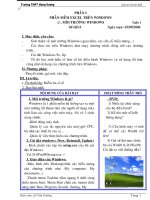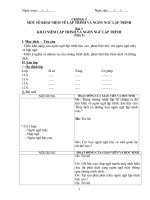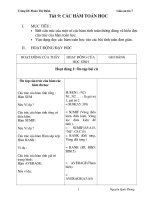Giao an tin hoc 7
Bạn đang xem bản rút gọn của tài liệu. Xem và tải ngay bản đầy đủ của tài liệu tại đây (627.77 KB, 97 trang )
<span class='text_page_counter'>(1)</span>Tuần:1 Tiết:1. Ngày soạn: ...... / ....../ ............ Ngày dạy: ...... / ....../ ............ BÀI 1: CHƯƠNG TRÌNH BẢNG TÍNH LÀ GÌ?. I. MỤC TIÊU BÀI DẠY. 1. Kiến thức - Hiểu được khái niệm chương trình bảng tính. - Nắm được các tính chất cơ bản của bảng tính, các thành phần cơ bản của màn hình làm việc Excel. 2. Kỹ năng: - Quan sát, phân biệt những loại dữ liệu được trình bày dưới dạng bảng tính. 3. Thái độ - Nghiêm túc trong giờ học, tập trung cao độ II. CHUẨN BỊ CỦA GIÁO VIÊN VÀ HỌC SINH. 1. Giáo viên: Giáo án lý thuyết, tài liệu tham khảo, máy chiếu đa năng, máy tính 2. Học sinh. HS: Sách giáo khoa, vở ghi. III. TIẾN TRÌNH LÊN LỚP. 1. Kiểm tra bài cũ: Không kiểm tra 2. Bài mới: Hoạt động của giáo viên Hoạt động của học sinh Nội dung Hoạt động 1 :1. Bảng và nhu cầu xử lý thông tin dạng bảng.(18phút) Giáo viên giảng giải qua các 1> Bảng và nhu cầu xử lý ví dụ thực tế: sổ đầu bài, số thông tin dạng bảng. điểm cá nhân… Các thông tin được biểu … diễn dưới dạng bảng để Giáo viên dùng máy chiếu, - HS: Lắng nghe, ghi chép tiện theo dõi, so sánh, sắp chiếu ví dụ về bài mẫu xếp, tính toán “Bảng điểm lớp 7A” (cấu Tác dụng của bảng tính: trúc của bảng tính), đàm - Nhập dữ liệu. thoại nêu vấn đề: “bảng tính - HS: Quan sát, lắng nghe, - Sử dụng dữ liệu có sẵn để này giúp ta những gì?” tư duy và trả lời theo ý tạo biểu đồ minh họa trực Giáo viên tổng hợp các ý hiều. quan, cô đọng. kiến. - HS: Lắng nghe, ghi chép. VD1: Bảng điểm lớp 7A . Giáo viên dùng máy chiếu, chiếu ví dụ về bài mẫu “Bảng theo dõi kết quả học tập” (cấu trúc của bảng tính), đàm thoại nêu vấn đề: “bảng tính này giúp ta những gì?” Giáo viên tổng hợp các ý - HS: Quan sát, lắng nghe, kiến. tư duy và trả lời theo ý VD 2: Bảng theo dõi kết hiều. quả học tập. - HS: Lắng nghe, ghi chép. Tác dụng của bảng tính: - Một số chương trình bảng - Nhập điểm từng môn tính: - Theo dõi điềm TB cá + Quatro Pro.
<span class='text_page_counter'>(2)</span> nhân. + Lotus - Thúc đẩy học tập Giáo viên dùng máy chiếu, chiếu ví dụ về bài mẫu “Tình hình sử dụng đất” (cấu trúc của bảng tính kèm - HS: Quan sát, lắng nghe, theo biểu đồ minh hoạ), tư duy và trả lời theo ý đàm thoại nêu vấn đề: “bảng hiều. tính này giúp ta những gì?” - HS: Lắng nghe, ghi chép. Giáo viên tổng hợp các ý kiến. VD3: Bảng số liệu về tình hình sử dụng đất (có biểu đồ Hoạt động 2: tìm hiểu chương trình bảng tính. (20 phút) Giáo viên đàm thoại “Trong 2. Chương trình bảng thực tế các bạn đã làm quen - HS: Lắng nghe câu hỏi, tư tính. Các đặc trưng cơ bản với chương tình nào trên duy, nhớ lại trong kinh của chương trình bảng máy tính giúp có thể tính nghiệm của mình và trả lời tính: toán?” câu hỏi. + MS Excel Giáo viên nhận xét và liệt + Màn hình làm việc: gồm kê một số chương trình Thanh tiêu đề: chứa tên bảng tính đã có từ trước tới file nay. Các thanh công cụ và - HS: Lắng nghe, ghi chép. Giáo viên đàm thoại gợi định dạng: Chứa một số nhớ: “Trong phần mềm nút lệnh để thực hiện các Word, màn hình làm việc lệnh. gồm các thành phần cơ bản - HS: Nhớ lại kiến thức cũ, Vùng làm việc chính: nào?” Toàn bộ dữ liêu sẽ được tư duy và trả lời câu hỏi. Giáo viên tổng hợp các ý nhập và chỉnh sửa tại đây. kiến, bổ sung, liên hệ sang Đặc trưng chung là dữ liệu các chương trình bảng tính và kết quả được lưu dưới và khái quát các đặc điểm dạng bảng biểu. chung nhất và chỉ rõ trên + Dữ liệu trong bảng màn hình máy tính. tính: - HS: Ghi chép Giáo viên giảng giải, lấy ví Kiểu số: 0 – 9 (VD: 92, dụ minh họa trên máy tính, 1.1, …) phân tích các thành phấn Kiểu chuỗi: A- Z (VD: cấu tạo của từng kiểu dữ lớp 7A…) liệu. Kiểu công thức: Bắt đầu bằng dấu “=” (VD: = 5+ 7, - HS: Lắng nghe, ghi chép. ….) 3. Củng cố: (5 phút) - Một số tác dụng của bảng. - Các thành phần cơ bản của chương trình bảng tính. - Một số thao tác làm việc cơ bản với chương trình bảng tính 4. Hướng dẫn học bài ở nhà. (2 phút) - BTập SGK trang 9.
<span class='text_page_counter'>(3)</span> Tuần: 1 Tiết: 2. Ngày soạn: ...... / ....../ ............ Ngày dạy: ...... / ....../ ............ BÀI 1: CHƯƠNG TRÌNH BẢNG TÍNH LÀ GÌ?(TT):. I. MỤC TIÊU BÀI HỌC. 1. Kiến thức - Hiểu được các thành phần cơ bản của màn hình trang tính - Nắm được các tính chất cơ bản của bảng tính, các thành phần cơ bản của màn hình làm việc Excel. - Biết cách nhập và chỉnh sửa dữ liệu trong bảng tính một cách thành thạo. 2. Kỹ năng - Thành thạo các thao tác trên bảng tính: sửa, xoá, thay thế dữ liệu 3. Thái độ: Học tập nghiêm túc, hăng hái xây dựng bài II. CHUẨN BỊ CỦA GIÁO VIÊN VÀ HỌC SINH. 1.Giáo viên: Giáo án lý thuyết, SGK 2. Học sinh: Sách giáo khoa, vở ghi. III. TIẾN TRÌNH LÊN LỚP. 1. Kiểm tra bài cũ (5 phút) ?Chương trình bảng tính là gì? Lấy một số ví dụ về bảng mà chúng ta thường hay sử dụng. TL: 2. Bài mới Hoạt động của GV Hoạt động của HS Nội dung Hoạt động 1 : 2. Chương trình bảng tính (tiếp).(18 phút) GV: Nói về các khả 2> Chương trình bảng tính năng tính toán và sử (tiếp). dụng hàm có sẵn trong - HS: Lắng nghe, ghi + Khả năng tính toán và sử dụng Excel chép. các hàm có sẵn.. . Giáo viên giảng giải, Thực hiện các phép toán từ lấy ví dụ minh hoạ trực đơn giản đến phức tạp (VD: +, - , tiếp trên máy tính, phân *, /, tìm kiếm, logic,…) tích ví dụ Khi có sự thay đổi dữ liệu, kết - HS: Ghi chép bài. quả tính toán được tự động cập nhật lại mà không phải tính toán lại (VD: Điểm toán thay đổi, điểm TB được tự động tính toán lại…) Hỗ trợ các hàm tính toán có sẵn (VD: Hàm SUM để tính tổng, hàm AVERAGE tính trung bình cộng…) + Sắp xếp và trích lọc dữ liệu - HS: Quan sát trên máy (VD: Sắp xếp theo họ tên, theo tính, lắng nghe, ghi chép. tổng điểm,…) - HS: Ghi chép. + Tạo biểu đồ: Các CTBT cung cấp công cụ vẽ biểu đồ minh hoạ trực quan..
<span class='text_page_counter'>(4)</span> Hoạt động 2: Màn hình làm việc của CTBT (10 phút) GV: đàm thoại gợi nhớ 3. Màn hình làm việc của kiến thức vừa học nêu - HS: Nhớ lại và trả lời. CTBT trên, gọi học sinh nhắc Màn hình làm việc của CTBT lại một số thành phần Excel gồm: cơ bản của CTBT. - Thanh tiêu đề Giáo viên nhận xét, bổ - Thanh công cụ sung thêm qua màn - Thanh bảng chọn: hình làm việc trên máy - HS: Quan sát trên máy + DATA: Bảng chọn về xử lý tính, chỉ rõ vị trí các chiếu, nhận biết các thành dữ liệu. thành phần cơ bản của phần cơ bản của CTBT - Thanh định dạng: CTBT Excel Excel, ghi chép. - Thanh công thức: Giáo viên gợi ý cho + Cho biết toạ độ ô. học sinh tự nêu khái + Nhập và chỉnh sửa dữ liệu trên niệm về dòng cột qua ô. việc quan sát trực tiếp - Trang tính: màn hình làm việc của + Dòng: tập hợp các ô theo Excel. chiều ngang (tên: 1- 65536 dòng) Giáo viên khái quát lại. - HS: Quan sát, tư duy, + Cột: tập hợp các ô theo chiều Giáo viên giảng giải, đưa ra khái niệm về dòng, đứng (tên: A- Z, AA- AZ, …, lấy ví dụ trực tiếp trên cột, ô. ZA- ZZ, gồm 255 cột). máy tính. + ô: Là giao điểm của dòng và cột, địa chỉ ô xác định bởi tên cột và tên dòng. VD: ô A1: giao của cột A, dòng 1 Hoạt động 3 : Nhập dữ liệu vào bảng tính (10 phút) a. Nhập dữ liệu. - HS: Quan sát, lắng nghe, 4. Nhập dữ liệu vào bảng tính Giáo viên giảng giải, ghi chép. a. Nhập dữ liệu. lấy ví dụ trực tiếp trên - Chọn ô cần nhập dữ liệu máy tính. - Đưa dữ liệu vào từ bàn phím - Để kết thúc nhập dữ liệu ấn phím Enter hoặc nháy chuột sang các vị trí khác. * Chú ý: Ngoài ra còn có thể nhập trên thanh công thức hoặc - HS: Quan sát, lắng nghe, dùng phím F2. . Chỉnh sửa dữ liệu. b. Chỉnh sửa dữ liệu. Giáo viên giảng giải, ghi chép. - C1: Nháy đúp chuột vào ô cần lấy ví dụ trực tiếp trên chỉnh sửa, tiến hành các thao tác máy tính. chỉnh sửa. . Di chuyển trong - C2: Sử dụng thanh công thức. bảng tính. - C3: Sử dụng phím F2 Giáo viên giảng giải, lấy ví dụ trực tiếp trên - HS: Quan sát, lắng nghe, - C1: Dùng chuột và các thanh ghi chép. cuốn ngang dọc. máy tính. - C2: Sử dụng các phím trên bàn phím:.
<span class='text_page_counter'>(5)</span> c. Di chuyển trong bảng tính + Tab: qua ô kế tiếp. + Shift + tab: Về ô trước đó. + Các phím mũi tên. d. Gõ chữ tiếng việt trên bảng tính. - Sử dụng chương trình hỗ trợ gõ tiếng Việt: Vietkey, ABC - Các cách gõ phổ biến hiện nay: + TELEX + VNI. Gõ chữ tiếng việt trên bảng tính. Giáo viên đàm thoại gợi nhớ: “Trong Word để gõ chữ Tiếng việt ta dùng cách nào?” Giáo viên khái quát lại - HS: Nhớ lại kiến thức cũ và trả lời câu hỏi.. 3. Củng cố (5 phút) - Một số tác dụng của bảng. - Các thành phần cơ bản của chương trình bảng tính. - Một số thao tác làm việc cơ bản với chương trình bảng tính 4 Hướng dẫn bài về nhà (2 phút) - BTập SGK trang 9.
<span class='text_page_counter'>(6)</span> Tuần: 2 Tiết: 3. Ngày soạn: ...... / ....../ ............ Ngày dạy: ...... / ....../ ............ THỰC HÀNH BÀI 1 LÀM QUEN VỚI CHƯƠNG TRÌNH BẢN TÍNH EXCEL. I. MỤC TIÊU BÀI DẠY. 1. Kiến thức: - Bước đầu làm quen với chương trình bảng tính Excel. 2. Kỹ năng: - Luyện tập một số thao tác cơ bản trong bảng tính. - Áp dụng để thực hiện một số phép tính đơn giản 3. Thái độ: - Rèn luyện tính cẩn thận trong quá trình nhập dữ liệu. II. CHUẨN BỊ CỦA GIÁO VIÊN VÀ HỌC SINH. 1.Giáo viên: Giáo án thực hành, máy chiếu đa năng, máy tính, phòng máy tính. 2. Học sinh: Sách giáo khoa, vở ghi. III. TIẾN TRÌNH LÊN LỚP. 1. Kiểm tra bài cũ: kiểm tra kết hợp trong khi giờ thực hành. 2. Bài mới Hoạt động của GV. Hoạt động của HS Nội dung Hoạt động 1: Giới thiệu (10 phút) - GV: Giới thiệu - Các kiến thức liên quan - GV: Đàm thoại gợi - HS: Chú ý lắng nghe + Khởi động Excel nhớ: “Cách khởi động - HS: Nhớ lại, trả lời câu + Lưu file và thoát khỏi Excel một têp, lưu tệp,, thoát hỏi. + Dòng, cột, ô trong trang khỏi trong Word?” tính. - GV: Nhắc lại + Nhập, chỉnh sửa, dữ liệu. - GV: Trình diễn mẫu - HS: Lắng nghe. + Di chuyển trong bảng biểu. trực tiếp trên máy tính, - HS: Quan sát, ghi nhớ - Làm mẫu: hướng dẫn các bước làm các bước cụ thể. Tạo bảng theo dõi điểm cá cụ thể. nhân Hoạt động 2:Hướng dẫn thường xuyên (28 phút) - GV: Phân công theo - HS: Ngồi vị trí các máy Hướng dẫn thường xuyên nhóm theo các nhóm. - GV: Phân công vị trí thực - GV: Tài liệu phát tay hành - GV: Quan sát, hướng dẫn, nhắc nhở, kiểm tra học sinh làm bài. - Giao bài tập: + Tạo “bảng điểm lớp” + Tạo “Bảng điểm cá nhân” - Làm bài tập thực hành trên máy + Tạo bảng biểm lớp.
<span class='text_page_counter'>(7)</span> 3. Củng cố (5 phút) - Giáo viên quan nhắc nhở kiểm tra học sinh làm bài, nhận xét bài thực hành của cả lớp. 4. Hướng dẫn bài về nhà.(2 phút) - Về ôn lại lý thuyết và thực hành. Tuần: 2 Tiết: 4. Ngày soạn: ...... / ....../ ............ Ngày dạy: ...... / ....../ ............ THỰC HÀNH LÀM QUEN VỚI CHƯƠNG TRÌNH BẢN TÍNH EXCEL. 1. Mục tiêu. a. Kiến thức: Học xong bài học này, học sinh có khả năng sau: - Bước đầu làm quen với chương trình bảng tính Excel. - Luyện tập một số thao tác cơ bản trong bảng tính. - Rèn luyện tính cẩn thận trong quá trình nhập dữ liệu b. Kỹ năng: Áp dụng để thực hiện một số phép tính đơn giản c. Thái độ: Có thái độ học tập nghiêm túc, tư duy. 2. Chuẩn bị của GV, HS - GV: Giáo án thực hành, tài liệu tham khảo, máy chiếu đa năng, máy tính, phòng máy tính. - HS: Sách giáo khoa, vở ghi. 3. Tiến trình lên lớp a. Kiểm tra bài cũ: Thực hành không kiểm tra. b. Bài mới : Hoạt động của GV Hoạt động của HS Nội dung 1. Hoạt động 1:Hướng dẫn mở đầu - GV: Nhắc lại kiến thức, - HS:Chú ý lắng nghe, 1> Hướng dẫn mở đầu yêu cầu học sinh thực nhớ lại kiến thức, và thực - Mở tệp chứa “Bảng điểm lớp hiện ngay thao tác trên hiện trực tiếp trên máy em” máy tính. tính - Lưu tệp với tên khác là “bảng theo dõi thể lực” - Nhập tiếp dữ liệu mới cho bảng dữ liệu trên. 2. Hoạt động 2:Hướng dẫn thường xuyên - GV: Quan sát, hướng 2> Hướng dẫn thường dẫn, nhắc nhở, kiểm tra xuyên (tiếp) học sinh làm bài. - Làm bài tập thực hành trên - HS: Thực hành máy + Bài “Bảng điểm cá nhân”. 3. Hoạt động: Hướng dẫn kết thúc - GV: Tổng hợp, đánh - HS: lắng nghe. 3> Hướng dẫn kết thúc.
<span class='text_page_counter'>(8)</span> giá kết quả buổi thực hành. - GV: Nhắc nhở học sinh thực hiện. - Đánh giá kết quả buổi thực hành. - Vệ sinh phòng máy. c. Củng cố - luyện tập Giáo viên quan nhắc nhở kiểm tra học sinh làm bài, nhận xét bài thực hành của cả lớp. d. Hướng dẫn bài tập ở nhà. Về ôn lại lý thuyết và thực hành. Tuần: 3 Ngày soạn: ...... / ....../ ............ Tiết:5 Ngày dạy: ...... / ....../ ............ BÀI 2: CÁC THÀNH PHẦN CHÍNH VÀ DỮ LIỆU TRÊN BẢNG TÍNH 1 Mục tiêu. a) Kiến thức: - Hiểu và phân biệt được khái niệm bảng tính - Liệt kê được các thành phần chính trên một trang tính b) Kỹ năng - Biết và phân biệt được khái niệm bảng tính và trang tính, các thành phần chính trên một trang bảng tính. c) Thái độ - Có thái độ động cơ học tập đúng đắn, nghiêm túc. 2. Chuẩn bị của giáo viên và học sinh a) Giáo viên: Giáo án, SGK b) HS: Sách giáo khoa, vở ghi. 3.Tiến trình bài dạy a) Kiểm tra bài cũ - CH1: CTBT là gì? Lấy 1 ví dụ trên CTBT và nêu các tác dụng của CTBT? - CH2: màn hình làm việc của Excel gồm những thành phần nào? * Đặt vấn đề vào bài mới: Ta đã được thực hành và làm quen với CTBT vậy CTBT có những thành phần nào chúng ta sẽ tìm hiểu tiếp ở bài hôm nay. b) Bài mới Hoạt động của G V GV: Giảng giải, hình vẽ minh hoạ, dùng máy tính kết hợp máy chiếu đa năng giới thiệu cho học sinh. - GV: Đàm thoại nêu vấn đề: “Qua quan sát hình vẽ, cho biết trang tính nào đang được lựa chọn và có đặc điểm gì khác so với các trang tính. HĐ của HS Nội dung ghi bảng Hoạt động 1: Bảng tính 1. Bảng tính HS: Lắng nghe, quan - Một bảng tính gồm nhiều trang sát trên sách hoặc trên tính (sheet). máy chiếu, tìm các điểm - Khi mở một bảng tính mới khác biệt và trả lời câu thường chỉ gồm 3 trang tính hỏi (sheet). - Các trang tính được phân biệt bởi tên nhãn khác nhau: Sheet 1, Sheet 2,… - Trang tính đang được kích hoạt - HS: Quan sát, lắng là trang trang tính đang được nghe, ghi chép. hiển thị trên màn hình có những đặc điểm sau:.
<span class='text_page_counter'>(9)</span> khác?”. + Có tên chữ đậm. + Nhãn trang màu trắng - GV: Nhận xét và khái + Cho phép nhập dữ liệu quát. Để kích hoạt một trang tính, ta cần nháy chuột vào nhãn trang tương ứng Hoạt động 2. 2> Các thành phần chính trên trang tính. - GV: Đàm thoại gợi 2. Các thành phần chính trên nhớ: “Bài trước đã học trang tính về cấu tạo cơ bản của - HS: Lắng nghe câu - Dòng: 65536 dòng trang tính gồm những bộ hỏi, tư duy, nhớ lại và - Cột: 255 cột phận nào?” trả lời câu hỏi. - Ô: giao điểm của dòng và cột - GV: Nhận xét - HS: Lắng nghe, quan - GV: Giới thiệu, giảng sát, ghi nhớ và ghi chép. giải trực tiếp trên máy - Hộp tên: Cho phép hiển thị, tính và máy chiếu. chỉnh sửa và lựa chọn toạ độ ô. - Khối ô: Nhóm các ô liền kề nhau tạo thành hình chữ nhật. - Thanh công thức: Cho biết nội dung của ô đang được chọn, có thể chỉnh sửa dữ liệu trực tiếp trên thanh công thức.. c) Củng cố - luyện tập: Nhắc lại nhanh các thành phần chính trên trang tính d) Hướng dẫn bài về nhà Xem, trả lời những câu hỏi 1,2,3 Tuần: 3 Ngày soạn: ...... / ....../ ............ Tiết: 6 Ngày dạy: ...... / ....../ ............ BÀI 2: CÁC THÀNH PHẦN CHÍNH VÀ DỮ LIỆU TRÊN BẢNG TÍNH I. Mục tiêu bài học. 1) Kiến thức: - Biết được khái niệm bảng tính, trang tính - Biết được các thành phần chính trên một trang tính 2) Kỹ năng:Học xong bài học này, học sinh có khả năng sau: - Hiểu và phân biệt được khái niệm bảng tính và trang tính. - Liệt kê được các thành phần chính trên một trang tính - Biết cách chọn các đối tượng trên trang tính. 3) Thái độ: học tập nghiêm túc, đúng đắn II. Chuẩn bị của GV, HS 1- GV: Giáo án lý thuyết, sách giáo khoa 2- HS: Sách giáo khoa, vở ghi. III. Tiến trình lên lớp.
<span class='text_page_counter'>(10)</span> 1) Kiểm tra bài cũ: (5 phút) Em hãy nêu các thành phần chính trên trang tính? 2). Bài mới Hoạt động của GV Hoạt động của HS Nội dung ghi bảng 1. Hoạt động (15 phút) - GV: Giảng giải, đàm - HS: Tư duy, trả lời câu 3> Chọn các đối tượng trên thoại gợi nhớ kiến thức hỏi trang tính. vừa nêu về tác dụng của - Chọn ô: hộp tên và thanh công + C1: Sử dụng chuột, nháy thức. chuột vào ô cần chọn - GV: Tổng hợp, làm + C2: Sử dụng bàn phím (các trực tiếp trên máy tính - HS: Quan sát, ghi chép phím mũi tên, tab, shift+ tab) - GV: Giảng giải, đàm + C3: Sử dụng hộp tên thoại gợi nhớ kiến thức vừa nêu về tác dụng của - Chọn một dòng: hộp tên và thanh công + C1: Sử dụng chuột chọn tên thức. - HS: Tư duy, trả lời câu dòng. - GV: Tổng hợp, làm hỏi + C2: Sử dụng hộp tên. trực tiếp trên máy tính - HS: Quan sát, ghi chép - Chọn một cột: + C1: Sử dụng chuột, nháy - GV: Giảng giải, đàm chuột vào tên cột. thoại gợi nhớ kiến thức + C2: Sử dụng hộp tên vừa nêu về tác dụng của - Chọn một khối ô: hộp tên và thanh công - HS: Tư duy, trả lời câu + C1: Sử dụng chuột kéo thả thức. hỏi chuột từ ô bắt đầu đến ô cuối - GV: Tổng hợp, làm - HS: Quan sát, ghi chép cùng. trực tiếp trên máy tính + C2: Dùng phím Shift - GV: Giảng giải, làm + C3: Sử dụng hộp tên trực tiếp trên máy tính - Chọn nhiều khối ô: Sử dụng HS: Quan sát, ghi chép phím Ctrl và dùng chuột chọn các khối khác nhau 2. Hoạt động 2 (18 phút) - GV: Đàm thoại gợi nhớ 4> Dữ liệu trên bảng tính về kiểu dữ liệu cơ bản a. Kiểu số: trong CTBT. - Dữ liệu nhập vào là các chữ số - GV: Nhận xét và bổ - HS: Tư duy, nhớ lại 0 9, dấu (+): số dương, dấu (-): sung thêm các đặc điểm kiến thức, trả lời câu hỏi. số âm, dấu (%): tỷ lệ phần trăm. cơ bản của kiều số, - Dữ liệu được căn lề phải. giảng giải, lấy ví dụ, - Dấu (.): phân cách phần thập phân tích ví dụ trực tiếp phân. trên máy tính. - HS: Quan sát, ghi nhớ, - Dấu (,): Phân cách hàng nghìn ghi chép và hàng trăm, … - GV: Đàm thoại gợi nhớ về kiểu dữ liệu cơ bản b. Kiểu chuỗi trong CTBT. - HS: Tư duy, nhớ lại - Dữ liệu nhập vào là chữ cái, - GV: Nhận xét và bổ kiến thức, trả lời câu hỏi. chữ số, ký hiệu. sung thêm các đặc điểm - Dữ liệu được căn lề trái cơ bản của kiều số, c. Kiểu công thức giảng giải, lấy ví dụ, - Dữ liệu nhập vào bắt đầu bởi phân tích ví dụ trực tiếp - HS: Quan sát, ghi nhớ, dấu “=”..
<span class='text_page_counter'>(11)</span> trên máy tính.. ghi chép. - GV: Giảng giải, lấy ví dụ và phân tích trực tiếp trên máy tính.. - Kiểu dữ liệu của công thức tuỳ thuộc vào dữ liệu gốc nhập vào sau dấu bằng.. 3) Củng cố (5 phút) - Nhắc lại nhanh cách chọn các đối tượng trên trang tính - Cho học sinh nêu lại các kiểu dữ liệu trên bảng tính d) Hướng dẫn bài tập về nhà (2 phút) - Btập SGK trang 18 Tuần: 4 Tiết: 7. Ngày soạn: ...... / ....../ ............ Ngày dạy: ...... / ....../ ............. BÀI THỰC HÀNH 2: LÀM QUEN VỚI CÁC KIỂU DỮ LIỆU TRÊN TRANG TÍNH I/ Mục tiêu bài học. 1) Kiến thức: - Phân biệt được bảng tính và trang tính, các thành phần cơ bản của trang tính. - Chọn các đối tượng khác nhau trên trang tính. - Phân biệt và nhập các kiểu dữ liệu khác nhau vào các ô tính. 2) Kỹ năng Học xong bài học này, học sinh có khả năng sau: - Mở và lưu trữ trang tính - Xác định đâu là bảng tính - trang tính. 3) Thái độ: Thực hành nghiêm túc. II. Chuẩn bị của GV, HS 1) GV: Giáo án thực hành, phòng máy máy tính có cài Excel. 2) HS: Sách giáo khoa, vở ghi. III. Tiến trình lên lớp 1)Kiểm tra bài cũ: (5 phút) - CH 1: Hãy nêu cách chọn các đối tượng trong chương trình bảng tính ? - CH2 : Chương trình bảng tính bao gồm những thành phần nào? Có những kiểu dữ liệu nào được sử dụng trong CTBT ? 2) Bài mới Hoạt động của GV Hoạt động của HS Nội dung 1. Hoạt động 1. Hướng dẫn mở đầu (10 phút) Gv: hướng dẫn bài - HS: Lắng nghe 1> Hướng dẫn mở đầu thực hành: - Mục đích yêu cầu của bài thực Giáo viên giới thiệu hành. - Các kiến thức liên - HS: Nhớ lại, trả lời câu + Mở một bảng tính quan hỏi. + Lưu bảng tính Giáo viên đàm + Nhập, chỉnh sửa, dữ liệu. thoại gợi nhớ: + Các kiểu dữ liệu trong bảng tính “Cách khởi động - Làm mẫu: một têp đã tồn tại, - HS: Lắng nghe. Giáo viên trình diễn mẫu trực tiếp lưu tệp với một tên trên máy tính, hướng dẫn các bước khác trong Word?” làm cụ thể..
<span class='text_page_counter'>(12)</span> Giáo viên nhắc lại. Mở “bảng điểm lớp” và nhập dữ liệu cho bảng. - HS: Quan sát, ghi nhớ các bước cụ thể.. 2. Hoạt động 2. Hướng dẫn thường xuyên(23 phút) Giáo viên phân 2> Hướng dẫn thường xuyên công theo nhóm - Phân công vị trí thực hành - Giao bài tập + BT1- 4 sách giáo khoa trang 20, - HS: Ngồi vị trí các máy 21 + Hoàn thiện bảng theo dõi điểm theo các nhóm. cá nhân - Làm bài tập thực hành trên máy. 3) Củng cố (5 phút) Giáo viên quan sát, hướng dẫn, nhắc nhở, kiểm tra học sinh làm bài, nhận xét bài thực hành của cả lớp.. 4) Hướng dẫn bài tập (2 phút) + Bài tập 4- SGK trang 20, 21 Tuần: 4 Tiết: 8. Ngày soạn: ...... / ....../ ............ Ngày dạy: ...... / ....../ ............. BÀI THỰC HÀNH 2: LÀM QUEN VỚI CÁC KIỂU DỮ LIỆU TRÊN TRANG TÍNH ( tiếp theo) I. Mục tiêu bài học. 1) Kiến thức: Vận dụng những kiến thức từ lý thuyết của bài để làm bài thực hành 2) Kỹ năng: - Phân biệt được bảng tính và trang tính, các thành phần cơ bản của trang tính. - Mở và lưu trữ trang tính. - Chọn các đối tượng khác nhau trên trang tính. - Phân biệt và nhập các kiểu dữ liệu khác nhau vào các ô tính. 3) Thái độ: Nghiêm túc thực hành, không mở chương trình khác. II. Chuẩn bị của GV, HS 1) Chuẩn bị của GV: Giáo án thực hành, phòng máy máy tính có cài Excel. 2) Chuẩn bị của HS: Sách giáo khoa, vở ghi. III. Tiến trình lên lớp 1) Kiểm tra bài cũ: Kiểm tra trong quá trình thực hành 2) Bài mới Hoạt động của GV Hoạt động của HS Nội dung 1. Hoạt động 1.Hướng dẫn mở đầu (10) GV: hướng dẫn yêu cầu - HS: Quan sát, ghi nhớ 1> Hướng dẫn mở đầu của bài thực hành các bước cụ thể. - Các kiến thức liên quan Giáo viên giới thiệu và + Mở một bảng tính làm trực tiếp trên máy + Lưu bảng tính tính - HS : Làm bài tập theo + Nhập, chỉnh sửa, dữ liệu. hướng dẫn của giáo viên + Các kiểu dữ liệu trong bảng.
<span class='text_page_counter'>(13)</span> tính 2. Hoạt động 2. Hướng dẫn thường xuyên (28 phút) Giáo viên quan sát, 2> Hướng dẫn thường hướng dẫn, nhắc nhở, xuyên kiểm tra học sinh làm bài. - Làm bài tập thực hành trên - HS: lắng nghe máy + Làm bài: Hoàn thiện bảng điểm cá nhân. 3) Củng cố (5 phút) Đánh giá, nhận xét cho điểm bài thực hành. 4) Hướng dẫn bài về nhà (2 phút) Đọc trước bài mới: Luyện gõ phím với Typing Test Tuần: 5 Tiết: 9. Ngày soạn: ...... / ....../ ............ Ngày dạy: ...... / ....../ ............ TÊN BÀI: LUYỆN GÕ PHÍM VỚI TYPING TEST. 1. Mục tiêu a) Kiến thức: HS hiểu thêm về bàn phím và biết để vị trí các ngón tay trên bàn phím đúng vị trí. b) Kỹ năng:Học sinh bài này học sinh có khả năng sau: - Làm quen với một số trò chơi gõ phím nhanh bằng phần mềm Typing test. - Nhớ được các phím trên bàn phím. - Gõ một bài thực hành trong khoảng thời gian quy định. c) Thái độ: Tạo cảm giác tò mò, khuyến khích học sinh tham gia nhiệt tình vào bài giảng. 2. Chuẩn bị của GV, HS a) Chuẩn bị của GV: Giáo án lý thuyết, b) Chuẩn bị của HS: Sách giáo khoa, vở ghi. 3. Tiến trình lên lớp a). Kiểm tra bài cũ: không kiểm tra b) Bài mới Hoạt động của GV 1. Hoạt động 1. Giới thiệu phần mềm - GV: Giới thiệu khái quát về phần mềm.. Hoạt động của HS. Nội dung. - HS: Lắng 1> Giới thiệu phần nghe, quan mềm. sát. Typing test là phần mềm để luyện gõ bàn phím nhanh thông qua một số trò chơi đơn giản nhưng khá hấp dẫn.. 2. Hoạt động 2: Khởi động phần mềm - GV: Hướng dẫn học sinh thực hiện, giảng - HS: Quan 2> Khởi động phần.
<span class='text_page_counter'>(14)</span> giải.. sát, làm theo mềm. hướng dẫn - Nháy đúp chuột vào của GV. biểu tượng trên nền màn hình. - Chọn tên người chơi trong danh sách hoặc nhập tên mới vào khung Enter your name, chọn Next, chọn Warm up games để lựa chọn các trò chơi.. 3. Hoạt động 3. Các ứng dụng trong phần mềm - GV: Giảng giải, làm mẫu, hướng dẫn học sinh chơi.. - HS: Quan sát, làm từ - GV: Quan sát học sinh thực hiện, hướng dẫn, theo, chậm đến nhắc nhở học sinh thực hiện. nhanh. - HS: Học sinh luyện tập tích cực.. 3> Các trò chơi trong phần mềm. a. Trò chơi Bubbles (bong bóng) - Trên màn hình xuất hiện các bọt khí bay theo chiều từ dưới lên trên.Trong các bọt khí có chữ cái, gõ chính xác chữ cái đó, nếu gõ đúng chữ bọt khí này sẽ biến mất, nếu không đúng thì bọt khí bay lên trên và biến mất (bị tính là bỏ qua). - Để gõ chữ hoa ấn phím Shift. - Nếu có bọt khí chuyển động nhanh hơn thì phải gõ bọt khí này trước.. c) Củng cố - luyện tập - Nhắc lại một số quy định gõ mười ngón. d) Hướng dẫn bài về nhà. - Xem hình ảnh qua sách giáo khoa để ghi nhớ về cách gõ mười ngón Tuần: 5 Ngày soạn: ...... / ....../ ............ Tiết: 10 Ngày dạy: ...... / ....../ ............ TÊN BÀI: LUYỆN GÕ PHÍM VỚI TYPING TEST 1. Mục tiêu a) Kiến thức Biết gõ và nhớ được những phím cơ bản trên bàn phím bằng phần mềm Typing Test. b) Kỹ nằng.
<span class='text_page_counter'>(15)</span> Học sinh bài này học sinh có khả năng sau: - Làm quen với một số trò chơi gõ phím nhanh bằng phần mềm Typing test. - Nhớ được các phím trên bàn phím. - Gõ một bài thực hành trong khoảng thời gian quy định. c) Thái độ: Học nghiêm túc, tự giác. 2. Chuẩn bị của GV, HS a- GV: Giáo án lý thuyết, máy chiếu đa năng, máy tính, phòng máy tính. b- HS: Sách giáo khoa, vở ghi. 3. Tiến trình bài giảng a) Kiểm tra bài cũ: Không kiểm tra b) bài mới Hoạt động của GV Hoạt động của Nội dung ghi HS bảng 1. Hoạt động 1 Các trò chơi trong phần mềm - GV: Giảng giải, làm mẫu, hướng dẫn học sinh - HS: Quan sát, 3> Các trò chơi chơi. làm theo, từ trong phần chậm đến mềm. nhanh. b. Trò chơi ABC. 2. Hoạt động 2. Hướng dẫn học sinh - HS: Học sinh 2. Hướng dẫn - GV: Quan sát học sinh thực hiện, hướng dẫn, luyện tập tích học sinh nhắc nhở học sinh thực hiện. cực Chơi trò chơi ABC c) Củng cố - luyện tập Nhắc lại một số quy định gõ mười ngón. d) Hướng dẫn bài về nhà. - Xem hình ảnh qua sách giáo khoa để ghi nhớ về cách gõ mười ngón Tuần: 6 Tiết: 11. Ngày soạn: ...... / ....../ ............ Ngày dạy: ...... / ....../ ............ THỰC HÀNH: LUYỆN GÕ PHÍM VỚI TYPING TEST. 1. Mục tiêu a) Kiến thức Biết gõ và nhớ được những phím cơ bản trên bàn phím bằng phần mềm Typing Test. b) Kỹ nằng Học sinh bài này học sinh có khả năng sau: - Làm quen với một số trò chơi gõ phím nhanh bằng phần mềm Typing test. - Nhớ được các phím trên bàn phím. - Gõ một bài thực hành trong khoảng thời gian quy định. c) Thái độ: Học nghiêm túc, tự giác. 2. Chuẩn bị của GV, HS a- GV: Giáo án lý thuyết, máy chiếu đa năng, máy tính, phòng máy tính. b- HS: Sách giáo khoa, vở ghi. 3. Tiến trình bài giảng a) Kiểm tra bài cũ: Kiểm tra trong quá trình thực hành.
<span class='text_page_counter'>(16)</span> b) bài mới Hoạt động của GV Hoạt động của HS Nội dung Hoạt động 1:Các trò chơi trong phần mềm - GV: Giảng giải, làm - HS: Quan sát, làm theo, 1: Các trò chơi trong phần mẫu, hướng dẫn học sinh từ chậm đến nhanh. mềm. chơi. c. Trò chơi Clouds (đám mây) - Trên màn hình sẽ xuất hiện các đám mây và chúng chuyển động từ phải sang trái màn hình. Đám mây hiện thời là đám mây được đóng khung. Gõ chữ xuất hiện theo đám mây. - Nếu gõ đúng đám mây biến mất. - Dùng phím Space hoặc Enter để chuyển sang đám - GV: Quan sát học sinh - HS: Học sinh luyện tập mây tiếp theo. Nếu muốn thực hiện, hướng dẫn, tích cực quay lại đám mây đã đi qua nhắc nhở học sinh thực dùng phím Backspace. hiện. - Số từ tối đa cho phép bỏ qua là 6 - Điểm số hiển thị tại SCORE. 2. Hoạt đông 2: Hướng dẫn học sinh thực hiện: - GV: Quan sát học sinh thực hiện, hướng dẫn, - HS: Học sinh luyện tập 2. Hoạt đông 2: Hướng dẫn nhắc nhở học sinh thực tích cực học sinh thực hiện: hiện Chơi trò Clouds (đám mây). c) Củng cố - luyện tập Nhắc lại một số quy định gõ mười ngón. d) Hướng dẫn bài về nhà. -Xem hình ảnh qua sách giáo khoa để ghi nhớ về cách gõ mười ngón Tuần: 6 Ngày soạn: ...... / ....../ ............ Tiết: 12 Ngày dạy: ...... / ....../ ............ THỰC HÀNH: LUYỆN GÕ MƯỜI PHÍM VỚI TYPING TEST 1. Mục tiêu a) Kiến thức Biết gõ và nhớ được những phím cơ bản trên bàn phím bằng phần mềm Typing Test. b) Kỹ nằng Học sinh bài này học sinh có khả năng sau: - Làm quen với một số trò chơi gõ phím nhanh bằng phần mềm Typing test. - Nhớ được các phím trên bàn phím. - Gõ một bài thực hành trong khoảng thời gian quy định..
<span class='text_page_counter'>(17)</span> c) Thái độ: Học nghiêm túc, tự giác. 2. Chuẩn bị của GV, HS - GV: Giáo án lý thuyết, máy chiếu đa năng, máy tính, phòng máy tính. - HS: Sách giáo khoa, vở ghi. 3. Tiến trình bài giảng a) Kiểm tra bài cũ: * Đặt vấn đề vào bài mới b) bài mới Hoạt động của GV Hoạt động của HS Nội dung 1. Hoạt động 1: Các trò chơi trong phần mềm. - GV: Giảng giải, làm - HS: Quan sát, làm theo, 1: Các trò chơi trong phần mẫu, hướng dẫn học sinh từ chậm đến nhanh. mềm. chơi. d. Trò chơi Wordtris (gõ từ nhanh). - Có một khung hình chữ U chỉ cho phép chứa 6 thanh chữ. Các thanh chữ xuất hiện trên màn hình và trôi dần xuống khung chữ U. Khi xuất hiện thanh chữ gõ nhanh và chính xác. - Nếu gõ xong trước khi thanh - GV: Quan sát học sinh chữ rơi xuống đáy khung chữ thực hiện, hướng dẫn, thì thanh chữ biến mất. Ngược nhắc nhở học sinh thực lại thanh chữ nằm lại trong hiện. khung gỗ. - HS: Học sinh luyện tập - Điểm số hiển thị tại SCORE. tích cực. 2. Hoạt động 2: Hướng dẫn học sinh làm bài 2: Hướng dẫn học sinh làm - GV: Quan sát học sinh - HS: Quan sát, làm theo, bài thực hiện, hướng dẫn, từ chậm đến nhanh. Chơi trò Wordtris (gõ từ nhắc nhở học sinh thực nhanh). hiện. - HS: Học sinh luyện tập tích cực.. c) Củng cố - luyện tập - Nhắc lại một số quy định gõ mười ngón. d) Hướng dẫn bài về nhà. - Xem hình ảnh qua sách giáo khoa để ghi nhớ về cách gõ mười ngón Tuần: 7 Ngày soạn: ...... / ....../ ............ Tiết: 13 Ngày dạy: ...... / ....../ ............ BÀI 3: THỰC HIỆN TÍNH TOÁN TRÊN TRANG TÍNH I. MỤC TIÊU BÀI DẠY: 1. Kiến thức: - Biết cách nhập công thức cho các ô tính..
<span class='text_page_counter'>(18)</span> - Thực hiện tính toán một cách nhanh chóng, thuận lợi. 2. Kỹ năng: Học xong bài này, học sinh có khả năng sau: - Áp dụng để thực hiện một số phép tính toán đơn giản. 3. Thái độ: Có thái độ học tập nghiêm túc, tư duy . II. CHUẨN BỊ CỦA GIÁO VIÊN VÀ HỌC SINH: 1. Chuẩn bị của GV: Giáo án lý thuyết, tài liệu tham khảo, máy chiếu đa năng, máy tính, phòng máy tính. 2. Chuẩn bị của HS: Sách giáo khoa, vở ghi. III. TIẾN TRÌNH LÊN LỚP: 1. Kiểm tra bài cũ: không kiểm tra. 2. Bài mới: * Đặt vấn đề vào bài mới: Bảng tính ĐT nhằm mục đích tính toán dữ liệu một cách đơn giản, nhanh chóng và chính xác. Hoạt động của GV Hoạt động của HS Nội dung 1. Hoạt động : Sử dụng công thức để tính toán (17 phút) 1.Sử dụng công thức để tính toán - GV: Giảng giải, phân - Từ các dữ liệu nhập vào thực tích, gợi nhớ qua một - HS: Chú ý lắng nghe, hiện các phép tính toán và lưu kết số kiến thức đã biết trả lời một số câu hỏi. quả tính toán. như: lưu file, lưu tệp. - Các phép toán cơ bản: + Phép cộng: + + Phép trừ: - GV: Lấy các ví dụ về + Phép nhân: * các phép toán, phân + Phép chia: / tích ví dụ, gọi học sinh + Phép lấy luỹ thừa: ^ lấy ví dụ tương tự và + Phép lấy phần trăm: % thực hiện tính toán - HS: lắng nghe, lấy ví - Trình tự tính toán: thông dụ và làm thường như với các phép toán số học đơn giản. Hoạt động 2: Nhập công thức (20 phút) - GV: Đàm thoại gợi - HS: Nhớ lại kiến thức 2> Nhập công thức nhớ. về nhập dữ liệu Các bước nhập công thức: cho ô tính và trả lời. - B1: Chọn ô cần nhập công thức: - GV: Phát triển từ - HS: Lắng nghe, ghi - B2: Gõ dấu “=” nhập dữ liệu cho ô tính chép - B3: Gõ nội dung của công thức sang nhập công thức. - B4: Nhấn Enter hoặc nháy chuột sang ô khác để thực hiện tính toán. - GV: Đưa ra tình * Chú ý: huống để học sinh tự - HS: Quan sát trực tiếp ? Khi chọn một ô không chứa công giải đáp. trên sách và trả lời. thức và chọn một ô có công thức, quan sát ô được chọn và thanh - GV: Tổng hợp ý kiến công thức có gì khác? và đưa ra kết luận. - HS: Lắng nghe, ghi - Chọn ô không chứa công thức, chép bài nội dung trên thanh công thức và ô dữ liệu là giống nhau..
<span class='text_page_counter'>(19)</span> - GV: Lấy ví dụ minh - Chọn ô chứa công thức, công hoạ, phân tích. - HS: Quan sát, lắng thức hiển thị trên thanh công thức nghe. còn ô sẽ chứa kết quả tính toán của công thức. 3. Củng cố (5 phút): - Địa chỉ ô - Cách nhập và thực hiện tính toán trên ô tính. 4. Hướng dẫn bài về nhà (2 phút): - Học và làm bài tập SGK trang . Tuần: 7 Tiết: 14. Ngày soạn: ...... / ....../ ............ Ngày dạy: ...... / ....../ ............ BÀI 3: THỰC HIỆN TÍNH TOÁN TRÊN TRANG TÍNH (TIẾP). I. MỤC TIÊU BÀI DẠY: 1. Kiến thức: - Biết cách nhập công thức cho các ô tính. - Thực hiện tính toán một cách nhanh chóng, thuận lợi. 2. Kỹ năng: Áp dụng để thực hiện một số phép tính toán đơn giản 3. Thái độ: Có thái độ học tập nghiêm túc, biết cách làm việc theo tác phong công nghiệp. II. CHUẨN BỊ CỦA GIÁO VIÊN VÀ HỌC SINH: 1. Giáo viên Giáo án lý thuyết, tài liệu tham khảo, máy chiếu đa năng, máy tính, phòng máy tính. 2. Học sinh: Sách giáo khoa, vở ghi. III. TIẾN TRÌNH LÊN LỚP: 1. Kiểm tra bài cũ: (5’) ? Em hãy nêu các phép toán cơ bản sử dụng trong Excel. ? Em hãy nêu các bước nhập công thức 2 . Bài mới: * Đặt vấn đề vào bài mới: Bảng tính ĐT nhằm mục đích tính toán dữ liệu một cách đơn giản, nhanh chóng và chính xác. Hoạt động của GV Hoạt động của HS Nội dung 1. Hoạt động 1: Sử dụng địa chỉ trong công thức (28’) - GV: Đàm thoại gợi - HS: Tư duy, nhớ lại 3> Sử dụng địa chỉ trong công nhớ: “địa chỉ của ô được kiến thức cũ và trả lời thức. xác định bởi điều gì?” - Địa chỉ ô bằng tên cột và tên - GV: Nhận xét và tổng - HS: Lắng nghe, ghi dòng. hợp chép - GV: Giảng giải, phân - HS: Quan sát, lắng - Với các công thức tính toán với tích nghe, ghi chép dữ liệu có trong ô, dữ liệu đó có thể được thay bởi địa chỉ của ô - GV: Đưa ra ví dụ, vẽ - HS: Lắng nghe, tữ duy, chứa dữ liệu trong công thức hình minh hoạ. Nêu cách và trả lời câu hỏi. tính toán..
<span class='text_page_counter'>(20)</span> thức tính, làm mẫu. . - GV: Đưa ra câu hỏi để - HS: Lắng nghe, quan học sinh thấy được lợi sát và ghi chép ích của việc sử dụng địa chỉ của ô trong tính toán dữ liệu - GV: Tổng hợp và đưa ra kết luận. - GV: Giảng giải, lấy ví dụ và phân tích. .. - VD: Tại ô A1 nhập giá trị 12 B1 nhập giá trị 10 Để tính trung bình cộng của 2 ô A1 và B1 tại ô C1 ta nhập công thức theo hai cách sau: + C1: Nhập bình thường =(12+10)/2 + C2: Nhập địa chỉ ô: = (A1+ B1)/2 - Ưu nhược điểm của hai cách: + C1: Khi có sự thay đổi dữ liệu, kết quả không tự động tính toán lại mà mình phải sửa trực tiếp vào công thức. + C2: Khi có sự thay đổi dữ liệu ở các ô A1, B1 kết quả được tự động cập nhật, không phải tính toán lại. - Phân loại địa chỉ: + Địa chỉ tương đối: Thay đổi khi copy công thức. VD: A1, B4 + Địa chỉ tuyệt đối: Không thay đổi khi copy công thức. VD: $A$1, $B$4. 3. Củng cố (10’) - Địa chỉ ô - Cách nhập và thực hiện tính toán trên ô tính 4. Hướng dẫn về nhà: (2’) - Học và làm bài tập SGK Tuần: 8 Tiết: 15 THỰC HÀNH: BẢNG ĐIỂM CỦA EM. Ngày soạn: ...... / ....../ ............ Ngày dạy: ...... / ....../ ............. I. MỤC TIÊU BÀY DẠY:. 1. Kiến thức: - Biết nhập và sử dụng công thức trên trang tính. - áp dụng các phép toán số học cơ bản vào tính toán. 2. Kỹ năng: Học xong bài này, học sinh có khả năng sau: - Rèn tính cẩn thận và tư duy tính toán. - Nhập được công thức và tính toán đúng giá trị trong công thức 3. Thái độ: Nghiêm túc trong giờ thực hành. đảm bảo đúng thời gian quy định cho bài thực hành II. CHUẨN BỊ CỦA GIÁO VIÊN VÀ HỌC SINH.
<span class='text_page_counter'>(21)</span> 1. Giáo viên: Giáo án lý thuyết, tài liệu tham khảo, máy chiếu đa năng, máy tính, phòng máy tính. 2. Học sinh:: Sách giáo khoa, vở ghi. III. TIẾN TRÌNH LÊN LỚP. 1. Kiểm tra bài cũ: Trong khi thực hành 2. Bài mới: Hoạt động của GV. Hoạt động của HS. Nội dung. 1. Hoạt động 1> Hướng dẫn mở đầu (8’) 1> Hướng dẫn mở đầu - Mục đích yêu cầu của bài thực hành. - Các kiến thức liên quan: + Mở một bảng tính GV: Trình diễn mẫu trực tiếp trên máy tính, HS: Quan sát, + Lưu bảng tính hướng dẫn các bước làm cụ thể. ghi nhớ các + Nhâp, chỉnh sửa bước cụ thể. dữ liệ. + Các kiểu dữ liệu HS: Nhớ lại, trong bảng tính. trả lời câu hỏi + Một số phép toán HS: Lắng nghe cơ bản - Làm mẫu: + Thực hiện một số phép toán số học đơn giản. + Tính điểm trung bình môn cá nhân 2. Hoạt động 2> Hướng dẫn thường xuyên. (30’) Hướng dẫn thường xuyên. GV: Phân công theo nhóm - Phân công vị trí HS: Ngồi vị trí các máy theo các nhóm. thực hành. GV: Giới thiệu ? Cách khởi động một tệp đã tồn tại, lưu tệp HS: Lắng nghe. với một tên khác trong Word? . GV: Nhắc lại.. GV: Giao bài tập trong sách giáo khoa. GV: Quan sát, hướng dẫn, nhắc nhở, kiểm tra học sinh làm bài. HS: Tập trung làm bài dưới sự hướng dẫn của giáo viên. - Giao bài tập: + BT1- 4 sách giáo khoa trang 25, 26, 27 - Làm bài tập thực hành trên máy + Bài tập 1- 2 SGK 25, 26. 3. Củng cố (5’) Giáo viên quan sát nhắc nhở học sinh làm bài, nhận xét bài thực hành của cả lớp. 4. Hướng dẫn bài về nhà: (2’).
<span class='text_page_counter'>(22)</span> Ôn lại kiến thức lý thuyết và bài thực hành. Tuần: 8 Ngày soạn: ...... / ....../ ............ Tiết: 16 Ngày dạy: ...... / ....../ ............ TÊN BÀI: THỰC HÀNH BẢNG ĐIỂM CỦA EM (TIẾP) I MUC TIÊU BÀI DẠY: 1.Kiến thức: - Biết nhập và sử dụng công thức trên trang tính. 2. Kỹ năng: - áp dụng các phép toán số học cơ bản vào tính toán. 3. Thái độ: - Rèn tính cẩn thận và tư duy tính toán. II. CHUẨN BỊ CỦA GIÁO VIÊN VÀ HỌC SINH 1. Giáo viên Giáo án thực hành, phòng máy máy tính có cài Excel. 2. Học sinh: Sách giáo khoa, vở ghi. III. TIẾN TRÌNH LÊN LỚP 1. Kiểm tra bài cũ: kết hợp kiểm tra trong quá trình thực hành 2. Bài mới Hoạt động của GV Hoạt động của HS 1. Hoạt động 1> Hướng dẫn mở đầu(7’) GV: Nhắc lại. - Các kiến thức liên quan. HS: Lắng nghe. 2. Hoạt động 2> Hướng dẫn thường xuyên.(28’) GV: Giao bài tập trong sách giáo khoa. HS: chú ý lắng GV: Quan sát, hướng dẫn, nhắc nhở, kiểm nghe tra học sinh làm bài. HS: Tập trung làm bài dưới sự hướng dẫn của giáo viên. Nội dung 1. Hoạt động 1> Hướng dẫn mở đầu + Mở một bảng tính + Lưu bảng tính + Nhâp, chỉnh sửa dữ liệ. + Các kiểu dữ liệu trong bảng tính. + Một số phép toán cơ bản 2.Hướng dẫn thường xuyên. - Làm bài tập thực hành trên máy + Bài tập 3- 4 SGK 26, 27 + Tạo bảng điểm cá nhân theo mẫu.. 3. Hoạt động 3> Hướng dẫn kết thúc GV: Tổng hợp, đánh giá kết quả buổi thực 3> Hướng dẫn kết hành. HS: Lắng nghe, thúc GV: Nhắc nhở học sinh thực hiện. rút kinh nghiệm - Đánh giá kết quả buổi thực hành. 3. Củng cố(3’) ? Cách sử dụng công thức tính toán?.
<span class='text_page_counter'>(23)</span> - Chọn ô tính - Gõ dấu bằng - Nhập nội dung của của cần tính toán - ấn Enter để thực hiện 4. Hướng dẫn bài về nhà (2’) - Hoàn thiện các bài tập còn lại - Đọc tiếp bài Sử dụng hàm để tính toán Tuần: 9 Ngày soạn: ...... / ....../ ............ Tiết: 17 Ngày dạy: ...... / ....../ ............ TÊN BÀI: SỬ DỤNG CÁC HÀM ĐỂ TÍNH TOÁN I. MỤC TIÊU BÀI DẠY. 1. Kiến thức: - Thấy được lợi ích của việc sử dụng hàm trong tính toán 2. Kỹ năng: - Biết cách nhập hàm để tính toán 3. Thái độ: - Rèn luyện tính cẩn thận trong lựa chọn, xác định địa chỉ ô trong tính toán. II CHUẨN BỊ CỦA GIÁO VIÊN VÀ HỌC SINH. 1. Giáo viên: - Giáo án lý thuyết, tài liệu tham khảo, máy chiếu đa năng, máy tính, phòng máy tính. 2. Học sinh: - Sách giáo khoa, vở ghi. III. TIẾN TRÌNH LÊN LỚP. 1. Kiểm tra bài cũ (5’) - CH1: Cho bảng tính sau:. Nếu tại ô E1 gõ vào công thức = A1*B2+ C3 thì kết quả là: ............ Nếu tại ô E2 gõ vào công thức = A1*B1- C3 thì kết quả là: ............ Nếu tại ô E3 gõ vào công thức = A1^2*B3+ D3 thì kết quả là: ............ - CH2: Kết quả của bài toán được thể hiện như sau:. Giải thích kết quả tại ô E2, và ô E3 tại sao có kết quả bằng 0? 2. Bài mới.
<span class='text_page_counter'>(24)</span> Đặt vấn đề: ở bài trước chung ta đã biết cách tính toán với công thức trên trang tính. Có những công thức đơn giản nhưng có những công thức phức tạp. Việc lập các công thức phức tạp và nhập vào ô tính không phải dễ dàng. Có một công cụ trong các chương trình bảng tính giúp giải quyết khó khăn trên đó là hàm. Hoạt động của giáo viên Hoạt động Nội của HS dung Hoạt động 1: Hàm trong chương trình bảng tính (20’) - Dùng bảng tính có sẵn và gọi nhóm học sinh trả lời câu HS: quan sát - Khái hỏi: niệm về hàm: Hàm là công thức được HS hoạt động định cá nhân, dùng nghĩa từ a. Tính A1+B1+C1+D1 bảng con viết trước. b. Tính A2+B2+C2+D2 kết quả Hàm c. Tính A3+B3+C3+D3 được sử d. Tính A4+B4+C4+D4 dụng để - Kết quả thể hiện ở bảng sau: thực Giáo viên đưa kết quả dưa trên bảng tính sau: hiện tính toán theo công thức với các dữ - Cũng bảng tính đó giáo viên đưa ra cách tính bằng cách sử liệu cụ dụng hàm SUM: thể. Sử dụng hàm có sẵn trong chương trình bảng - Giáo viên đưa ra câu hỏi: Em có nhận xét gì về hai cách HS: trả lời. tính sẽ Cách sử dụng giúp tính trên? hàm ngắn gọn việc và nhanh tính toán dễ - Khái niệm về hàm: Từ đó giáo viên đưa ra khái niệm về chóng hơn. dàng hàm trong trang tính hơn và Hàm là công thức được định nghĩa từ trước. Hàm được nhanh sử dụng để thực hiện tính toán theo công thức với các dữ chóng liệu cụ thể. hơn Sử dụng hàm có sẵn trong chương trình bảng tính sẽ giúp Trong việc tính toán dễ dàng hơn và nhanh chóng hơn hàm địa Trong hàm địa chỉ ô cũng được sử dụng..
<span class='text_page_counter'>(25)</span> chỉ ô cũng được sử dụng. Hoạt động 2: Cách nhập hàm (13’) Giáo viên đàm thoại gợi nhớ kết hợp nêu vấn đề: Để nhập công thức vào ô tính ta làm thế nào?” Giáo viên nhắc lại khái niệm về hàm để hướng học sinh tự đưa ra cách nhập hàm - Nhập hàm: + Chọn ô cần nhập + Gõ dấu “=” + Gõ theo đúng cú pháp và ấn Enter - Kiến thức mở rộng: Ngoài ra có thể sử dụng Fx trên thanh công thức để nhập hàm Giáo viên làm trực tiếp trên máy tính. HS: Lắng nghe + Chọn ô cần nhập + Gõ dấu “=” + Gõ theo đúng cú pháp và ấn Enter. Cách nhập hàm: + Chọn ô cần nhập + Gõ dấu “=” + Gõ theo đúng cú pháp và ấn Enter. 3. Củng cố: (5’) - Nhắc lại khái niệm hàm trong CTBT. - Cách nhập hàm trong CTBT. 4. Hướng dẫn học bài ở nhà. (2’) - Ôn lại cách nhập hàm trong CTBT. - Giờ sau học tiếp phần 3 nhỏ của bài. Tuần: 9 Tiết: 18. Ngày soạn: ...... / ....../ ............ Ngày dạy: ...... / ....../ ............ BÀI 4: SỬ DỤNG HÀM ĐỂ TÍNH TOÁN (TIẾP) I. MỤC TIÊU BÀI DẠY 1. Kiến thức: - Hiểu việc sử dụng một số hàm cơ bản trong Excel. - Biết được một số hàm thông dụng 2. Kỹ năng. - Viết đúng quy cách, cú pháp các hàm tính toán cơ bản. 3. Thái độ - Rèn luyện tính cẩn thận trong tính toán. II. CHUẨN BỊ CỦA GIÁO VIÊN VÀ HỌC SINH 1.Giáo viên:: Giáo án lý thuyết, tài liệu tham khảo, máy chiếu đa năng, máy tính, phòng máy tính. 2. Học sinh: Sách giáo khoa, vở ghi. III. TIẾN TRÌNH LÊN LỚP. 1. Kiểm tra bài cũ.(5’) ? Em hãy cho biết cách nhập hàm. TL: Cách nhập hàm: + Chọn ô cần nhập + Gõ dấu “=” + Gõ theo đúng cú pháp và ấn Enter.
<span class='text_page_counter'>(26)</span> 2. Bài mới: Hoạt động của GV. Hoạt động của HS. Hoạt động 1: Hàm tính tổng (8’) Giáo viên giới thiệu cú pháp, giải thích cú pháp và tác dụng của hàm, - Học sinh lắng nghe, quan đưa ra ví dụ và phân tích. sát trên máy chiếu. - Ví dụ: Cho ba số 15, 24, 45 được nhập như bảng sau: Tổng của chúng có thể được tính - Sau đó giáo viên có thể như sau: gọi một học sinh lên làm + C1: Sử dụng nhập số trực tiếp: lại ví dụ. + C2: Sử dụng địa chỉ ô + C3: Phạm vi ô:. - Gọi học sinh lên làm ví dụ trong sách giáo khoa.. Nội dung. 3. Một số hàm trong chương trình bảng tính Cú pháp: =SUM(a, b, c, ....) Các biến a, b, c, .... thông thường được ngăn cách nhau bởi dấu (,), có thể là giá trị số nhập trực tiếp, địa chỉ ô hay phạm vi ô. Số lượng các biến là không hạn chế.. * Hướng dẫn học sinh làm ví dụ - Học sinh lắng nghe, quan trong sách giáo khoa sát trên máy chiếu. Hoạt động 2: Hàm tính trung bình cộng. (10’) Giáo viên giới thiệu cú pháp, giải - Học sinh đưa ra ý kiến về Cú pháp: thích cú pháp và tác dụng của hàm, cách tính điểm trung bình =AVERAGE(a, b, c đưa ra ví dụ và phân tích. của mình để cùng thảo ....) - Ví dụ: Cho bảng điểm tổng kết luận. Các biến a, b, c, .... các môn của lớp &A, hãy tính điểm + Có thể tính: = (8+ 9+ 7+ thông thường được trung bình các môn của các bạn ..)/11 ngăn cách nhau bởi trong lớp. + Có thể tính: = (C3+ D3+ dấu (,), có thể là giá Giáo viên sử dụng bài mẫu soạn D4+ ….)/11 trị số nhập trực tiếp, trước, dùngmáy chiếu, làm trực + Tương tự như hàm SUM địa chỉ ô hay phạm tiếp trên máy tính, giảng giải cho học sinh có thể đưa ra cách vi ô. Số lượng các học sinh. áp dụng hàm AVERAGE biến là không hạn + Để tính điểm trung bình các môn để tính điểm trung bình. chế. em làm thế nào? = AVERAGE(C3:M3) *Hướng dẫn học sinh làm ví dụ - Gọi học sinh khá lên làm trong sách giáo khoa. Hoạt động 3: Hàm xác định giá trị lớn nhất (7’) Giáo viên giới thiệu cú pháp, giải - Học sinh lắng nghe, quan Cú pháp: thích cú pháp và tác dụng của hàm, sát trên máy chiếu =MAX(a, b, c, ....) đưa ra ví dụ và phân tích. Các biến a, b, c, .... . thông thường được - Ví dụ: = MAX(47, 5, 64, 13, 56) ngăn cách nhau bởi dấu (,), có thể là giá KQ: 64 * Hướng dẫn học sinh làm ví dụ - Gọi học sinh khá lên làm trị số nhập trực tiếp, bài địa chỉ ô hay phạm sách giáo khoa vi ô. Số lượng các biến là không hạn chế Hoạt động 4: Hàm xác định nhỏ nhất. (7’).
<span class='text_page_counter'>(27)</span> Học sinh lắng nghe, quan - Cú pháp: =MIN(a, Giáo viên giới thiệu cú pháp, giải sát trên máy chiếu b, c, ....) thích cú pháp và tác dụng của hàm, Các biến a, b, c, .... đưa ra ví dụ và phân tích. thông thường được - Ví dụ: = MIN(47, 5, 64, 13, 56) ngăn cách nhau bởi dấu (,), có thể là giá KQ: 5 * Hướng dẫn học sinh làm ví dụ - Gọi học sinh khá lên làm trị số nhập trực tiếp, bài địa chỉ ô hay phạm sách giáo khoa. vi ô. Số lượng các biến là không hạn chế. 3. Củng cố (5’) - Gọi HS1: nhắc lại hàm tính tổng cộng - Gọi HS2: nhắc lại hàm tính trung bình cộng - Gọi HS3 : nhắc lại hàm xác định giá trị lớn nhất và giá trị nhỏ nhất. 4. Hướng dẫn bài về nhà.(2’) - Trả lời câu hỏi và bài tập sgk và bài tập trong sách bài tập. - Giờ sau thực hành bài thực hành số 4 : Bảng điểm của lớp em. Tuần: 10 Tiết: 19. Ngày soạn: ...... / ....../ ............ Ngày dạy: ...... / ....../ ............ THỰC HÀNH BÀI SỐ 4: BẢNG ĐIỂM LỚP EM I. MỤC TIÊU BÀI DẠY 1. Kiến thức - Biết làm một số bài tập đơn giản 2. Kỹ năng: - áp dụng linh hoạt các hàm cơ bản. 3. Thái độ - Rèn tính cẩn thận trong quá trình làm bài. II. CHUẨN BỊ CỦA GIÁO VIÊN VÀ HỌC SINH 1- GV: Giáo án thực hành, phòng máy máy tính có cài Excel. 2- HS: Sách giáo khoa, vở ghi. III. TIẾN TRÌNH LÊN LỚP 1. Kiểm tra bài cũ: Kiểm tra trong quá trình làm bài thực hành 2 Bài mới Hoạt động của giáo viên Hoạt động của Nội dunghọc sinh Hoạt động 1: Mục đích - yêu cầu(5’) - Giáo viên giới thiệu mục đích bài thực hành. + Cách khởi - Kiến thức liên quan: - Học sinh chú ý động chương Giáo viên gợi nhớ cho học sinh các kiến thức đã lắng nghe trình Excel học: + Cách nhập - Học sinh nhớ dữ liệu lại kiến thức cũ, + Các phép - Làm mẫu: trả lời các câu toán cơ bản Giáo viên trình bày mẫu các thao tác theo tuần tự hỏi giáo viên đưa + Cấu trúc như trên. ra một số hàm cở - Học sinh ngồi bản thực hành theo nhóm.
<span class='text_page_counter'>(28)</span> 2. Hoạt động 2: Hướng dẫn thường xuyên (33’) Giáo viên phân công vị trí thực hành theo nhóm - Giao bài tập: Giáo viên phát tài liệu phát tay cho học sinh. - Học sinh nhận bài tập, đọc đề bài đưa ra các câu hỏi (nếu - Luyện tập: Giáo viên quan sát, đôn đốc, nhắc cần). nhở, hướng dẫn học sinh làm bài.. + Bài 1: Thực hiện tính điểm trung bình môn học + Bài 2: Tính chiều cao và cân nặng trung bình của các - Học sinh làm bạn trong bài tập theo nhóm dựa trên hướng dẫn của bài “Theo dõi giáo viên. thể lực”. 3. Củng cố - luyện tập(5’) - Kiểm tra, đánh giá các nhóm học sinh thực hiện 4. Hướng dẫn bài về nhà(2’) - Xem bài tập trong sách bài tập giờ sau thực hành tiếp Tuần: 10 Tiết: 20. Ngày soạn: ...... / ....../ ............ Ngày dạy: ...... / ....../ ............ THỰC HÀNH BÀI SỐ 4: BẢNG ĐIỂM LỚP EM (TT) I. MỤC TIÊU BÀI DẠY 1. Kiến thức - Biết làm một số bài tập đơn giản 2. Kỹ năng - Áp dụng linh hoạt các hàm cơ bản. 3. Thái độ - Rèn tính cẩn thận trong quá trình làm bài. II. CHUẨN BỊ CỦA GIÁO VIÊN V À HỌC SINH 1. Giáo viên: Giáo án thực hành, phòng máy máy tính có cài Excel. 2. Học sinh: Sách giáo khoa, vở ghi. III. TIẾN TRÌNH LÊN LỚP 1. Kiểm tra bài cũ: Kiểm tra trong quá trình thực hành 2. Bài mới Hoạt động của giáo viên Hoạt động của học sinh Nội dung Hoạt động 1: Hướng dẫn thường xuyên (tiếp) (35’) - Giáo viên giao bài tập cho học - Học sinh nhận bài tập, + Bài tập 3: Sử dụng sinh đọc đề bài đưa ra các câu AVERAGE, MAX, hỏi (nếu cần). MIN + Bài tập 4: Sử dụng - Luyện tập: Giáo viên tiếp tục - Học sinh làm bài tập hàm SUM hướng dẫn học sinh làm bài theo hướng dẫn của giáo viên. - Học sinh làm theo chỉ dẫn của giáo viên. Hoạt động 2: Hướng dẫn kết thúc (3’).
<span class='text_page_counter'>(29)</span> - Tổng kết, đánh giá buổi thực hành. Học sinh chú ý lắng nghe, rút kinh nghiệm.. 3. Củng cố (5’) - Chấm một số bài tập hoàn thành tốt và đưa lên làm mẫu 4. Hướng dẫn bài về nhà (2’) - Xem lại các bài tập trong Sách bài tập - Giờ sau giờ bài tập xem lại phần lý thuyết bài 3 và bài 4 Tuần: 11 Tiết: 21. Ngày soạn: ...... / ....../ ............ Ngày dạy: ...... / ....../ ............ TÊN BÀI: BÀI TẬP. I. MỤC TIÊU BÀI DẠY 1. Kiến thức - Hệ thống lại các kiến thức đã học. 2. Kỹ năng - Nhớ lại các thao tác cơ bản trên trang tính. 3. Thái độ - Rèn tính cẩn thận trong quá trình làm việc với chương trình bảng tính. II. CHUẨN BỊ CỦA GIÁO VIÊN VÀ HỌC SINH 1.Giáo viên: Giáo án thực hành, phòng máy máy tính có cài Excel. 2. Học sinh: Sách giáo khoa, vở ghi. III. TIẾN TRÌNH LÊN LỚP 1. Kiểm tra bài cũ (5’) - CH1: Khái niệm về hàm và cách nhập hàm trong ô tính? Cho ví dụ? - CH2: Nêu cấu trúc hàm tính tổng, tính trung bình, giải thích cú pháp và cho ví dụ? 2. Bài mới Nội dung- Hoạt động của giáo viên 1. Hoạt động 1: Một số khái niệm cơ bản về trang tính? Giáo viên đàm thoại gợi nhớ cùng học sinh, đưa ra bài tập về các khái niệm dưới dạng câu hỏi tự luận và yêu cầu học sinh trả lời. - Câu hỏi 1: Em hãy nêu một số ví dụ về bảng trong đó có thực hiện tính toán. Em hãy cho biết các bảng thực hiện tính toán bằng tay có ưu nhược điểm gì? - CH2: Dùng hệ soạn thảo cũng tạo được bảng. Vậy đâu là điểm khác biệt giữa tạo bảng bằng chương trình bảng tính và bảng tạo bằng hệ soạn thảo văn bản? - CH3: Các thành phần cơ bản trong trang tính? Trong chương trình bảng tính có điểm nào đặc trưng? - CH4: Việc thực hiện tính toán trên trang tính có ưu điểm gì nổi bật? - CH5: Hàm trong chương trình bảng tính có. Hoạt động của học sinh - Ghi chép nội dung câu hỏi và vở ghi. - Tư duy và suy nghĩ trả lời các câu hỏi và bài tập..
<span class='text_page_counter'>(30)</span> nghĩa gì? Nêu các hàm tính toán cơ bản? Sau mỗi câu trả lời giáo viên nhận xét câu trả lời của học sinh và giải đáp câu hỏi. 2. Hoạt động 2: Một số bài tập cơ bản Giáo viên đưa ra bài tập về các thao tác thực hiện tính toán trên trang tính và yêu cầu học sinh trả lời. Giáo viên giao bài tập theo nhóm và yêu cầu các nhóm lên làm bài trực tiếp trên máy. - Bài tập 1: Tính điểm trung bình cá nhân các môn học của bản thân - Bài tập 2: Tính lượng hàng hoá tồn kho của kho A mỗi khi có sự thay đổi hàng hóa. - Bài tập 3: Tính điểm trung bình cuối kỳ của cả lớp. - Bài tập 4: Thực hiện một số phép toán cơ bản. Sau mỗi câu trả lời giáo viên nhận xét câu trả lời của học sinh và giải đáp câu hỏi.. - Học sinh chú ý lắng nghe và ghi nhớ. - Học sinh chú ý lắng nghe câu hỏi, tư duy và làm bài. - Học sinh các nhóm cử đại diện lên làm bài trực tiếp trên máy.. - Học sinh chú ý lắng nghe và ghi nhớ.. 3. Củng cố (5’) - Chấm một số bài tập hoàn thành tốt và đưa lên làm mẫu 4. Hướng dẫn bài về nhà (2’) - Xem lại các bài tập trong Sách bài tập Tuần: 11 Tiết: 22. Ngày soạn: ...... / ....../ ............ Ngày dạy: ...... / ....../ ............ KIỂM TRA 1 TIẾT. Tuần: 12 Tiết: 23. Ngày soạn: ...... / ....../ ............ Ngày dạy: ...... / ....../ ............ TÊN BÀI: HỌC ĐỊA LÝ VỚI EARTH EXPLORER. I. Mục tiêu Học xong bài này, học sinh có khả năng sau: - Biết cách khởi động và thoát khỏi phần mềm - Biết cách khởi động phần mềm - Biết được các thành phần chính trên màn hình giao diện của phần mềm. II. Phương pháp giảng dạy Làm mẫu , đàm thoại, phân tích, tổng hợp. III. Chuẩn bị của GV, HS - GV: Giáo án thực hành, tài liệu phát tay, phòng máy máy tính có cài Excel. - HS: Sách giáo khoa, vở ghi. 2. Kiểm tra bài cũ 3. Bài mới Nội dung- Hoạt động của giáo viên * Hoạt động 1: Đặt vấn đề. Hoạt động của học sinh.
<span class='text_page_counter'>(31)</span> Dẫn dắt học sinh đến với phần mềm Earth Explorer với sự hứng thú cao, kích thích tò mò của học sinh. Câu 1: Khi học môn địa lý các em thích nhất là cái gì? Câu 2: Nêu sự thuận lợi và khó khăn trong việc sử dụng quả địa cầu và bản đồ khi học địa lý? * Hoạt động 2: Giới thiệu Earth Explorer 1. Giới thiệu phần mềm Earth Explorer. Giáo viên giới thiệu Earth Explorer là phần mềm chuyên dùng để xem và tra cứu bản đồ thế giới. Phần mềm sẽ cung cấp cho chúng ta bản đồ trái đất cùng toàn bộ hơn 250 quốc gia trên thế giới. Phần mềm có nhiều chức năng hữu ích để xem, duyệt và tìm kiếm thông tin bản đồ theo nhiều chủ đề khác nhau. Phần mềm thực sự hay và hấp dẫn các em học tốt hơn môn địa lý trong nhà trường phổ thông. 2. Hướng dẫn cài đặt phần mềm Giáo viên hướng dẫn sơ lược cho học sinh nắm bắt được cách cài đặt phần mềm, thông qua đó học sinh có được cai nhìn tổng thể về cách cài đặt một phần mềm Giáo viên tuần tự làm các bước để cài đặt - B1: Chạy tệp InstallEarthExplorerDEM - B2: Chọn Next - B3: Chọn I accept the agreementchọn Next - B4: Chọn Next chọn Next - B5: Chọn mục Creat a desktop icon (tạo biểu tượng trên nền màn hình) chọn Next. - B6: Chọn Install Chọn Finish. * Hoạt động 3: Rèn luyện với phần mềm Earth Explorer Dùng một máy tính thông qua máy chiếu, giáo viên giới thiệu cho học sinh. 1. Khởi động Giới thiệu cho học sinh các cách khởi động phần mềm: - Khởi động thông qua biểu tượng: Nháy đúp chuột vào biểu tượng trên nền màn hình. - Vào Start\programs\ Earth Explorer DEM 3.5\ Earth Explorer DEM 3.5 2. Giới thiệu giao diện màn hình - Thanh bảng chọn là nơi thực hiện các lệnh chính của chương trình. - Thanh công cụ bao gồm các biểu tượng của các lệnh thường dùng. - Trên màn hình là: Hình ảnh trái đất với bản đồ địa hình chi tiết nằm giữa màn hình.. - Học sinh trả lời các câu hỏi - Cho học sinh tự do nêu ý kiến của mình. - Học sinh chú ý quan sát theo dõi, ghi bài.. - Sau khi thực hiện xong có thể gọi một học sinh khá lên thao tác lại tất cả những gì giáo viên vừa trình bày.. - Nháy đúp chuột vào biểu tượng trên nền màn hình để vào chương trình phần mềm.. - Học sinh chú ý quan sát theo dõi, ghi bài..
<span class='text_page_counter'>(32)</span> Bảng thông tin bổ sung được thể hiện dưới dạng bảng dữ liệu (gồm tên các quốc gia trên thế giới). 3. Củng cố (5’) - Chấm một số bài tập hoàn thành tốt và đưa lên làm mẫu 4. Hướng dẫn bài về nhà (2’) - Xem lại các bài tập trong Sách bài tập Tuần: 12 Tiết: 24. Ngày soạn: ...... / ....../ ............ Ngày dạy: ...... / ....../ ............ TÊN BÀI: HỌC ĐỊA LÝ VỚI EARTH EXPLORER (Tiếp). I. Mục tiêu Học xong bài này học sinh có khả năng sau: - Biết cách sử dụng phần mềm Earth explorer để xem và tra cứu bản đồ thế giới. - Biết được một số thao tác cơ bản trong nền màn hình. - Thu thập một số thông tin cần thiết cho việc học tập các môn liên quan. II. Phương pháp giảng dạy Làm mẫu , đàm thoại, phân tích, tổng hợp. III. Chuẩn bị của GV, HS - GV: Giáo án thực hành, tài liệu phát tay, phòng máy máy tính có cài Excel. - HS: Sách giáo khoa, vở ghi. 2. Kiểm tra bài cũ 3. Bài mới Nội dung- Hoạt động của giáo viên * Hoạt động 1: Quan sát biểu đồ bằng cách cho trái đất tự quay. Giáo viên lần lượt giới thiệu các nút lệnh điều khiển chuyển động quay của trái đất. - Xoay trái đất sang phải - Xoay trái đất sang trái - Xoay trái đất xuống dưới - Xoay trái đất lên trên - Dừng xoay Giáo viên vừa giới thiệu vừa trình bày trên máy cho học sinh xem. * Hoạt động 2: Phóng to, thu nhỏ và khả năng quan sát bản đồ. 1. Phóng to, thu nhỏ: Để có mức quan sát thích hợp nhất, chúng ts phải điều chỉnh về độ lớn. - Phóng to bản đồ. - Thu nhỏ bản đồ. Giáo viên vừa giới thiệu, kết hợp thao tác trên màn tính cho học sinh theo dõi. Yêu cầu học sinh phóng to bản đồ Việt Nam lên. Hoạt động của học sinh. - Học sinh theo dõi và ghi bài. - Sau khi thực hiện xong có thể gọi một học sinh khá lên thao tác lại tất cả những gì giáo viên vừa trình bày.. - Học sinh làm theo yêu cầu của giáo viên..
<span class='text_page_counter'>(33)</span> đầy diện tích màn hình. Sự phóng to, thu nhỏ phụ thuộc vào giới hạn cho phép. Giá trị này gọi là Tỷ lệ bản đồ, đơn vị là km/pixel. - Thông số này các em có thể xem ở dòng trạng thái. 2. Dịch chuyển bản đồ trên màn hình * Chế độ dịch chuyển bằng kéo thả chuột: - B1: Nháy chuột vào nút lệnh hình bàn tay - B2: Nhấn giữ chuột tại một vị trí trên bản đồ và thực hiện kéo thả chuột. Yêu cầu học sinh thực hành bằng cách dùng thao tác này đưa bản đồ nước Việt Nam và Trung Quốc đến giữa màn hình và quan sát. * Chế độ dịch chuyển bằng nháy chuột: - B1: Nháy chuột vào nút lệnh Center - B2: Nháy vào một điểm bất kỳ trên bản đồ, lập tức điểm này được đưa về vị trí trung tâm trên màn hình. Yêu cầu học sinh thực hành bằng cách dùng thao tác này đưa bản đồ nước Việt Nam và Trung Quốc đến giữa màn hình và quan sát. * Dịch chuyển nhanh đến một quốc gia hay thành phố: Để thực hiện được thao tác này ta phải dựa vào bảng thông tin quốc gia và thành phố trên bản đồ - Đối với quốc gia: chọn Countries, nháy chuột chọn tên quốc gia, lập tức quốc gia đó có màu sáng và hiện lên chính giữa màn hình. - Đối với thành phố: Chọn Cities, nháy chuột chọn tên thành phố, lập tức thành phố đó có màu sáng và hiện lên chính giữa màn hình. Yêu cầu học sinh thực hành bằng cách dùng thao tác này đưa bản đồ nước Việt Nam, thành phố HCM đến giữa màn hình. * Hoạt động 3: Xem thông tin trên bản đồ: 1. Thông tin chi tiết bản đồ: Chọn bảng chọn Maps: - Political boundaries (CTRL + 1): Làm hiện đường biên giới giữa các nước. - Coastlines (CTRL +2): Làm hiện các đường bờ biển. - Rivers (CTRL +3): Làm hiện các sông. - Lat/Lon Grids (CTRL +4): Làm hiện các đường kinh tuyến, vĩ tuyến. - Countries: Làm hiện tên các quốc gia - Cities: Làm hiện tên các thành phố Yêu cầu học sinh cho hiển thị trên bản đồ các thông tin sau:. - Học sinh làm theo yêu cầu của giáo viên.. - Học sinh làm theo yêu cầu của giáo viên.. - Học sinh quan sát và theo dõi trên máy chiếu. - Gọi một học sinh khá lên làm lại thao tác giáo viên vừa làm. - Học sinh làm theo yêu cầu của giáo.
<span class='text_page_counter'>(34)</span> + Tên quốc gia. + Đường biên giới + Đường bờ biển + Tên thành phố 2. Tính khoảng cách giữa hai vị trí trên bản đồ. Phần mềm cung cấp cho chúng ta một công cụ tính khoảng cách tương đối chính xác giữa hai vị trí trên bản đồ. - B1: Dịch chuyển bản đồ đến vị trí có hai vị trí muốn đo khoảng cách giữa chúng - B2: Nháy chuột vào nút Measure để chuyển sang chế độ thực hiện đo khoảng cách. - B3: Di chuyển chuột đến vị trí thứ nhất trên bản đồ. - B4: Nháy chuột và kéo thả chuột đến vị trí thứ hai cần tính khoảng cách và thả chuột. Lúc này màn hình sẽ xuất hiện thông báo chỉ khoảng cách giữa hai vị trí Giáo viên làm ví dụ đo khoảng cách từ Hà Nội và TP Hồ Chí Minh cho học sinh quan sát. * Hoạt động 4: Chú ý Giáo viên làm mẫu cho học sinh quan sát. Có thể thực hiện thao tác lưu lại thông tin dưới dạng ảnh: - B1: Cho hiển thị tất cả các thông tin cần thiết. - B2: Nhấn nút lệnh SAVE - B3: Trong hộp thoại: + Mục Save in: chỉ thư mục chứa ảnh cần lưu + Mục File name: Đặt tên cho tệp ảnh. + Mục Save: Chấp nhận lưu. viên.. - Học sinh quan sát và theo dõi trên máy chiếu. - Gọi một học sinh khá lên làm lại thao tác giáo viên vừa làm. - Học sinh quan sát và theo dõi trên máy chiếu. 3. Củng cố (5’) - Chấm một số bài tập hoàn thành tốt và đưa lên làm mẫu 4. Hướng dẫn bài về nhà (2’) - Xem lại các bài tập trong Sách bài tập Tuần: 13 Tiết: 25. Ngày soạn: ...... / ....../ ............ Ngày dạy: ...... / ....../ ............ Thực hành: HỌC ĐỊA LÝ VỚI EARTH EXPLORER (Tiếp). 1. Mục tiêu a. Kiến thức - Học xong bài này học sinh có khả năng sau: - Thực hiện khởi động và thoát khỏi phần mềm. - Biết sử dụng chương trình thành thạo b. Kỹ năng - Áp dụng để tìm kiếm thông tin cho các môn học liên quan. c. Thái độ: - Có ý thức về trái đất nơi chúng ta đang sinh sống..
<span class='text_page_counter'>(35)</span> 2. Chuẩn bị của GV, HS a- GV: Giáo án thực hành, tài liệu phát tay, phòng máy máy tính có cài Earth Explorer b- HS: Sách giáo khoa, vở ghi. 3. Tiến trình lên lớp a. Kiểm tra bài cũ: Kiểm tra trong quá trình học thực hành b. Bài mới Hoạt động của giáo viên 1. Hoạt động 1: Hướng dẫn mở đầu Giáo viên giới thiệu mục đích bài thực hành - Kiến thức liên quan: GV- Làm mẫu: Giáo viên trình bày mẫu các thao tác khởi động, quan sát bản đồ, phóng to thu nhỏ, xem thông tin trên bản đồ, tính khoảng cách giữa hai vị trí trên bản đồ.. Hoạt động của học sinh - Học sinh chú ý lắng nghe. - Học sinh chú ý lắng nghe. - Quan sát tỉ mỉ các thao tác giáo viên trình bày và ghi nhớ.. 2. Hoạt động 2: Hướng dẫn thường xuyên. - Phân công vị trí thực hành: Giáo viên phân công theo nhóm. - Giao bài tập: - Luyện tập: Quan sát, hướng dẫn, đôn đốc, nhắc nhở học sinh làm bài.. - Học sinh ngồi thực hành theo nhóm. - Nhận bài tập - Học sinh tập trung làm bài theo sự hướng dẫn của giáo viên.. Nội dung 1. - Mục đích của bài thực hành + Khởi động và thoát khỏi phần mềm + Các thành phần chính trên màn hình giao diện của phần mềm. + Một số thao tác cơ bản trong nền màn hình. + Cách thu thập một số thông tin cần thiết cho việc học tập các môn liên quan 2. Giao bài tập + BT1: Hiện lần lượt bản đồ các nước Đông Nam á trên trung tâm trên màn hình. - Luyện tập: Quan sát, hướng dẫn, đôn đốc, nhắc nhở học sinh làm bài..
<span class='text_page_counter'>(36)</span> c. Củng cố - luyện tập - Gọi HS1 nêu các thành phần chính trên màn hình giao diện của phần mềm. - Gọi HS 2 nêu lại một số thao tác cơ bản trong nền màn hình. d. Hướng dẫn bài về nhà. - Xem lại phần khởi động phần mềm Earth Explorer. - Các thành phần trên màn hình chính khi khởi động chương trình. Tuần: 13 Ngày soạn: ...... / ....../ ............ Tiết: 26 Ngày dạy: ...... / ....../ ............ Thực hành: HỌC ĐỊA LÝ VỚI EARTH EXPLORER (Tiếp) 1. Mục tiêu a. Kiến thức - Thực hiện khởi động và thoát khỏi phần mềm. - Biết sử dụng chương trình thành thạo b. Kỹ năng - Áp dụng để tìm kiếm thông tin cho các môn học liên quan. c. Thái độ 2. Chuẩn bị của GV, HS - GV: Giáo án thực hành, tài liệu phát tay, phòng máy máy tính có cài Excel. - HS: Sách giáo khoa, vở ghi. 3. Tiến trình bài dạy a. Kiểm tra bài cũ: Kiểm tra trong quá trình thực hành b. Bài mới - Hoạt động của giáo viên. Hoạt động của học Nội dung sinh Hoạt động 1: Hướng dẫn thường xuyên - Giao bài tập: + Bài tập 2: Làm ẩn hiện các Hướng dẫn làm Bài tập 2: - Nhận bài tập thông tin: Làm ẩn hiện các thông tin: Đường biên giới giữa các Đường biên giới giữa các nước nước Các con sông Các con sông Các đường bờ biển Các đường bờ biển Đường kinh tuyến, vĩ tuyến Đường kinh tuyến, vĩ + Bài tập 3: Ghi ra giấy các tuyến thông tin sau của Việt Nam, Hướng dẫn làm Bài tập 3: Lào, Camphuchia (thông tin của Ghi ra giấy các thông tin sau phần mềm): của Việt Nam, Lào, Tên đầy đủ Camphuchia (thông tin của Thủ đô phần mềm): Dân số Tên đầy đủ Thu nhập GDP Thủ đô Diện tích Dân số + Bài tập 3: Tính khoảng cách: Thu nhập GDP Hà Nội đến Manila (thủ đô Diện tích Philippin) + Bài tập 3: Tính khoảng TP HCM đến Jakarta cách: - Học sinh tập trung (Indonesia) Hà Nội đến Manila (thủ đô làm bài theo sự Bắc Kinh (TQ) đển Tokyo Philippin) hướng dẫn của giáo (Nhật Bản)..
<span class='text_page_counter'>(37)</span> TP HCM đến Jakarta (Indonesia) Bắc Kinh (TQ) đển Tokyo (Nhật Bản). - Luyện tập: Quan sát, hướng dẫn, đôn đốc, nhắc nhở học sinh làm bài.. viên.. - Luyện tập: Quan sát, hướng dẫn, đôn đốc, - Học sinh làm theo nhắc nhở học sinh làm bài. hướng dẫn của giáo viên. Hoạt động 2: Hướng dẫn kết thúc - Học sinh chú ý lắng - Đánh giá kết quả buổi thực nghe và rút kinh hành nghiệm. c. Củng cố - luyện tập - Gọi HS 1: Làm ẩn hiện các thông tin: Đường biên giới giữa các nước Các con sông Các đường bờ biển Đường kinh tuyến, vĩ tuyến GV: nhận xét, ghi điểm, - Gọi HS 2: Tính khoảng cách: Hà Nội đến TP HCM Hà Giang đến Hà Nội d. Hướng dẫn bài về nhà - Thực hiện lại các thao tác Phóng to, thu nhỏ và dịch chuyển bản đồ, xem thông tin trên bản đồ, tính khoảng cách giữa các nước, các thành phố mà mình muốn tìm hiểu thêm. Tuần: 14 Ngày soạn: ...... / ....../ ............ Tiết: 27 Ngày dạy: ...... / ....../ ............ THAO TÁC VỚI BẢNG TÍNH 1. Mục tiêu a. Kiến thức - Biết điều chỉnh kích thước của dòng, cột. - Biết chèn hoặc xoá dòng, cột b. Kỹ năng: - Chỉnh sửa bảng tính phù hợp với yêu cầu bài tập c. Thái độ - Rèn tính cẩn thận, chính xác trong thao tác. 2. Chuẩn bị của GV, HS a- GV: Giáo án lý thuyết, máy chiếu đa năng, máy tính, phòng máy tính. b- HS: Sách giáo khoa, vở ghi. 3. Tiến trình bài dạy a. Kiểm tra bài cũ - CH1: Trong ô A1 chứa giá trị 5, trong các ô B1 và C1 không có dữ liệu. Sử dụng hàm tính giá trị tính trung bình từ A1 đến C1 ta được kết quả là 5. Giải thích kết quả. - CH2: Cho bảng tính như sau (giáo viên nhập sẵn nội dung):.
<span class='text_page_counter'>(38)</span> Yêu cầu học sinh tính điểm trung bình theo 2 cách (Sử dụng công thức đơn giản, sử dụng hàm) b. Bài mới Hoạt động của giáo viên. Hoạt động của học sinh. Hoạt động 1: Điều chỉnh độ rộng của cột và độ cao của hàng. Giáo viên đưa ra bảng tính mẫu sau và giải thích: Dãy kí tự quá dài được hiển thị ở các ô bên phải. a. Điều chỉnh độ rộng của cột. Số quá dài. - Học sinh quan sát trên máy chiếu và đưa ra nhận xét. + Ô A1, ô B3B7 nhiều ký tự. + Cột B, F hẹp + Cột E rộng Dãy kí tự quá dài bị khuất sau các ô bên phải (Cột hẹp). Cột quá rộng. Giáo viên đàm thoại nêu vấn đề: “Nhìn vào bảng tính em cho biết ô nào chứa nhiều ký tự, cột nào hẹp, cột nào rộng và làm thế nào để điều chỉnh cho hợp lý?” Giáo viên giải thích trường hợp với ô A1: - Tại ô A1 nhập: “Bảng điểm lớp 7A” - Nháy chuột tại A1: trên thanh CT có ND - Nháy chuột tại ô B1: Trên thanh công thức không có gì. - Nếu nhập ND vào ô B1: ND của A1 sẽ bị che lấp phần dài quá. Giáo viên hướng dẫn học sinh điều chỉnh độ rộng của cột sao cho phù hợp - Đưa con trỏ chuột đến đường biên của tên cột (vách ngăn giữa hai cột) - Khi xuất hiện mũi tên hai chiều thì kéo thả chuột. Nội dung. - Học sinh tư duy và trả lời câu hỏi: Thay đổi độ rộng của cột để điều chỉnh cho hợp lý. - Học sinh chú ý quan sát.
<span class='text_page_counter'>(39)</span> sang phải hoặc sang trái để điều chỉnh độ rộng của cột. b. Điều chỉnh độ cao của hàng Giáo viên đưa ra cách thức làm tương tự như đối với cột: - Đưa con trỏ chuột đến đường biên của tên hàng (vách ngăn giữa hai hàng) - Khi xuất hiện mũi tên hai chiều thì kéo thả chuột lên trên hoặc xuống dưới để điều chỉnh độ cao của hàng. c. Lưu ý: Giáo viên giảng giải và làm mẫu Muốn điều chỉnh độ cao của hàng và độ rộng của cột một cách nhanh chóng và vừa khít với dữ liệu có trong cột hoặc hàng đó ta có thể nháy đúp chuột vào vạch phân cách giữa hai hàng hoặc hai cột.. - Học sinh chú ý quan sát và ghi chép bài. - Có thể gọi một học sinh lên làm lại thao tác giáo viên vừa thực hiện.. - Hình b:. - Học sinh chú ý quan sát và ghi chép bài. - Có thể gọi một học sinh lên làm lại thao tác giáo viên vừa thực hiện.. - Học sinh chú ý quan sát và ghi 2. Hoạt động 2: Chèn thêm hoặc xoá cột và hàng chép bài. Giáo viên đưa ra bảng tính mẫu hoặc sử dụng bảng - Có thể gọi một mấu trong SGK: học sinh lên làm - Hình a: lại thao tác giáo viên vừa thực hiện.. Giáo viên đàm thoại nêu vấn đề: “Các em quan sát hình hai hình có gì khác nhau?”. Giáo viên nhận xét ý kiến của học sinh và đưa ra câu hỏi: “Theo em nên trình bày dữ liệu theo bảng hình.
<span class='text_page_counter'>(40)</span> nào?Và điều chỉnh bảng còn lại thế nào để được giống bảng kia?” Giáo viên đưa ra cách để chèn hoặc xoá hàng, cột: a> Chèn thêm cột hoặc hàng * Chèn thêm cột: - Chọn một cột. - Vào Insert\Columns Một cột trống sẽ được chèn vào bên trái cột được chọn. * Chèn thêm hàng: - Chọn một hàng - Vào Insert\Rows Một hàng trống sẽ được chèn vào bên trên hàng được chọn. *Lưu ý: Nếu chọn trước nhiều cột hoặc nhiều hàng thì số cột hoặc số hàng được chèn vào bằng số cột, hàng đã được chọn. b> Xoá cột hoặc hàng - Chọn cột hoặc hàng cần xoá - Vào Edit\Delete. - Học sinh quan sát hình trong SGK hoặc trên máy chiếu và đưa ra nhận xét: + Số cột: Giống nhau + Số dòng: Khác nhau + Trật tự nội dung các cột: Khác nhau + Hình b nhìn rõ hơn - Học sinh suy nghĩ và trả lời câu hỏi: “Theo bảng b, chỉnh sửa bảng a bằng cách chèn thêm hoặc xoá bớt các hàng, cột, di chuyển cột”. - Học sinh quan sát giáo viên làm trực tiếp trên máy chiếu, ghi nhớ và chép bài - Có thể gọi một học sinh khá lên thực hiện lại thao tác giáo viên vừa hướng dẫn.. - Học sinh quan sát giáo viên làm trực tiếp trên máy chiếu, ghi nhớ và chép bài - Có thể gọi một.
<span class='text_page_counter'>(41)</span> học sinh khá lên thực hiện lại thao tác giáo viên vừa hướng dẫn. Tuần: 14 Tiết: 28. Ngày soạn: ...... / ....../ ............ Ngày dạy: ...... / ....../ ............ TÊN BÀI: THAO TÁC VỚI BẢNG TÍNH (tiếp). 1. Mục tiêu a. Kiến thức - Biết cách sao chép và di chuyển dữ liệu b. Kỹ năng - Ghi nhớ cách sao chép công thức, áp dụng vào bài tập c. Thái độ - Rèn tính cẩn thận, chính xác trong thao tác. 2. Chuẩn bị của GV, HS a- GV: Giáo án lý thuyết, máy chiếu đa năng, máy tính, phòng máy tính. b- HS: Sách giáo khoa, vở ghi. 3 . Tiến trình bài dạy a. Kiểm tra bài cũ: CH: Hãy nêu cách chèn thêm cột hoặc hàng trong trang tính Chèn thêm cột hoặc hàng * Chèn thêm cột: - Chọn một cột. - Vào Insert\Columns Một cột trống sẽ được chèn vào bên trái cột được chọn. * Chèn thêm hàng: - Chọn một hàng - Vào Insert\Rows Một hàng trống sẽ được chèn vào bên trên hàng được chọn b. Bài mới - Hoạt động của giáo viên Hoạt động của học sinh Nội dung Hoạt động 1: Sao chép và di chuyển dữ liệu Giáo viên dùng bảng a, b của * Sao chép dữ liệu: phần chèn, xóa cột hàng để minh - Chọn ô hoặc các ô hoạ muốn sao chép Giáo viên đàm thoại: “Để bảng b - Học sinh quan sát và - Nháy chuột vào giống bảng a các em phải làm thế nêu cách làm: COPY hoặc vào nào?” + Xoá hàng 1 và hàng 3 Edit\Copy hoặc nhấn + Di chuyển nội dung chuột phải chọn Copy của cột B ra sau cột D hoặc ấn Ctrl+ C - Chọn ô mua đưa Giáo viên hướng dẫn học sinh - Học sinh quan sát giáo thông tin vào làm trực tiếp trên máy tính viên thực hiện trên máy - Nháy chuột vào biểu chiếu tượng Paste hoặc vào - Học sinh nhớ lại kiến Edit\paste hoặc nhấn thức và trả lời “Có 4 cách chuột phải chọn paste để di chuyển dữ liệu” hoặc ấn Ctrl+ V..
<span class='text_page_counter'>(42)</span> Từ đó giáo viên đàm thoại gợi nhớ: “Các em thấy cách sao chép, di chuyển dữ liệu trong Excel là giống trong Word, vậy để sao chép và di chuyển dữ liệu trong Word có những cách nào?”. - Học sinh quan sát trên máy chiếu, ghi chép bài cẩn thận - Có thể gọi một học sinh lên thực hiện lại các thao tác giáo viên vừa hướng dẫn.. - Học sinh chú ý lắng Giáo viên nhận xét ý kiến trả lời nghe, ghi chép bài của học sinh và kết luận 2. Hoạt động 2: Sao chép công thức GVHD Sao chép nội dung các ô có công thức Giáo viên dùng hình vẽ trong sách giáo khoa để minh hoạ, giảng giải. * Hình 45a: - Tại ô D1 chứa giá trị 150 - Tại ô A5 chứa giá trị 200 - Tại ô B3 nhập vào công thức: = A5+ D1 kết quả: 350 Sao chép nội dung trong ô B3 (ô - Học sinh quan sát cách nguồn) sang ô C6 (ô đích), kết giáo viên làm trên máy chiếu quả ô đích sẽ khác với ô B3 * Hình 45b: - Tại ô B8 chứa giá trị 100 - Tại ô C4 chứa giá trị 500 - Nháy chuột vào ô C6 ta thấy có - Gọi một học sinh khá lên thực hiện lại các thao nội dung: =B8+ E4 Sau khi sao chép từ B3 sang C6 tác giáo viên vừa hướng công thức đã bị điều chỉnh: Vị trí dẫn. tương đối của A5 và D1 so với - Học sinh quan sát cách B3 giống vị trí tương đối của B8 giáo viên làm trên máy chiếu và C4 so với C6 Giáo viên đưa ra kết luận: Khi sao chép một ô có nội dung là công thức chứa địa chỉ, các địa chỉ được điều chỉnh để giữ nguyên quan hệ tương đối về vị trí so với các ô đích. Như vậy ta có thế copy công thức, chương trình sẽ tự động điều chỉnh các địa chỉ thích hợp. Ví dụ: Bài số học sinh giỏi khối 7 - Học sinh quan sát cách (Tính tổng cộng số học sinh giỏi giáo viên làm trên máy. * Di chuyển dữ liệu: - Chọn ô hoặc các ô muốn sao chép - Nháy chuột vào CUT hoặc vào Edit\Cut hoặc nhấn chuột phải chọn Copy hoặc ấn Ctrl+ X - Chọn ô mua đưa thông tin vào - Nháy chuột vào biểu tượng Paste hoặc vào Edit\paste hoặc nhấn chuột phải chọn paste hoặc ấn Ctrl+ V. a> Sao chép nội dung các ô có công thức Khi sao chép một ô có nội dung là công thức chứa địa chỉ, các địa chỉ được điều chỉnh để giữ nguyên quan hệ tương đối về vị trí so với các ô đích. Như vậy ta có thế copy công thức, chương trình sẽ tự động điều chỉnh các địa chỉ thích hợp * Lưu ý: Để sao chép công thức sang các ô kế cận có thể làm như sau: - Chọn ô cần sao chép - Đưa con trỏ chuột đến ô vuông nhỏ góc dưới của ô đến khi xuất hiện dấu cộng màu đen thì kéo thả chuột. b> Di chuyển nội dung các ô chứa công thức Khi di chuyển nội dung các ô chứa công thức sử dụng nút lệnh CUT và PASTE trên thanh công cụ. Khi đó địa chỉ trong công thức.
<span class='text_page_counter'>(43)</span> các lớp) chiếu không bị thay đổi. - Chọn ô D3, chọn COPY trên thanh công cụ - Chọn các ô từ D4 đến D7, và - Gọi một học sinh khá chọn Past trên thanh công cụ lên thực hiện lại các thao tác giáo viên vừa hướng dẫn. c. Củng cố - luyện tập +Sao chép dữ liệu:- Chọn ô cần sao chép - Đưa con trỏ chuột đến ô vuông nhỏ góc dưới của ô đến khi xuất hiện dấu cộng màu đen thì kéo thả chuột. +Di chuyển dữ liệu: - Chọn ô hoặc các ô muốn sao chép - Nháy chuột vào CUT hoặc vào Edit\Cut hoặc nhấn chuột phải chọn Copy hoặc ấn Ctrl+ X - Chọn ô mua đưa thông tin vào - Nháy chuột vào biểu tượng Paste hoặc vào Edit\paste hoặc nhấn chuột phải chọn paste hoặc ấn Ctrl+ V d. Hướng dẫn bài về nhà - Học lý thuyết: - Sao chép dữ liệu - Di chuyển dữ liệu - Sao chép nội dung các ô có công thức - Di chuyển nội dung các ô chứa công thức Chuẩn bị lý thuyết tiết sau học thực hành. Tuần: 15 Ngày soạn: ...... / ....../ ............ Tiết: 29 Ngày dạy: ...... / ....../ ............ THỰC HÀNH: CHỈNH SỬA TRANH TÍNH CỦA EM 1. Mục tiêu a. Kiến thức - Biết làm một số bài tập đơn giản b. Kỹ năng - áp dụng các kiến thức về bảng tính vào bài tập c. Thái độ - Rèn tính cẩn thận trong quá trình làm bài. 2. Chuẩn bị của GV, HS a- GV: Giáo án thực hành, phòng máy máy tính có cài Excel. b- HS: Sách giáo khoa, vở ghi. 3. Tiến trình bài dạy a. Kiểm tra bài cũ Kiểm tra trong quá trình bài thực hành b. Bài mới - Hoạt động của giáo viên Hoạt động của học sinh Nội dung 1. Hoạt động 1: Hướng dẫn mở đầu - Giáo viên giới thiệu mục + Cách khởi động đích bài thực hành. - Học sinh chú ý lắng nghe chương trình Excel - Kiến thức liên quan: + Cách nhập dữ liệu.
<span class='text_page_counter'>(44)</span> Giáo viên gợi nhớ cho học sinh các kiến thức đã học: + Cách khởi động chương trình Excel + Cách nhập dữ liệu + Các thao tác với cột và dòng trong trang tính + Sao chép dữ liệu trong trang tính + Cách sao chép công thức - Làm mẫu: Giáo viên trình bày mẫu các thao tác theo tuần tự như trên. .. - Học sinh nhớ lại kiến + Các thao tác với cột và thức cũ, trả lời các câu hỏi dòng trong trang tính giáo viên đưa ra + Sao chép dữ liệu trong trang tính + Cách sao chép công thức. - Học sinh quan sát các bước giáo viên làm mẫu, ghi nhớ.. 2. Hoạt động 2: Hướng dẫn thường xuyên - Giáo viên phân công vị trí - Học sinh ngồi thực hành + Bài 1 (trang 45 sách thực hành theo nhóm theo nhóm giáo khoa): Điều chỉnh - Giao bài tập: - Học sinh nhận bài tập, độ rộng của cột và độ cao + Bài 1 (trang 45 sách giáo đọc đề bài đưa ra các câu của hàng, chèn thêm khoa): Điều chỉnh độ rộng của hỏi (nếu cần). hàng và cột, sao chép và cột và độ cao của hàng, chèn di chuyển dữ liệu thêm hàng và cột, sao chép và di chuyển dữ liệu - Luyện tập: Giáo viên quan sát, đôn đốc, nhắc nhở, hướng dẫn học sinh làm bài - Học sinh làm bài tập theo hướng dẫn của giáo viên. c. Củng cố - luyện tập + Cách khởi động chương trình Excel + Cách nhập dữ liệu + Các thao tác với cột và dòng trong trang tính + Sao chép dữ liệu trong trang tính + Cách sao chép công thức d. Hướng dẫn bài về nhà - Thực hiện lại các thao tác Các thao tác với cột và dòng trong trang tính - Sao chép dữ liệu trong trang tính - Cách sao chép công thức Tuần: 15 Tiết: 30. Ngày soạn: ...... / ....../ ............ Ngày dạy: ...... / ....../ ............ TÊN BÀI: CHỈNH SỬA TRANH TÍNH CỦA EM (TIẾP). 1. Mục tiêu a. Kiến thức - Biết làm một số bài tập đơn giản b. Kỹ năng - áp dụng các kiến thức về bảng tính vào bài tập.
<span class='text_page_counter'>(45)</span> c. Thái độ - Rèn tính cẩn thận trong quá trình làm bài. 2. Chuẩn bị của GV, HS a- GV: Giáo án thực hành, phòng máy máy tính có cài Excel. b- HS: Sách giáo khoa, vở ghi. 3. Tiến trình bài dạy a. Kiểm tra bài cũ: Kiểm tra trong quá trình bài thực hành b. Bài mới - Hoạt động của giáo viên Hoạt động của học sinh Nội dung . Hoạt động 1: Hướng dẫn thường xuyên (tiếp) - Giáo viên giao bài tập cho học + Bài tập 2 (Trang 46 sinh SGK): + Bài tập 2 (Trang 46 SGK): - Học sinh nhận bài tập, Tìm hiểu các trường Tìm hiểu các trường hợp tự điều đọc đề bài đưa ra các câu hợp tự điều chỉnh của chỉnh của công thức khi chèn hỏi (nếu cần). công thức khi chèn thêm cột mới thêm cột mới + Bài tập 3 (Trang 47 + Bài tập 3 (Trang 47 SGK): SGK): Thực hành thao tác sao chép và Thực hành thao tác sao di chuyển công thức và dữ liệu Học sinh làm bài tập theo chép và di chuyển công + Bài tập 4 (Trang 48 SGK): hướng dẫn của giáo viên. thức và dữ liệu Thực hành chèn và điều chỉnh + Bài tập 4 (Trang 48 độ rộng cột và độ cao hàng - Học sinh chú ý lắng SGK - Luyện tập: Giáo viên tiếp tục nghe, rút kinh nghiệm. Thực hành chèn và điều hướng dẫn học sinh làm bài - Học sinh làm theo chỉ chỉnh độ rộng cột và độ dẫn của giáo viên. cao hàng. 2. Hoạt động 2: Hướng dẫn kết thúc Vệ sinh phòng máy - Tổng kết, đánh giá buổi thực hành c. Củng cố - luyện tập - Gọi HS 1: Thực hiện lại thao tác sao chép và di chuyển công thức và dữ liệu - Gọi HS2: hành chèn và điều chỉnh độ rộng cột và độ cao hàng Giáo viên: Nhận xét, đánh giá ghi điểm d. Hướng dẫn bài về nhà - Thực hiện lại các thao tác đã thực hiện trong bài thực hành 2,3,4 trong SGK cho thuần thục. - Xem lại lý thuyết và bài tập của bài Các thao tác với bảng tính chuẩn bị cho giờ bài tập. Tuần: 16 Tiết: 31, 32. Ngày soạn: ...... / ....../ ............ Ngày dạy: ...... / ....../ ............ BÀI TẬP. 1. Mục tiêu. a. Kiến Thức - Hệ thống lại các kiến thức đã học..
<span class='text_page_counter'>(46)</span> b. Kỹ năng - Nhớ lại các thao tác cơ bản trên trang tính. c. Thái độ - Rèn tính cẩn thận trong quá trình làm việc với chương trình bảng tính. 2. Chuẩn bị của GV, HS a- GV: Giáo án lý thuyết, máy chiếu đa năng, máy tính, phòng máy tính. b- HS: Sách giáo khoa, vở ghi. 3. Tiến trình bài dạy a. Kiểm tra bài cũ b. Bài mới - Hoạt động của giáo viên Hoạt động của học sinh Nội dung 1. Hoạt động 1: Một số khái niệm cơ bản về trang tính? Giáo viên đàm thoại gợi nhớ - CH1: Em học được gì cùng học sinh, đưa ra bài tập qua phần mềm học địa lý về các khái niệm dưới dạng - Ghi chép nội dung câu thế giới với Earth Explorer câu hỏi tự luận và yêu cầu học hỏi và vở ghi. sinh trả lời. - Tư duy và suy nghĩ trả - CH2: Để chèn thêm cột - CH1: Em học được gì qua lời các câu hỏi và bài hoặc hàng vào trang tính ta phần mềm học địa lý thế giới tập. cần thực hiện những thao với Earth Explorer tác cơ bản nào? - CH2: Để chèn thêm cột hoặc hàng vào trang tính ta cần thực - CH3: Điều chỉnh độ rộng hiện những thao tác cơ bản của cột và độ cao của hàng nào? bằng cách nào? - CH3: Điều chỉnh độ rộng của cột và độ cao của hàng bằng - Học sinh chú ý lắng cách nào? nghe và ghi nhớ. Sau mỗi câu trả lời giáo viên nhận xét câu trả lời của học sinh và giải đáp câu hỏi. - Học sinh chú ý lắng . 2. Hoạt động 2: Một số bài tập cơ bản Giáo viên đưa ra bài tập về các nghe câu hỏi, tư duy và - Bài tập 1: Lập danh sách thao tác thực hiện tính toán làm bài. lớp trong đó chứa thông trên trang tính và yêu cầu học - Học sinh các nhóm cử tin của cả lớp (theo mẫu) sinh trả lời. đại diện lên làm bài trực Giáo viên giao bài tập theo tiếp trên máy. nhóm và yêu cầu các nhóm lên làm bài trực tiếp trên máy. - Bài tập 1: Lập danh sách lớp trong đó chứa thông tin của cả - Bài tập 2: Dùng hàm đã lớp (theo mẫu) học tính lượng hàng nhập - Bài tập 2: Dùng hàm đã học kho trung bình trên ngày tính lượng hàng nhập kho của một đơn vị trung bình trên ngày của một đơn vị Sau mỗi câu trả lời giáo viên - Học sinh chú ý lắng.
<span class='text_page_counter'>(47)</span> nhận xét câu trả lời của học nghe và ghi nhớ sinh và giải đáp câu hỏi. c. Củng cố - luyện tập Gọi HS 1: yêu cầu thực hiện bài tập 1 Kiểm tra, hướng dẫn thực hiện đánh giá bài làm Gọi HS2: Thực hiện bài tập 2 - Kiểm tra, hướng dẫn dùng hàm Average để tính lượng hàng nhập kho trung bình trên ngày của một đơn vị d. Hướng dẫn bài về nhà - Xem lại lý thuyết để thực hiện lại các thao tác cho bài tập 1 và 2. Tuần: 17 Ngày soạn: ...... / ....../ ............ Tiết: 33, 34 Ngày dạy: ...... / ....../ ............ TÊN BÀI: KIỂM TRA 1 TIẾT THỰC HÀNH 1. Mục tiêu a. Kiến thức - Đánh giá kiến thức học sinh nhận thức được được học b. Kỹ năng - Tổng kết và cho điểm học sinh c. Thái độ - Rút kinh nghiệm trong quá trình dạy- học 2. Chuẩn bị của GV, HS a- GV: Giáo án lý thuyết, tài liệu tham khảo, đề kiểm tra, phòng máy tính. b- HS: Sách giáo khoa, vở ghi. 3. Tiến trình bài dạy a. Kiểm tra bài cũ: Không kiểm tra b. Bài mới. a. Hình thức kiểm tra: Thực hành trực tiếp trên máy b. Nội dung kiến thức kiểm tra: Nội dung kiến thức về các thao tác trên bảng tính. Đề bài 1. Em hãy tạo một trang tính như sau:. a- Hãy Tính điểm TB môn bằng hàm tính trung bình cộng và dùng theo kiểu phạm vi ô b- Thực hiện copy công thức để tính các điểm TB các môn tiếp theo c- Điều chỉnh độ rộng của cột và độ cao của hàng cho phù hợp bảng điểm cá nhân.
<span class='text_page_counter'>(48)</span> d- Chèn thêm một cột Điểm thực hành vào sau điểm 15phút sau đó tính lại kết quả ở cột Điểm TB môn. e- Chèn thêm một hàng môn Tin học sau Môn Hoá, thực hiện copy công thức để tính Điểm TB môn cho môn Tin học. Đáp án - Thang điểm - Sau khi thực hiện ta được bảng sau. Câu hỏi Thang điểm Tuần: 18 Tiết: 35. a 2. b 2. c 2. d 2. e 2. Ngày soạn: ...... / ....../ ............ Ngày dạy: ...... / ....../ ............ TÊN BÀI: ÔN TẬP HỌC KỲ I. 1. Mục tiêu. a. Kiến Thức - Hệ thống lại các kiến thức đã học b. Kỹ năng - Ôn luyện và thực hành một số dạng bài tập cơ bản. c.Thái độ - Rèn tính cẩn thận trong quá trình làm bài tập.
<span class='text_page_counter'>(49)</span> 2. Chuẩn bị của giáo viên và học sinh a. Chuẩn bị của GV: tài liệu tham khảo, tài liệu phát tay, phòng máy tính. b. Chuẩn bị của HS: Sách giáo khoa, vở ghi 3. Tiến trình bài dạy. a. Kiểm tra bài cũ: Không kiểm tra b. Bài mới: - Hoạt động của giáo viên Hoạt động của học sinh Nội dung Hoạt động 1: Một số khái niệm cơ bản về trang tính? Giáo viên đàm thoại gợi nhớ - CH1: Em học được gì cùng học sinh, đưa ra bài tập qua phần mềm học địa lý về các khái niệm dưới dạng thế giới với Earth câu hỏi tự luận và yêu cầu Explorer học sinh trả lời. - CH2: Để chèn thêm cột - CH1: Em học được gì qua - Ghi chép nội dung câu hoặc hàng vào trang tính phần mềm học địa lý thế giới hỏi và vở ghi. ta cần thực hiện những với Earth Explorer - Tư duy và suy nghĩ trả thao tác cơ bản nào? - CH2: Để chèn thêm cột hoặc lời các câu hỏi và bài tập. - CH3: Điều chỉnh độ hàng vào trang tính ta cần rộng của cột và độ cao thực hiện những thao tác cơ của hàng bằng cách nào? bản nào? - CH4: Cấu tạo trang tính - CH3: Điều chỉnh độ rộng gồm những thành phần của cột và độ cao của hàng nào? bằng cách nào? - CH5: Nêu cú pháp các - CH4: Cấu tạo trang tính gồm hàm cơ bản trong Excel. những thành phần nào? - CH6: Các thao tác với - CH5: Nêu cú pháp các hàm - Học sinh chú ý lắng nghe tệp bảng tính cơ bản trong Excel. và ghi nhớ. - CH6: Các thao tác với tệp bảng tính Sau mỗi câu trả lời giáo viên nhận xét câu trả lời của học sinh và giải đáp câu hỏi. Tuần: 18 Tiết: 36. Ngày soạn: ...... / ....../ ............ Ngày dạy: ...... / ....../ ............ TÊN BÀI: ÔN TẬP HỌC KỲ I. 1. Mục tiêu. a. Kiến Thức - Hệ thống lại các kiến thức đã học b. Kỹ năng - Ôn luyện và thực hành một số dạng bài tập cơ bản. c.Thái độ - Rèn tính cẩn thận trong quá trình làm bài tập 2. Chuẩn bị của giáo viên và học sinh.
<span class='text_page_counter'>(50)</span> a. Chuẩn bị của GV: tài liệu tham khảo, tài liệu phát tay, phòng máy tính. b. Chuẩn bị của HS: Sách giáo khoa, vở ghi 3. Tiến trình bài dạy. a. Kiểm tra bài cũ: Không kiểm tra b. Bài mới: - Hoạt động của giáo viên Hoạt động của học sinh Nội dung 1. Hoạt động 1: Một số bài tập cơ bản Giáo viên đưa ra bài tập về Bài tập 1: Tính lượng các thao tác thực hiện tính hàng tồn kho qua từng toán trên trang tính và yêu cầu ngày nhập, xuất hàng học sinh trả lời. khỏi kho. Giáo viên giao bài tập theo - Bài tập 2: Dùng hàm đã nhóm và yêu cầu các nhóm lên học tính tổng lượng hàng làm bài trực tiếp trên máy. nhập kho trong ngày của - Bài tập 1: Tính lượng hàng - Học sinh chú ý lắng nghe một đơn vị, hàng nào tồn kho qua từng ngày nhập, câu hỏi, tư duy và làm bài. nhập nhiều nhất, số xuất hàng khỏi kho. - Học sinh các nhóm cử lượng là bao nhiêu? - Bài tập 2: Dùng hàm đã học đại diện lên làm bài trực Hàng nào nhập ít nhất, số tính tổng lượng hàng nhập kho tiếp trên máy. lượng là bao nhiêu? trong ngày của một đơn vị, hàng nào nhập nhiều nhất, số lượng là bao nhiêu? Hàng nào nhập ít nhất, số lượng là bao nhiêu? - Học sinh chú ý lắng nghe Sau mỗi câu trả lời giáo viên và ghi nhớ. nhận xét câu trả lời của học sinh và giải đáp câu hỏi. 2. Hoạt động 2: Nhắc nhở nội - Học sinh chú ý lắng nghe dung kiểm tra học kỳ và ghi nhớ. Giáo viên giới thiệu cách thức kiểm tra học kỳ, hướng dẫn học sinh thực hiện theo đúng quy định. Tuần: 19 Tiết: 37, 38. Tuần: 20 Tiết: 39. Kieåm tra hoïc kì I. Ngày soạn: ...... / ....../ ............ Ngày dạy: ...... / ....../ ............. Ngày soạn: ...... / ....../ ............ Ngày dạy: ...... / ....../ ............ TÊN BÀI: ĐỊNH DẠNG TRANG TÍNH. 1. Mục tiêu a. Kiến thức - Biết cách định dạng phông chữ, cỡ chữ và kiểu chữ. b. Kỹ năng - Biết cách định dạng ô tính trong trang tính c. Thái độ.
<span class='text_page_counter'>(51)</span> - Có tính thẩm mỹ trong định dạng phông chữ. 2. Chuẩn bị của GV, HS a- GV: Giáo án lý thuyết, tài liệu tham khảo, máy chiếu đa năng, máy tính, phòng máy tính. b- HS: Sách giáo khoa, vở ghi. 3. Tiến trình bài dạy a. Kiểm tra bài cũ: Không kiểm tra b. Bài mới - Hoạt động của giáo viên Hoạt động của học sinh Nội dung Hoạt động 1: Định dạng phông chữ, cỡ chữ và kiểu chữ Giáo viên gợi nhớ cho học a> Thay đổi phông sinh cách lựa chọn, định dạng chữ: phông chữ trong word: - Cách 1: Sử dụng nút - ”Trong word có cách nào để - Học sinh suy nghĩ trả lời lệnh font trên thanh định dạng phông chữ?” câu hỏi. công cụ. Từ câu trả lời của học sinh + Chọn ô tính cần định giáo viên nhắc lại và chỉ ra dạng font cách định dạng phông chữ - Học sinh chú ý lắng nghe, + Nháy chuột vào nút trong excel. quan sát máy chiếu và ghi lệnh font và chọn font - Cách 1: Sử dụng nút lệnh chép bài cẩn thận chữ thích hợp. font trên thanh công cụ. - Cách 2: Chọn ô tính + Chọn ô tính cần định dạng rồi vào Format chọn font cell, chọn tab Font, tại + Nháy chuột vào nút lệnh khung font chọn phông font và chọn font chữ thích chữ thích hợp. hợp. b> Thay đổi cỡ chữ: - Cách 2: Chọn ô tính rồi vào - Cách 1: Sử dụng nút Format chọn cell, chọn tab lệnh font size trên Font, tại khung font chọn thanh công cụ. phông chữ thích hợp. - Học sinh suy nghĩ trả lời + Chọn ô tính cần định b> Thay đổi cỡ chữ: câu hỏi. dạng cỡ chữ Giáo viên gợi nhớ cho học + Nháy chuột vào nút sinh cách lựa chọn, định dạng lệnh font size và chọn cỡ chữ trong word: - Học sinh chú ý lắng nghe, cỡ chữ thích hợp. - ”Trong word có cách nào để quan sát máy chiếu và ghi - Cách 2: Chọn ô tính định dạng cỡ chữ?” chép bài cẩn thận rồi vào Format chọn Từ câu trả lời của học sinh cell, chọn tab Font, tại giáo viên nhắc lại và chỉ ra khung size chọn cỡ cách định dạng cỡ chữ trong chữ thích hợp. excel. c> Thay đổi kiểu - Cách 1: Sử dụng nút lệnh chữ: font size trên thanh công cụ. - Cách 1: Sử dụng nút + Chọn ô tính cần định dạng lệnh bold, italic, cỡ chữ underline trên thanh + Nháy chuột vào nút lệnh công cụ. font size và chọn cỡ chữ thích - Học sinh suy nghĩ trả lời + Chọn ô tính cần định hợp. câu hỏi. dạng kiểu chữ.
<span class='text_page_counter'>(52)</span> - Cách 2: Chọn ô tính rồi vào Format chọn cell, chọn tab Font, tại khung size chọn cỡ chữ thích hợp. c> Thay đổi kiểu chữ: Giáo viên gợi nhớ cho học sinh cách lựa chọn, định dạng kiểu chữ trong word: - ”Trong word có cách nào để định dạng kiểu chữ?” Từ câu trả lời của học sinh giáo viên nhắc lại và chỉ ra cách định dạng kiểu chữ trong excel. - Cách 1: Sử dụng nút lệnh bold, italic, underline trên thanh công cụ. + Chọn ô tính cần định dạng kiểu chữ + Nháy chuột vào nút lệnh bold, italic hoặc underline và chọn kiểu chữ thích hợp. - Cách 2: Chọn ô tính rồi vào Format chọn cell, chọn tab Font, tại khung font style chọn kiểu chữ thích hợp.. + Nháy chuột vào nút lệnh bold, italic hoặc - Học sinh chú ý lắng nghe, underline và chọn kiểu quan sát máy chiếu và ghi chữ thích hợp. chép bài cẩn thận - Cách 2: Chọn ô tính rồi vào Format chọn cell, chọn tab Font, tại khung font style chọn kiểu chữ thích hợp.. - Học sinh suy nghĩ trả lời câu hỏi. - Học sinh chú ý lắng nghe, quan sát máy chiếu và ghi chép bài cẩn thận. - Học sinh chú ý lắng nghe, quan sát máy chiếu và ghi chép bài cẩn thận 2. Hoạt động 2: Chọn màu phông Giáo viên gợi nhớ cho học sinh cách lựa chọn, định dạng màu chữ trong word: - ”Trong word có cách nào để - Học sinh suy nghĩ trả lời định dạng màu chữ?” câu hỏi. Từ câu trả lời của học sinh - chọn ô tính cần định dạng, giáo viên nhắc lại và chỉ ra rồi sử dụng nút lệnh font cách định dạng màu chữ color trên thanh công cụ. trong excel.. - chọn ô tính cần định dạng, rồi sử dụng nút lệnh font color trên thanh công cụ.. 3. Hoạt động 3: Căn lề trong ô tính Giáo viên gợi nhớ cho học - Cách 1: Sử dụng các sinh cách căn lề đoạn văn nút lệnh căn trái, căn trong word: phải, căn giữa trên - ”Trong word có cách nào để - Học sinh suy nghĩ trả lời thanh công cụ. căn lề đoạn văn?” câu hỏi. + Chọn ô tính cần Từ câu trả lời của học sinh Sử dụng các nút lệnh căn + Nháy chuột vào nút giáo viên nhắc lại và chỉ ra trái, căn phải, căn giữa trên lệnh Align left, center, cách định dạng kiểu chữ trong thanh công cụ. align right để căn lề..
<span class='text_page_counter'>(53)</span> excel.. + Chọn ô tính cần + Nháy chuột vào nút lệnh Align left, center, align right để căn lề. Thông thường trong excel, dữ liệu kiểu ký tự được mặc định căn lề trái, dữ liệu kiểu số được mặc định căn lề phải. Thông thường trong excel, dữ liệu kiểu ký tự được mặc định căn lề trái, dữ liệu kiểu số được mặc định căn lề phải - Cách 2: Chọn ô tính rồi vào Format chọn cell, chọn tab Alignment, tại khung Horizontal: Căn dữ liệu theo chiều ngang của ô, Vertical: Căn dữ liệu theo chiều cao của ô.. c. Củng cố – luyện tập - Nhắc lại cách Định dạng phông chữ, cỡ chữ và kiểu chữ - Căn lề trong ô tính - Chọn màu phông d. Hướng dẫn bài về nhà - Học bài kết hợp SGK Tuần: 20 Tiết: 40. Ngày soạn: ...... / ....../ ............ Ngày dạy: ...... / ....../ ............ BÀI 6: ĐỊNH DẠNG TRANG TÍNH. 1. Mục tiêu a. Kiến thức - Biết định dạng dữ liệu là kiểu số thập phân - Biết cách kẻ bảng và tô màu nền cho bảng b. Kỹ năng - Có tính thẩm mỹ trong định dạng phông chữ. c. Thái độ - Học tập nghiêm túc, chú ý nghe giảng. 2. Chuẩn bị của GV, HS a- GV: Giáo án lý thuyết, tài liệu tham khảo, máy chiếu đa năng, máy tính, phòng máy tính. b- HS: Sách giáo khoa, vở ghi. 3. Tiến trình bài dạy a. Kiểm tra bài cũ Em hãy nêu cách thay đổi phông chữ, cỡ chữ, kiểu chữ? b. Bài mới - Hoạt động của giáo viên Hoạt động 1. Tăng hoặc giảm chữ số thập phân của dữ liệu số Giáo viên lấy ví dụ, phân tích và đưa ra những trường hợp cần điều chỉnh phần thập phân của các dữ liệu kiểu số.. Hoạt động của học sinh. Nội dung. - Cách 1: Sử dụng các nút lệnh:.
<span class='text_page_counter'>(54)</span> - Học sinh chú ý lắng nghe, quan sát máy chiếu và ghi chép bài cẩn thận. + Increase Decimal: tăng chữ số thập phân + Decrease Decimal: Giảm chữ số thập phân. - Cách 2: Vào format chọn cell chọn number, tại category chọn number, tại Decimal places tăng giảm chữ số thập phân.. Hoạt động 2: tô màu nền và kẻ đường biên của các ô tính. Giáo viên đưa ra câu hỏi: màu nền cho một phạm vi nào đó có tác dụng gì? - Học sinh suy Giáo viên hướng dẫn học sinh cách tô màu nền nghĩ trả lời câu cho một phạm vi bảng tính nào đó hỏi. - Học sinh chú ý lắng nghe, quan sát máy chiếu và ghi chép bài cẩn Giáo viên dẫn dăt: Để bảng được trình bày rõ thận ràng và minh bạch thì việc kẻ đường viền cũng có tác dụng. - Học sinh suy nghĩ trả lời câu hỏi. - Học sinh chú ý lắng nghe, quan sát máy chiếu và ghi chép bài cẩn thận. - Chọn phạm vi các ô tính cần tô màu nền: - Cách 1: Sử dụng nút lệnh Fill color trên thanh công cụ để chọn các màu nền khác nhau. - Cách 2: Vào format chọn cell chọn patterns + Tại color chọn màu nền + Tại pattern chọn kiểu nền. - Chọn phạm vi các ô tính cần kẻ khung - Cách 1: Sử dụng nút lệnh Border trên thanh công cụ để chọn đóng khung cho phạm vi bảng. - Cách 2: Vào.
<span class='text_page_counter'>(55)</span> format chọn cell chọn Border + Tại preset chọn kiểu đóng khung + Tại border định dạng đường ở các vị trí khác nhau. + Tại Line style chọn kiểu đường đóng khung + Tại color chọn màu của đường kẻ khung c. Củng cố – luyện tập Em hãy nhắc lại cách tăng thêm, hoặc giảm đi chữ số phần thập phân Em hãy nhắc lại cách tô màu nền và kẻ đường biên d. Hướng dẫn bài về nhà - Học theo vở ghi kết hợp SGK Tuần: 21 Ngày soạn: ...... / ....../ ............ Tiết: 41 Ngày dạy: ...... / ....../ ............ THỰC HÀNH BÀI 6 TRÌNH BÀY BẢNG ĐIỂM CỦA EM 1. Mục tiêu a. Kiến thức - Biết làm một số bài tập đơn giản b. Kỹ năng - áp dụng các kiến thức về bảng tính vào bài tập c. Thái độ - Rèn tính cẩn thận trong quá trình làm bài. 2. Chuẩn bị của GV, HS a- GV: Giáo án thực hành, tài liệu phát tay, phòng máy máy tính có cài Excel. b- HS: Sách giáo khoa, vở ghi. 3. Tiến trình bài dạy a. Kiểm tra bài cũ: Kiểm tra trong quá trình thực hành b. Bài mới Hoạt động của giáo viên Hoạt động của học sinh Nội dung 1. Hoạt động 1: Hướng dẫn mở đầu - Giáo viên giới thiệu mục đích - Học sinh chú ý lắng nghe + Cách khởi động bài thực hành. chương trình Excel - Kiến thức liên quan: - Học sinh nhớ lại kiến thức + Cách nhập dữ liệu.
<span class='text_page_counter'>(56)</span> Giáo viên gợi nhớ cho học sinh cũ, trả lời các câu hỏi giáo + Các thao tác định các kiến thức đã học: viên đưa ra dạng font chữ trong trang tính + Các thao tác căn lề - Làm mẫu: dữ liệu trong ô tính Giáo viên trình bày mẫu các + Các thao tác định thao tác theo tuần tự như trên. dạng kiểu số. + Các thao tác trang trí trang văn bản - Học sinh quan sát các bước giáo viên làm mẫu, ghi nhớ. - Học sinh ngồi thực hành theo nhóm 2. Hoạt động 2: Hướng dẫn thường xuyên - Giáo viên phân công vị trí + Bài 1 (trang 57 thực hành theo nhóm sách giáo khoa): - Giao bài tập: - Học sinh nhận bài tập, đọc Định dạng văn bản Giáo viên phát tài liệu phát tay đề bài đưa ra các câu hỏi (nếu và số, căn chỉnh dữ cho học sinh cần). liệu, tô màu nền văn + Bài 1 (trang 57 sách giáo bản, kẻ đường viền khoa): Định dạng văn bản và và tô màu nền số, căn chỉnh dữ liệu, tô màu nền văn bản, kẻ đường viền và tô màu nền - Luyện tập: Giáo viên quan - Học sinh làm bài tập theo sát, đôn đốc, nhắc nhở, hướng hướng dẫn của giáo viên. dẫn học sinh làm bài. c. Củng cố – luyện tập Giáo viên quan sát, đôn đốc, nhắc nhở, hướng dẫn học sinh làm bài. d. Hướng dẫn bài về nhà Về nhà xem lý thuyết và thực hành lại bài tập đã làm Tuần: 21 Ngày soạn: ...... / ....../ ............ Tiết: 42 Ngày dạy: ...... / ....../ ............ THỰC HÀNH BÀI 6 TRÌNH BÀY BẢNG ĐIỂM LỚP EM (TIẾP) I. Mục tiêu Học xong bài này học sinh có khả năng sau: - Biết làm một số bài tập đơn giản - Áp dụng các kiến thức về bảng tính vào bài tập - Rèn tính cẩn thận trong quá trình làm bài. II. Phương pháp giảng dạy Làm mẫu , đàm thoại, phân tích, tổng hợp. III. Chuẩn bị của GV, HS.
<span class='text_page_counter'>(57)</span> - GV: Giáo án thực hành, tài liệu phát tay, phòng máy máy tính có cài Excel. - HS: Sách giáo khoa, vở ghi. IV. Tiến trình lên lớp 1. Tổ chức lớp - Sĩ số lớp - Vệ sinh lớp 2. Bài mới Nội dung- Hoạt động của giáo viên 1. Hoạt động 1: Hướng dẫn thường xuyên (tiếp) - Giáo viên giao bài tập cho học sinh + Bài tập 2 (Trang 57, 58 SGK): Thực hành lập trang tính, sử dụng công thức, định dạng và căn chỉnh dữ liệu và tô màu nền cho trang tính - Luyện tập: Giáo viên tiếp tục hướng dẫn học sinh làm bài 2. Hoạt động 2: Hướng dẫn kết thúc - Tổng kết, đánh giá buổi thực hành - Vệ sinh phòng máy Tuần: 22 Tiết: 43. Hoạt động của học sinh - Học sinh nhận bài tập, đọc đề bài đưa ra các câu hỏi (nếu cần).. - Học sinh làm bài tập theo hướng dẫn của giáo viên. - Học sinh chú ý lắng nghe, rút kinh nghiệm. - Học sinh làm theo chỉ dẫn của giáo viên.. Ngày soạn: ...... / ....../ ............ Ngày dạy: ...... / ....../ ............ TÊN BÀI: TRÌNH BÀY VÀ IN TRANG TÍNH. I. Mục tiêu Học xong bài này, học sinh có khả năng sau: - Biết trình bày trang tính một cách khoa học - Biết cách in trang tính - Rèn tính cẩn thận II. Phương pháp giảng dạy Lấy ví dụ cụ thể, đàm thoại, phân tích, tổng hợp. III. Chuẩn bị của GV, HS - GV: Giáo án lý thuyết, tài liệu tham khảo, máy chiếu đa năng, máy tính, phòng máy tính. - HS: Sách giáo khoa, vở ghi. 1. Kiểm tra bài cũ. - CH1: Trong Excel để định dạng phông chữ phải làm thế nào? - CH2: Nêu các bước để tô màu nền, kẻ khung cho bảng dữ liệu? 2. Bài mới Nội dung- Hoạt động của giáo viên Hoạt động của học sinh 1. Hoạt động 1: Xem trước khi in Giáo viên đàm thoại nêu vấn đề: ”Trong - Học sinh tư duy, nhớ lại kiến thức và.
<span class='text_page_counter'>(58)</span> word khi soạn xong tài liệu có chức năng nào để xem tài liệu trước khi thực hiện lệnh in?” Giáo viên nhận xét và hướng học sinh sang Excel, chỉ dẫn trực tiếp trên máy tính Trong Excel để xem trang tính trước khi in dùng lệnh Print preview 2. Điều chỉnh ngắt trang Giáo viên chỉ dẫn trực tiếp qua ví dụ trên máy tính. Giáo viên dẫn dắt: Do chương trình bảng tính tự động phân chia các trang tính thành các trang in tuỳ theo kích thước của trang in, nhiều khi cần điều chỉnh lại. Các bước thực hiện: - Vào View chọn Page Break preview xuất hiện các đường kẻ màu xanh phân chia giữa các trang in - Đưa con trỏ chuột đến đường kẻ màu xanh đến khi xuất hiện mũi tên 2 chiều thì kéo thả chuột để điều chỉnh đường phân chia.. Tuần: 22 Tiết: 44. trả lời câu hỏi theo kinh nghiệm đã biết “Lệnh print preview”. - Học sinh quan sát trên máy chiếu.. - Học sinh chú ý nghe giảng và quan sát trên máy chiếu cách thức giáo viên thực hiện. - Học sinh quan sát và ghi chép bài cẩn thận. Ngày soạn: ...... / ....../ ............ Ngày dạy: ...... / ....../ ............ TÊN BÀI: TRÌNH BÀY VÀ IN TRANG TÍNH (TIẾP). I. Mục tiêu Học xong bài này, học sinh có khả năng sau: - Biết trình bày trang tính một cách khoa học - Biết cách in trang tính - Rèn tính cẩn thận II. Phương pháp giảng dạy Lấy ví dụ cụ thể, đàm thoại, phân tích, tổng hợp. III. Chuẩn bị của GV, HS - GV: Giáo án lý thuyết, tài liệu tham khảo, máy chiếu đa năng, máy tính, phòng máy tính. - HS: Sách giáo khoa, vở ghi. 1. Bài mới Nội dung- Hoạt động của giáo viên Hoạt động của học sinh 1. Hoạt động 1: Đặt lề và hướng giấy in Giáo viên đàm thoại gợi nhớ: “Trong word - Học sinh chú ý lắng nghe, tư duy nhớ định dạng trang in gồm các tham số nào?” lại kiến thức cũ và trả lời câu hỏi. Giáo viên nhận xét, liên hệ sang Excel, giảng giải và làm trực tiếp trên máy tính để học sinh quan sát. - Học sinh chú ý nghe giảng và quan.
<span class='text_page_counter'>(59)</span> - Vào File chọn Page setup - Tại Margin: Đặt lề trang in - Tại page: Chọn hướng trang in. sát trên máy chiếu cách thức giáo viên thực hiện, học sinh tự nêu các tham số cơ bản.. 2. In trang tính Giáo viên đàm thoại gợi nhớ: “Trong word để in ấn thực hiện thao tác nào?” Giáo viên nhận xét, liên hệ sang Excel, giảng giải và làm trực tiếp trên máy tính để học sinh quan sát. - Cách 1: Nháy chuột vào nút lệnh Print trên thanh công cụ - Cách 2: Vào File chọn print và chọn các thông số cần thiết. - Học sinh chú ý lắng nghe, tư duy nhớ lại kiến thức cũ và trả lời câu hỏi.. Tuần: 23 Tiết: 45. - Học sinh chú ý nghe giảng và quan sát trên máy chiếu cách thức giáo viên thực hiện, học sinh tự nêu các tham số cơ bản. Ngày soạn: ...... / ....../ ............ Ngày dạy: ...... / ....../ ............ TÊN BÀI: IN DANH SÁCH LỚP EM. I. Mục tiêu Học xong bài này học sinh có khả năng sau: - Biết kiểm tra trang tính trước khi in. - Thiết lập lề và hướng giấy in. - Biết điều chỉnh ngắt trang cho phù hợp. II. Phương pháp giảng dạy Lấy ví dụ cụ thể, đàm thoại, phân tích, tổng hợp, thực hành, quan sát,nhận xét, đánh giá. III. Chuẩn bị của GV, HS - GV: Giáo án thực hành, tài liệu tham khảo, phòng máy tính có cài đặt Excel. - HS: Sách giáo khoa, vở ghi. IV. Tiến trình lên lớp 1. Tổ chức lớp - Sĩ số lớp - Vệ sinh lớp 2. Bài mới Nội dung- Hoạt động của giáo viên Hoạt động của học sinh 1. Hoạt động 1: Hướng dẫn mở đầu - Giáo viên giới thiệu mục đích bài thực - Học sinh chú ý lắng nghe hành. - Kiến thức liên quan: - Học sinh nhớ lại kiến thức cũ, trả lời Giáo viên gợi nhớ cho học sinh các kiến các câu hỏi giáo viên đưa ra thức đã học: + Cách khởi động chương trình Excel + Cách nhập dữ liệu + Các thao tác xem tài liệu trước khi in. + Thao tác thiết lập lề và hướng giấy in.
<span class='text_page_counter'>(60)</span> + Thao tác ngắt trang + Thao tác in trang tính. - Làm mẫu: Giáo viên trình bày mẫu các thao tác theo tuần tự như trên. 2. Hoạt động 2: Hướng dẫn thường xuyên - Giáo viên phân công vị trí thực hành theo nhóm - Giao bài tập: Giáo viên phát tài liệu phát tay cho học sinh + Bài 1 (trang 66 sách giáo khoa): Kiểm tra trang tính trước khi in. - Luyện tập: Giáo viên quan sát, đôn đốc, nhắc nhở, hướng dẫn học sinh làm bài.. Tuần: 23 Tiết: 46. - Học sinh quan sát các bước giáo viên làm mẫu, ghi nhớ. - Học sinh ngồi thực hành theo nhóm - Học sinh nhận bài tập, đọc đề bài đưa ra các câu hỏi (nếu cần).. - Học sinh làm bài tập theo hướng dẫn của giáo viên.. Ngày soạn: ...... / ....../ ............ Ngày dạy: ...... / ....../ ............ TÊN BÀI: IN DANH SÁCH LỚP EM (TIẾP). I. Mục tiêu Học xong bài này học sinh có khả năng sau: - Biết kiểm tra trang tính trước khi in. - Thiết lập lề và hướng giấy in. - Biết điều chỉnh ngắt trang cho phù hợp. II. Phương pháp giảng dạy Lấy ví dụ cụ thể, đàm thoại, phân tích, tổng hợp, thực hành, quan sát,nhận xét, đánh giá. III. Chuẩn bị của GV, HS - GV: Giáo án thực hành, tài liệu tham khảo, phòng máy tính có cài đặt Excel. - HS: Sách giáo khoa, vở ghi. IV. Tiến trình lên lớp 1. Tổ chức lớp - Sĩ số lớp - Vệ sinh lớp 2. Bài mới Nội dung- Hoạt động của giáo viên Hoạt động của học sinh 1. Hoạt động 1: Hướng dẫn thường xuyên (tiếp) - Giáo viên giao bài tập cho học sinh - Học sinh nhận bài tập, đọc đề bài đưa + Bài tập 2, 3 (Trang 67, 68, 69 SGK): Thiết ra các câu hỏi (nếu cần). lập lề trang in, hướng giấy in và điều chỉnh ngắt trang. Định dạng và trình bày trang tính - Luyện tập: Giáo viên tiếp tục hướng dẫn học sinh làm bài - Học sinh làm bài tập theo hướng dẫn 2. Hoạt động 2: Hướng dẫn kết thúc của giáo viên. - Tổng kết, đánh giá buổi thực hành.
<span class='text_page_counter'>(61)</span> - Vệ sinh phòng máy. - Học sinh chú ý lắng nghe, rút kinh nghiệm. - Học sinh làm theo chỉ dẫn của giáo viên..
<span class='text_page_counter'>(62)</span> Tuần: 24 Tiết: 47. Ngày soạn: ...... / ....../ ............ Ngày dạy: ...... / ....../ ............ TÊN BÀI: SẮP XẾP VÀ LỌC DỮ LIỆU. I. Mục tiêu Học xong bài này học sinh có khả năng sau: - Biết cách sắp xếp dữ liệu trong bảng tính theo các chỉ tiêu khác nhau. - Biết cách trích lọc dữ liệu. - Rèn luyện tính cẩn thận trong quá trình thao tác. II. Phương pháp giảng dạy Lấy ví dụ cụ thể, đàm thoại, phân tích, tổng hợp. III. Chuẩn bị của GV, HS - GV: Giáo án lý thuyết, tài liệu tham khảo, máy chiếu đa năng, máy tính, phòng máy tính. - HS: Sách giáo khoa, vở ghi. 1. Kiểm tra bài cũ. - CH1: Hãy nêu lợi ích của việc xem trang tính trước khi in? Nêu cách thực hiện lệnh Print Preview. - CH2: Nêu cách thiết lập lề và hướng giấy cho trang in. 2. Bài mới. Nội dung- Hoạt động của giáo viên 1. Hoạt động 1: Nêu vấn đề Giáo viên nêu vấn đề: Trong thực tế khi nhập dữ liệu ta nhập không theo một tiêu chuẩn nào, nhưng khi kiểm tra ta lại theo một dữ liệu chuẩn nào đó, vậy để sắp xếp bảng dữ liệu theo các cách khác nhau ta làm thế nào? 2. Hoạt động 2: Sắp xếp dữ liệu Giáo viên giới thiệu, giảng giải và phân tích. - Khái niệm: Sắp xếp dữ liệu là hoán đổi vị trí các hàng để giá trị dữ liệu trong một hay nhiều cột được sắp xếp theo thự tự tăng dần hoặc giảm dần. - Cách thực hiện: + Cách 1: Sử dụng nút lệnh trên thanh công cụ: Giáo viên lấy ví dụ, phân tích ví dụ kết hợp giảng giải. Nháy chuột chọn một ô trong cột cần sắp xếp Nháy nút Ascending trên thanh công cụ để sắp xếp tăng dần, nháy nút Descending trên thanh công cụ để sắp xếp giảm dần. + Cách 2: Sử dụng bảng chọn Data.. Hoạt động của học sinh - Học sinh chú ý lắng nghe, cùng tư duy và thảo luận. - Học sinh chú ý lắng nghe và ghi chép bài cẩn thận.. - Học sinh chú ý quan sát, lắng nghe và ghi chép bài cẩn thận..
<span class='text_page_counter'>(63)</span> Giáo viên lấy ví dụ, phân tích ví dụ kết hợp giảng giải. Chọn bảng chứa dữ liệu cần sắp xếp Vào Data chọn Sort - Học sinh chú ý quan sát, lắng nghe và Tại Sort by chọn chỉ tiêu sắp xếp đầu tiên, tại ghi chép bài cẩn thận. then by chọn chỉ tiêu sắp xếp thứ 2. Ascending là sắp xếp tăng dần, Descending là sắp xếp giảm dần. Chọn Header row: Sắp xếp bỏ qua dòng tiêu đề. Chọn No Header row: Sắp xếp không bỏ qua dòng tiêu đề. 3. Hoạt động 3: Ví dụ Giáo viên nêu ví dụ trong sách giáo khoa (trang 72) phân tích để học sinh hiểu - Học sinh chú ý lắng nghe và ghi chép bài cẩn thận. Tuần: 24 Tiết: 48. Ngày soạn: ...... / ....../ ............ Ngày dạy: ...... / ....../ ............ TÊN BÀI: SẮP XẾP VÀ LỌC DỮ LIỆU (TIẾP). I. Mục tiêu Học xong bài này học sinh có khả năng sau: - Biết cách sắp xếp dữ liệu trong bảng tính theo các chỉ tiêu khác nhau. - Biết cách trích lọc dữ liệu. - Rèn luyện tính cẩn thận trong quá trình thao tác. II. Phương pháp giảng dạy Lấy ví dụ cụ thể, đàm thoại, phân tích, tổng hợp. III. Chuẩn bị của GV, HS - GV: Giáo án lý thuyết, tài liệu tham khảo, máy chiếu đa năng, máy tính, phòng máy tính. - HS: Sách giáo khoa, vở ghi. IV. Tiến trình lên lớp 1. Tổ chức lớp - Sĩ số lớp - Vệ sinh lớp 2. Bài mới Nội dung- Hoạt động của giáo viên Hoạt động của học sinh 1. Hoạt động 1: Lọc dữ liệu - Khái niệm: Giáo viên giảng giải, lấy ví dụ phân tích - Học sinh chú ý lắng nghe và ghi chép Lọc dữ liệu là chọn và chỉ hiện thị các hàng bài. thoả mãn các tiêu chuẩn nhất định. - Quá trình lọc: Giáo viên giảng giải, lấy ví dụ phân tích.
<span class='text_page_counter'>(64)</span> + Bước 1: Chuẩn bị: Nháy chuột chọn một ô trong vùng có dữ liệu cần lọc Vào Data chọn Filter và chọn AutoFilter (lọc tự động). + Bước 2: Lọc- Chọn tiêu chuẩn để lọc dữ liệu. Nháy vào nút tam giác trên hàng tiêu đề của cột cần lọc dữ liệu. Nháy chọn tiêu chuẩn trong các giá trị hiện ra trên danh sách hiển thị. Các hàng thoả mãn điều kiện sẽ được hiển thị, tất cả các hàng khác bị ẩn đi. * Lưu ý: Giáo viên phân tích và nhắc nhở học sinh thực hiện các điều sau: - Vào Data chọn Filter chọn Show all để hiển thị toàn bộ danh sách gốc. - Vào Data chọn Filter chọn AutoFilter để bỏ lọc dữ liệu. 2. Hoạt động 2: Ví dụ Giáo viên lấy ví dụ về lọc hàng có giá trị lớn nhất. Phân tích kết hợp giảng giải.. Tuần: 25 Tiết: 49. - Học sinh chú ý lắng nghe, quan sát và ghi chép bài.. - Học sinh chú ý lắng nghe, quan sát và ghi chép bài.. - Học sinh chú ý lắng nghe, quan sát và ghi chép bài.. - Học sinh chú ý lắng nghe, quan sát và ghi chép bài.. Ngày soạn: ...... / ....../ ............ Ngày dạy: ...... / ....../ ............ TÊN BÀI: AI LÀ NGƯỜI HỌC GIỎI?. I. Mục tiêu Học xong bài này học sinh có khả năng sau: - Biết sắp xếp dữ liệu theo các điều kiện và tiêu chuẩn nhất định. - Biết lọc dữ liệu theo các điều kiện cho trước. - Thực hành thành thạo các bước để lọc dữ liệu. II. Phương pháp giảng dạy Lấy ví dụ cụ thể, đàm thoại, phân tích, tổng hợp, thực hành, quan sát,nhận xét, đánh giá. III. Chuẩn bị của GV, HS - GV: Giáo án thực hành, tài liệu tham khảo, phòng máy tính có cài đặt Excel. - HS: Sách giáo khoa, vở ghi. IV. Tiến trình lên lớp 1. Tổ chức lớp - Sĩ số lớp - Vệ sinh lớp 2. Kiểm tra bài cũ..
<span class='text_page_counter'>(65)</span> - CH1: Nêu cách sắp xếp dữ liệu trong trang tính? - CH2: Lọc dữ liệu là gì? Quá trình lọc gồm mấy bước, là những bước nào? 3. Bài mới Nội dung- Hoạt động của giáo viên 1. Hoạt động 1: Hướng dẫn mở đầu - Giáo viên giới thiệu mục đích bài thực hành. - Kiến thức liên quan: Giáo viên gợi nhớ cho học sinh các kiến thức đã học: + Cách khởi động chương trình Excel + Cách nhập dữ liệu + Thao tác sắp xếp dữ liệu theo một hoặc nhiều tiêu chuẩn. + Các bước để lọc dữ liệu. - Làm mẫu: Giáo viên trình bày mẫu các thao tác theo tuần tự như trên. 2. Hoạt động 2: Hướng dẫn thường xuyên - Giáo viên phân công vị trí thực hành theo nhóm - Giao bài tập: Giáo viên giao bài tập sách giáo khoa cho học sinh + Bài 1 (trang 77 sách giáo khoa): Sắp xếp và lọc dữ liệu - Luyện tập: Giáo viên quan sát, đôn đốc, nhắc nhở, hướng dẫn học sinh làm bài.. Hoạt động của học sinh - Học sinh chú ý lắng nghe - Học sinh nhớ lại kiến thức cũ, trả lời các câu hỏi giáo viên đưa ra. - Học sinh quan sát các bước giáo viên làm mẫu, ghi nhớ. - Học sinh ngồi thực hành theo nhóm - Học sinh nhận bài tập, đọc đề bài đưa ra các câu hỏi (nếu cần).. - Học sinh làm bài tập theo hướng dẫn của giáo viên.. 4. Củng cố. - Thao tác sắp xếp dữ liệu. - Các bước lọc dữ liệu. 5. Hướng dẫn về nhà. - Luyện tập thao tác sắp xếp dữ liệu với bảng danh sách lớp em. Tuần: 25 Tiết: 50. Ngày soạn: ...... / ....../ ............ Ngày dạy: ...... / ....../ ............ TÊN BÀI: AI LÀ NGƯỜI HỌC GIỎI (TIẾP). I. Mục tiêu Học xong bài này học sinh có khả năng sau: - Biết sắp xếp dữ liệu theo các điều kiện và tiêu chuẩn nhất định. - Biết lọc dữ liệu theo các điều kiện cho trước. - Thực hành thành thạo các bước để lọc dữ liệu. II. Phương pháp giảng dạy Lấy ví dụ cụ thể, đàm thoại, phân tích, tổng hợp, thực hành, quan sát,nhận xét, đánh giá..
<span class='text_page_counter'>(66)</span> III. Chuẩn bị của GV, HS - GV: Giáo án thực hành, tài liệu tham khảo, phòng máy tính có cài đặt Excel. - HS: Sách giáo khoa, vở ghi. IV. Thời gian. Ngày soạn. Lớp 7A, 7B. V. Tiến trình lên lớp 1. Tổ chức lớp - Sĩ số lớp - Vệ sinh lớp 2. Bài mới Nội dung- Hoạt động của giáo viên 1. Hoạt động 1: Hướng dẫn thường xuyên (tiếp) - Giáo viên giao bài tập cho học sinh + Bài tập 2, 3 (Trang 77, 78 SGK): Lập trang tính, sắp xếp và lọc dữ liệu. - Luyện tập: Giáo viên tiếp tục hướng dẫn học sinh làm bài 2. Hoạt động 2: Hướng dẫn kết thúc - Tổng kết, đánh giá buổi thực hành - Vệ sinh phòng máy. Ngày giảng. Hoạt động của học sinh - Học sinh nhận bài tập, đọc đề bài đưa ra các câu hỏi (nếu cần). - Học sinh làm bài tập theo hướng dẫn của giáo viên. - Học sinh chú ý lắng nghe, rút kinh nghiệm. - Học sinh làm theo chỉ dẫn của giáo viên.. 4. Củng cố. Thao tác sắp xếp và lọc dữ liệu. 5. Hướng dẫn về nhà. - Rèn luyện thao tác sắp xếp dữ liệu - Lọc dữ liệu theo các điều kiện khác nhau. - Xem trước bài ”Học toán với Toolkit math” sách giáo khoa trang 111. Tuần:26 Tiết: 51. Ngày soạn: ...... / ....../ ............ Ngày dạy: ...... / ....../ ............ TÊN BÀI: HỌC TOÁN VỚI TOOLKIT MATH. I. Mục tiêu - Biết cách khởi động và thoát khỏi phần mềm Toolkit Math. - Biết cách sử dụng phần mềm để hỗ trợ giải các bài tập tính toán và vẽ đồ thị toán học. - Thực hiện khởi động và thoát khỏi phần mềm Toolkit Math bằng nhiều cách khác nhau. - Nắm được một cách tổng quát cách khởi động và thoát khỏi phần mềm bất kỳ. - Biết sử dụng chương trình thành thạo - Linh hoạt trong việc ứng dụng phần mềm để tìm các kiến thức cho môn toán học..
<span class='text_page_counter'>(67)</span> - Yêu thích môn học. II. Phương pháp giảng dạy Lấy ví dụ cụ thể, đàm thoại, phân tích, tổng hợp. III. Chuẩn bị của GV, HS - GV: Giáo án lý thuyết, tài liệu tham khảo, máy chiếu đa năng, máy tính, phòng máy tính. - HS: Sách giáo khoa, vở ghi. IV. Tiến trình lên lớp 1. Tổ chức lớp - Sĩ số lớp - Vệ sinh lớp 2. Bài mới Đối với môn toán đại số, thông thường các em kiểm tra lại kết quả của bài tập làm như thế nào? Chúng ta sẽ làm quen với một phần mềm mới, phần mền này sẽ giúp chúng ta đỡ nhàm chán với những con số và phép toán khô khan. Tuy nhiên phần mềm không thay thế cho các em giải một bài toán mà chỉ đưa ra kết quả cho chúng ta đối chiếu mà thôi. Hoạt động của thầy Hoạt động của trò Hoạt động 1: Giới thiệu phần mềm Học sinh có thể nêu ra tất cả các ý kiến Toolkit Math của mình để cùng thảo luận. 1. Giới thiệu phần mềm ? Toolkit math là gì? Có đặc điểm gì? HS nghiên cứu sgk, trả lời câu hỏi. HS1: Toolkit math là phần mềm học toán đơn giản nhưng rất hữu ích cho học sinh THCS. Toolkit math được thiết kế như một công cụ hỗ trợ giải GV nhận xét, bổ sung, chốt lại. bài tập, tính toán và vẽ đồ thị. ? Sử dụng Toolkit math có những lợi ích HS2: Sử dụng Toolkit math giúp ta gì? hiểu hơn được sức mạnh của máy tính và phần mềm máy tính hỗ trợ cho việc học tập hàng ngày của mình. GV chốt lại. GV hướng dẫn học sinh cài đặt phần HS nghe và nhắc lại mềm: B1: Tìm đến thư mục chứa phần mềm Toolkit math B2: Chạy tệp tin TIM.EXE trong thư mục này. Hoạt động 2: Rèn luyện phần mềm với Toolkit math. 2. Khởi động phần mềm ? Hãy nêu lại cách khởi động một phần HS1: Để khởi động một phần thường mềm nói chung. nháy đúp vào biểu tượng phần mềm. Gv nhận xét, chốt lại: Khởi động chương trình này cũng vậy. Để khởi động phần mềm chúng ta làm qua hai bước:.
<span class='text_page_counter'>(68)</span> B1: Nháy đúp chuột vào biểu tượng trên màn hình nền. B2: Nháy chuột vào nút ở giữa (Công cụ đại số Algebra Tools) để bắt đầu làm việc với phần mềm.. 3. Màn hình làm việc của phần mềm GV dùng bảng phụ để giới thiệu Thông thường, một phần mềm chạy trên Windows đề tạo ra một cửa sổ. Gồm các thành phần chính sau: Thanh tiêu đề, thanh bảng chọn, cửa sổ làm việc chính, cửa sổ vẽ đồ thị, cửa sổ dòng lệnh. + Thanh tiêu đề: ? Nêu đặc điểm của thanh tiêu đề. GV chốt lại a. Thanh bảng chọn: ? Thanh tiêu đề có những đặc điểm gì?. GV chốt lại b. Cửa sổ dòng lệnh: ? Nêu chức năng của cửa sổ dòng lệnh. GV chốt lại c. Cửa sổ làm việc chính: ? Cửa sổ làm việc chính có chức năng gì GV chốt lại d. Cửa sổ vẽ đồ thị: ? Nêu chức năng của cửa sổ vẽ đồ thị. HS: Thanh tiêu đề: Thường gồm tên chương trình và tên tệp tin chương trình. HS: Thanh bảng chọn: Nơi chứa các lệnh chính của phần mềm.Có nhiều bảng chọn khác nhau, trong mỗi bảng chọn thì gồm có nhiều lệnh. HS: Cửa sổ dòng lệnh: Là nơi nhập các lệnh để máy tính thực hiện. Sau khi nhập xong một lệnh ta nhấn Enter để kết thúc. Kết quả sẽ thể hiện trên cửa sổ làm việc chính. HS: Cửa sổ làm việc chính: Là nơi thực hiện tất cả các lệnh đã thực hiện của phần mềm.. HS: Cửa sổ vẽ đồ thị: Nếu lệnh là vẽ đồ thị hàm số hoặc liên quan đến đồ thị GV chốt lại hàm số thì đồ thị được hiển thị ở cửa ? Cửa sổ làm việc phần mềm có những sổ này. thành phần nào? Nêu chức năng của từng thành phần. HS: Nêu lại các thành phần và chức GV chốt lại năng của từng thành phần trong cửa sổ làm việc..
<span class='text_page_counter'>(69)</span> Thanh bảng chọn. Cửa sổ lv chính. Cửa sổ vẽ đồ thị. Cửa sổ dòng lệnh. 4. Các lệnh tính toán đơn giản. a. Tính toán các biểu thức đơn giản GV thuyết trình cách sử dụng phần mềm để HS nghe và nhắc lại. thực hiện các lệnh tính toán các biểu thức đơn giản. Có hai cách: C1: Sử dụng cửa sổ dòng lệnh B1: Nhập Simplify và phím cách. B2: Nhập biểu thức cần tính toán vào cửa sổ dòng lệnh rồi nhấn Enter để kết thúc. C2: Sử dụng bảng chọn B1: Algebra/Simplify B2: Trong hộp thoại:. Ta nhập biểu thức vào ô Expression to Simplify. Nhấn nút OK để kết thúc nhập biểu thức. Cả hai cách trên để đều mang lại kết quả giống nhau có thể thấy được kết quả đó ở.
<span class='text_page_counter'>(70)</span> màn hình làm việc. GV chốt lại sau khi HS nhắc lại. Ví dụ: Tính: a. 1/5 +3/4 GV Đưa ra kết quả. b. 4.8 + 3.4 +0.7 GV Đưa ra kết quả. ? Qua 2 Vd trên em có nhận xét gì về khả năng tính toán của phần mềm đối với các biểu thức đại số chứa các số nguyên, thập phân, phân số ? GV: Phép toán phần mềm có thể thực hiện được bao gồm: Cộng(+), trừ(-), nhân(*), chia(/), luỹ thừa(^). ? Sau khi thực hiện lệnh tính toán biểu thức thì kết quả tính toán được hiển ở đâu? b. Vẽ đồ thị đơn giản GV thuyết trình cách sử dụng phần mềm để thực hiện vẽ một đồ thị đơn giản. B1: Nhập lệnh Plot vào cửa sổ dòng lệnh. Ví dụ: Sử dụng phần mềm để vẽ đồ thị đơn giản sau: y=3x+1 GV: đưa ra kết quả. HS nêu cách sử dụng phần mềm để tính. Có thể là một trong hai cách nêu trên.. HS: Qua 2 Vd trên ta thấy phần mềm có khả năng tính toán chính xác các biểu thức đại số chứa các số nguyên, thập phân, phân số.. HS: Sau khi thực hiện lệnh tính toán biểu thức thì kết quả tính toán được hiển ở đâu?. HS: Nêu cách thực hiện. ? Đồ thị của hàm số sẽ được hiển thị ở đâu? ? Có thể thực hiện nhiều lệnh vẽ đồ thị hàm số được không?.
<span class='text_page_counter'>(71)</span> HS: Đồ thị của hàm số sẽ được hiển thị ở trên cửa sổ vẽ đồ thị. HS: Có thể thực hiện nhiều lệnh vẽ đồ thị, tất cả các đồ thị đó đều hiển thị đồng thời trên cửa sổ đồ thị. 3. Củng cố: ? Làm thế nào để khởi động và thoát khỏi phần mềm? ? Màn hình làm việc của phần mềm gồm những thành phần nào? ? Làm thế nào để thực hiện tính toán các biểu thức đơn giản? ? Nêu cách để vẽ một đồ thị nào đó. 4. Hướng dẫn về nhà: . Học thuộc các thao tác đã học trong buổi học này.. . Đọc trước bài mới.. Tuần: 26 Tiết: 52. Ngày soạn: ...... / ....../ ............ Ngày dạy: ...... / ....../ ............ TÊN BÀI: HỌC TOÁN VỚI TOOLKIT MATH. I. Mục tiêu - Biết cách khởi động và thoát khỏi phần mềm Toolkit Math. - Biết cách sử dụng phần mềm để hỗ trợ giải các bài tập tính toán và vẽ đồ thị toán học. - Thực hiện khởi động và thoát khỏi phần mềm Toolkit Math bằng nhiều cách khác nhau. - Nắm được một cách tổng quát cách khởi động và thoát khỏi phần mềm bất kỳ. - Biết sử dụng chương trình thành thạo - Linh hoạt trong việc ứng dụng phần mềm để tìm các kiến thức cho môn toán học. - Yêu thích môn học. II. Phương pháp giảng dạy Lấy ví dụ cụ thể, đàm thoại, phân tích, tổng hợp. III. Chuẩn bị của GV, HS - GV: Giáo án lý thuyết, tài liệu tham khảo, máy chiếu đa năng, máy tính, phòng máy tính. - HS: Sách giáo khoa, vở ghi. IV. Thời gian. Ngày soạn. V. Tiến trình lên lớp. Lớp 7A, 7B. Ngày giảng.
<span class='text_page_counter'>(72)</span> 1. Tổ chức lớp - Sĩ số lớp - Vệ sinh lớp 2. Kiểm tra bài cũ Câu 1: Làm thế nào để khởi động và thoát khỏi phần mềm? HS1: Lên bảng trả lời. HS2: Nhận xét, bổ sung. GV: nhận xét, bổ sung, sửa chữa. Câu 2: Màn hình làm việc của phần mềm gồm những thành phần nào? HS1: Lên bảng trả lời. HS2: Nhận xét, bổ sung. GV: nhận xét, bổ sung, sửa chữa. Câu 3: Làm thế nào để thực hiện tính toán các biểu thức đơn giản? HS1: Lên bảng trả lời. HS2: Nhận xét, bổ sung. GV: nhận xét, bổ sung, sửa chữa. Câu 4: Nêu cách để vẽ một đồ thị nào đó. HS1: Lên bảng trả lời. HS2: Nhận xét, bổ sung. GV: nhận xét, bổ sung, sửa chữa. 1.. Bài mới. Hoạt động của thầy Hoạt động của trò 5. Các lệnh tính toán nâng cao a. Biểu thức đại số GV: Lệnh Simplify không những cho HS: nghiên cứu sgk và nghe giảng phép tính toán với các phép toán đơn giản, mà còn có thể thực hiện nhiều tính toán phức tạp với các phép toán đơn giản mà còn có thể thực hiện nhiều tính toán phức tạp với các loại biểu thức đại số khác nhau. Chúng ta sẽ cùng kiểm tra các tính năng mạnh thông qua các ví dụ sau: Ví dụ: Tính giá trị biểu thức: HS: nêu cách để thực hiện. 3 4 Gõ Simplify (3/2+4/5)/(2/3-2/5)+17/20 + 2 5 17 + 2 1 20 − 3 5. ? Sử dụng phần mềm em hãy nêu các thao tác để thực hiện tính giá trị biểu thức đó. Kết quả là:. Như vậy, chúng ta có thể thực hiện được mọi tính toán trên các biểu thức số với độ.
<span class='text_page_counter'>(73)</span> phức tạp bất kỳ. GV chốt lại. GV: có thể đưa ra một vài ví dụ khác. b. Tính toán với đa thức GV: Một chức năng rất hay của phần mềm là thực hiện được các phép toán trên đơn thức và đa thức. Lệnh Expand HS: nghiên cứu sgk và nghe giảng dùng để thực hiện phép toán này trên các đa thức. Ví dụ 1 Rút gọn đơn thức: 2x2y9x3y2 HS: nêu cách để thực hiện Kết quả là: Có hai cách là sử dụng Cửa sổ dòng lệnh và sử dụng bảng chọn. Expand (2*x^2*y)*(9*x^3*y^2) Ví dụ 2 Thực hiện các phép toán cộng, trừ và nhân đa thức: (3x2+x-1) + (4x2-4x+5) Kết quả là:. Ví dụ 3 Thực hiện phép nhân đa thức (x+1)(x-1) Kết quả là:. c. Giải phương trình đại số Để tìm nghiệm của một đa thức (hay còn gọi là phương trình đại số) chúng ta sử dụng lệnh solve. Cú pháp của lệnh như sau: Slove <Phương tình> <Tên biến> Ví dụ: Tìm nghiệm của đa thức 3x+1 Kết quả là:. HS: nêu cách để thực hiện Có hai cách là sử dụng Cửa sổ dòng lệnh và sử dụng bảng chọn. Expand (3*x^2+x-1)+(4*x^2-4*x+5). HS: nêu cách để thực hiện Có hai cách là sử dụng Cửa sổ dòng lệnh và sử dụng bảng chọn. Expand (x+1)*(x-1). HS: nêu cách để thực hiện Có hai cách là sử dụng Cửa sổ dòng lệnh và sử dụng bảng chọn. Solve 3*x+1=0 x.
<span class='text_page_counter'>(74)</span> 4. Củng cố: Nêu chức năng của các lệnh và cách sử dụng các lệnh sau: -. Lệnh Simplify. -. Lệnh Expand. -. Lệnh Solve. 5. Hướng dẫn về nhà: . Học lại các thao tác đã học trong buổi học này.. . Đọc trước phần d, 6 của bài.. Tuần: 27 Tiết: 53. Ngày soạn: ...... / ....../ ............ Ngày dạy: ...... / ....../ ............ HỌC TOÁN VỚI TOOLKITMATH. I. Mục tiêu Biết rõ cách khởi động và thoát khỏi phần mềm Toolkit Math. Biết rõ hơn cách sử dụng phần mềm để hỗ trợ giải các bài tập tính toán và vẽ đồ thị toán học. Kỹ năng: Biết sử dụng chương trình thành thạo Linh hoạt trong việc ứng dụng phần mềm để tìm các kiến thức cho môn toán học. II. Phương pháp giảng dạy Làm mẫu , đàm thoại, phân tích, tổng hợp. III. Chuẩn bị của GV, HS - GV: Giáo án thực hành, tài liệu phát tay, phòng máy máy tính có cài toolkit math. - HS: Sách giáo khoa, vở ghi. IV. Tiến trình lên lớp 1. Tổ chức lớp - Sĩ số lớp - Vệ sinh lớp 2. Kiểm tra bài cũ. 3. Bài mới Hoạt động của giáo viên và học sinh. Nội dung 1. Hoạt động 1: Hướng dẫn mở đầu. GV: Giới thiệu mục đích bài thực hành và kiến thức liên quan HS: Chú ý lắng nghe GV: gợi nhớ cho học sinh các kiến thức đã học. + Cách khởi động chương trình Toolkit Học sinh nhớ lại kiến thức cũ, trả lời các math. câu hỏi giáo viên đưa ra + Cách nhập dữ liệu.
<span class='text_page_counter'>(75)</span> + Thao tác làm việc với các hàm tính toán - Học sinh quan sát các bước giáo viên làm Giáo viên trình bày mẫu các thao tác theo mẫu, ghi nhớ. tuần tự như trên. 2. Hoạt động 2: Hướng dẫn thường xuyên. GV: Phân công vị trí thực hành theo + Bài 1 (trang upload.123doc.net sách giáo nhóm khoa): HS: Ngồi thực hành theo nhóm GV: Giao bài tập sách giáo khoa cho học sinh HS: Nhận bài tập, đọc đề bài đưa ra các câu hỏi (nếu cần). GV: Quan sát, đôn đốc, nhắc nhở, hướng dẫn học sinh làm bài. HS: Làm bài tập theo hướng dẫn của giáo viên. 4. Củng cố. - Thao tác nhập lệnh. - Cách xem kết quả, cách lấy hàm tính toán từ bảng chọn. 5. Hướng dẫn về nhà. - Luyện tập với các hàm tính toán. Tuần: 27 Tiết: 54. Ngày soạn: ...... / ....../ ............ Ngày dạy: ...... / ....../ ............ HỌC TOÁN VỚI TOOLKIT MATH. I. Mục tiêu - Biết rõ cách khởi động và thoát khỏi phần mềm Toolkit Math. - Biết rõ hơn cách sử dụng phần mềm để hỗ trợ giải các bài tập tính toán và vẽ đồ thị toán học. - Biết sử dụng chương trình thành thạo - Linh hoạt trong việc ứng dụng phần mềm để tìm các kiến thức cho môn toán học. II. Phương pháp giảng dạy Lấy ví dụ cụ thể, đàm thoại, phân tích, tổng hợp, thực hành, quan sát, nhận xét, đánh giá. III. Chuẩn bị của GV, HS - GV: Giáo án thực hành, tài liệu tham khảo, phòng máy tính có cài đặt toolkit math. - HS: Sách giáo khoa, vở ghi. IV. Tiến trình lên lớp 1. Tổ chức lớp - Sĩ số lớp - Vệ sinh lớp.
<span class='text_page_counter'>(76)</span> 2. Bài mới Hoạt động của giáo viên và học sinh. Nội dung 1. Hoạt động 1: Hướng dẫn thường xuyên (tiếp) GV: Giao bài tập cho học sinh + Bài tập 1 b-c (Trang HS: Nhận bài tập, đọc đề bài đưa ra các câu upload.123doc.net SGK): hỏi (nếu cần). GV: Tiếp tục hướng dẫn học sinh làm bài HS: Làm bài tập theo hướng dẫn của giáo viên. 2. Hoạt động 2: Hướng dẫn kết thúc GV: Tổng kết, đánh giá buổi thực hành HS: Chú ý lắng nghe, rút kinh nghiệm. GV: Nhắc hs vệ sinh phòng máy HS: Làm theo chỉ dẫn của giáo viên.. 4. Củng cố. Thao tác nhập, kiểm tra các hàm. 5. Hướng dẫn về nhà. - Rèn luyện thao tác làm việc với chương trình Tuần: 28 Ngày soạn: ...... / ....../ ............ Tiết: 55 Ngày dạy: ...... / ....../ ............ ÔN TẬP Tuần: 28 Ngày soạn: ...... / ....../ ............ Tiết: 56 Ngày dạy: ...... / ....../ ............ KIỂM TRA 1 TIẾT Tuần:29 Ngày soạn: ...... / ....../ ............ Tiết: 57 Ngày dạy: ...... / ....../ ............ TRÌNH BÀY DỮ LIỆU BẰNG BIỂU ĐỒ I. Mục tiêu Học xong bài này, học sinh có khả năng sau: - Biết cách minh hoạ dữ liệu bằng biểu đồ - Kể tên được một số dạng biểu đồ thông dụng - Biết cách chèn biểu đồ - Rèn tính cẩn thận II. Phương pháp giảng dạy Lấy ví dụ cụ thể, đàm thoại, phân tích, tổng hợp. III. Chuẩn bị của GV, HS - GV: Giáo án lý thuyết, tài liệu tham khảo, máy chiếu đa năng, máy tính, phòng máy tính. - HS: Sách giáo khoa, vở ghi. IV. Tiến trình lên lớp 1. Tổ chức lớp - Sĩ số lớp - Vệ sinh lớp.
<span class='text_page_counter'>(77)</span> 2. Bài mới Hoạt động của giáo viên và học sinh. Nội dung 1. Hoạt động 1: Minh hoạ số liệu bằng biểu đồ. GV: Giới thiệu cho học sinh thấy tác dụng của việc biểu diễn số liệu bằng biều đồ thông qua ví dụ trực tiếp trên máy tính HS: Quan sát, và rút ra nhận xét. Biểu diễn số liệu bằng biểu đồ số liệu sẽ được biểu diễn trực quan, dễ nhìn, dễ so sánh. GV: Giới thiệu một số dạng biểu đồ và 2. Hoạt động 2: Một số dạng biểu đồ yêu cầu học sinh cho biết các dạng đó thường được sử dụng trong những trường hợp nào? HS: Chú ý lắng nghe và trả lời câu hỏi theo ý hiểu của mình GV: Nhận xét và đưa ra kết luận - Biểu đồ hình cột: Dùng để so sánh số liệu có trong nhiều cột - Biểu đồ đường gấp khúc: Dùng để so sánh dữ liệu và dự đoán xu thế tăng hay giảm của dữ liệu. - Biểu đồ hình tròn: Mô tả tỉ lệ của giá trị dữ liệu so với tổng thể. GV: Giới thiệu trực tiếp trên máy tính các 3. Hoạt động 3: Chèn biểu đồ bước tạo biểu đồ - Chọn phạm vi các ô cần vẽ biểu đồ HS: Chú ý lắng nghe, quan sát trên máy - Nháy chuột vào nút ChartWizard trên chiếu và ghi chép bài thanh công cụ hoặc vào Insert chọn Chart Xuất hiện hộp thoại. - Nháy liên tiếp các nút Next trên các hộp thoại và nháy chọn Finish trên hộp thoại cuối cùng để kết thúc. 4. Củng cố - Các bước chèn biểu đồ vào trang tính - Kể tên các loại biểu đồ và tác dụng của nó 5. Hướng dẫn về nhà - Học bài - Xem tiếp phần tiếp theo của bài học Tuần: 29 Ngày soạn: ...... / ....../ ............ Tiết: 58 Ngày dạy: ...... / ....../ ............ TÊN BÀI: TRÌNH BÀY DỮ LIỆU BẰNG BIỂU ĐỒ (TIẾP) I. Mục tiêu Học xong bài này, học sinh có khả năng sau: - Biết cách minh hoạ dữ liệu bằng biểu đồ - Kể tên được một số dạng biểu đồ thông dụng.
<span class='text_page_counter'>(78)</span> - Biết cách chèn biểu đồ - Rèn tính cẩn thận II. Phương pháp giảng dạy Lấy ví dụ cụ thể, đàm thoại, phân tích, tổng hợp, minh hoạ trực quan, thực hành. III. Điều kiện cho dạy và học: - Điều kiện cho dạy: Giáo án lý thuyết, tài liệu tham khảo, máy tính, máy chiếu. - Điều kiện cho học: Vở ghi. IV. Tiến trình lên lớp 1. Tổ chức lớp - Sĩ số lớp - Vệ sinh lớp 2. Bài mới Hoạt động của giáo viên và học sinh Nội dungHoạt động 1: Các thao tác chèn biểu đồ chi tiết GV: Dùng máy tính kết hợp với máy chiếu giới thiệu chi tiết từng bước chèn biểu đồ HS: Chú ý quan sát giáo viên làm trực tiếp trên máy. HS: Chú ý lắng nghe và ghi chép bài đầy đủ. - Bước 1: chọn chartwizard HS: Chú ý quan sát giáo viên làm trực tiếp trên máy. trên thanh công cụ hoặc vào HS: Chú ý lắng nghe và ghi chép bài đầy đủ. Insert chọn chart Xuất hiện hộp thoại HS: Chú ý quan sát giáo viên làm trực tiếp trên máy. HS: Chú ý lắng nghe và ghi chép bài đầy đủ.. - Bước 2: Chọn dạng biểu đồ + Tại chart type chọn nhóm biểu đồ (có 14 nhóm biểu đồ): Column, Line, Pie, ... HS: Chú ý quan sát giáo viên làm trực tiếp trên máy. + Tại chart sub- type chọn HS: Chú ý lắng nghe và ghi chép bài đầy đủ. kiểu biểu đồ chi tiết trong nhóm biểu đồ. Chọn Next - Bước 3: Xác định miền dữ liệu + Tại Data range: Chọn vùng dữ liệu cần vẽ biểu đồ + Tại Series: Chọn dãy dữ liệu cần minh hoạ theo hàng (rows) hay cột (columns). chọn next - Bước 4: Các thông tin giải thích biểu đồ - Học sinh chú ý quan sát giáo viên làm trực tiếp trên + Tại Titles (tiêu đề): thao tác máy. cho các tên: - Học sinh chú ý lắng nghe và ghi chép bài đầy đủ. Chart type: Chèn tiêu đề của biểu đồ Category (X) axis: Chèn tiêu đề trục X.
<span class='text_page_counter'>(79)</span> Value (Y) axis: Chèn tiêu đề trục Y + Tại Axes: Hiển thị hay ẩn các trục + Tại Gridliné: Hiển thị hay ẩn các đường lưới + Tại Legend: Hiển thị hay ẩn chú thích, chọn các vị trí thích hợp cho chú thích. + Tại Data lable: hiển thị giá trị cho biểu đồ Chọn Next. - Bước 5: Chọn vị trí chèn biểu đồ + As new sheet: Trên trang tính mới + As object in: Trên trang tính hiện tại Chọn Finish để kết thúc Hoạt động 2: Hiệu chỉnh biểu đồ GV: Đàm thoại: “Biểu đồ là một đối tượng giống như hình ảnh. Vậy để hiệu chỉnh biểu đồ như thay đổi kích thước, di chuyển, hay thay đổi kiểu biểu đồ thì có làm được không? Nếu được thực hiện thế nào?” HS: Trả lời câu hỏi: “Được” GV: Đưa ra một số thao tác hiệu chỉnh biểu đồ. HS: Chú ý quan sát giáo viên làm trực tiếp trên máy. HS: Chú ý quan sát giáo viên làm trực tiếp trên máy. HS: Chú ý lắng nghe và ghi chép bài đầy đủ. HS: Chú ý quan sát giáo viên làm trực tiếp trên máy. HS: Chú ý lắng nghe và ghi chép bài đầy đủ.. a> Thay đổi vị trí của biểu đồ: Chọn biểu đồ rồi kéo thả chuột để thay đổi vị trí của biểu đồ. b> Thay đổi dạng biểu đồ: - Nháy chuột vào biểu đồ thanh công cụ Chart xuất hiện - Tại Chart type chọn mũi tên chỉ xuống và chọn kiểu biểu đồ thích hợp c> Xoá biểu đồ - Chọn biểu đồ cần xoá ấn Delete d> Sao chép biểu đồ sang Word - Chọn biểu đồ, nháy chọn COPY - Mở văn bản word, nháy chọn PASTE.
<span class='text_page_counter'>(80)</span> Tuần: 30 Tiết: 59. Ngày soạn: ...... / ....../ ............ Ngày dạy: ...... / ....../ ............ TÊN BÀI: TẠO BIỂU ĐỒ ĐỂ MINH HỌA. I. Mục tiêu. Học xong bài này học sinh có khả năng sau: - Biết cách minh hoạ dữ liệu bằng biểu đồ - Biết cách chèn biểu đồ - Rèn tính cẩn thận II. Phương pháp giảng dạy Lấy ví dụ cụ thể, đàm thoại, phân tích, tổng hợp, minh hoạ trực quan, thực hành. III. Điều kiện cho dạy và học - Điều kiện cho dạy và học: Giáo án thực hành, tài liệu tham khảo, sách giáo khoa, phòng máy tính. - Điều kiện cho học: Sách giáo khoa, vở ghi IV. Tiến trình lên lớp 1. Tổ chức lớp - Sĩ số lớp - Vệ sinh lớp 2. Bài mới Hoạt động của giáo viên và học sinh Nội dung Hoạt đông 1: Hướng dẫn mở đầu GV : Giới thiệu mục đích bài thực hành. HS: Chú ý lắng nghe GV: Nhắc lại một lượt các kiến thức - Các kiến thức liên quan HS: Tư duy nhớ lại kiến thức đã học và chú ý + Các thao tác cơ bản để chèn biểu đồ lắng nghe, ghi nhớ + Các kiểu biểu đồ + Các thao tác để hiệu chỉnh biểu đồ. Hoạt động 2: Hướng dẫn thường xuyên GV: Phân công theo nhóm - Phân công vị trí thực hành HS: Ngồi thực hành theo nhóm GV: Giao bài tập và nêu rõ yêu cầu của bài - Giao bài tập: HS: Nhận bài tập trong sách giáo khoa. Soạn văn bản “Bác Hồ ở chiến khu” sách giáo khoa trang 103. GV: Quan sát, hướng dẫn, nhắc nhở, kiểm tra - Luyện tập: học sinh làm bài HS: làm bài trực tiếp trên máy dưới sự hướng dẫn của GV Tuần: 30 Tiết: 60. Ngày soạn: ...... / ....../ ............ Ngày dạy: ...... / ....../ ............ TÊN BÀI: MINH HOẠ DỮ LIỆU BẰNG BIỂU ĐỒ.
<span class='text_page_counter'>(81)</span> I. Mục tiêu. Học xong bài này học sinh có khả năng sau: - Biết cách minh hoạ dữ liệu bằng biểu đồ - Biết cách chèn biểu đồ - Rèn tính cẩn thận II. Phương pháp giảng dạy Lấy ví dụ cụ thể, đàm thoại, phân tích, tổng hợp, minh hoạ trực quan, thực hành. III. Điều kiện cho dạy và học - Điều kiện cho dạy và học: Giáo án thực hành, tài liệu tham khảo, sách giáo khoa, phòng máy tính. - Điều kiện cho học: Sách giáo khoa, vở ghi IV. Tiến trình lên lớp 1. Tổ chức lớp - Sĩ số lớp - Vệ sinh lớp 2. Bài mới Hoạt động của giáo viên và học sinh Nội dung Hoạt động 1 : Hướng dẫn thường xuyên GV : Dùng tài liệu phát tay - Giao bài tập: HS: Nhận bài tầp, đọc đề bài. GV : Quan sát, hướng dẫn, nhắc nhở, kiểm - Luyện tập: tra học sinh làm bài HS: Làm bài trực tiếp trên máy dưới sự hướng dẫn của GV Hoạt động 2: Hướng dẫn kết thúc GV: Tổng hợp, đánh giá kết quả buổi thực - Đánh giá kết quả buổi thực hành. hành. HS: Chú ý lắng nghe và rút kinh nghiệm - Vệ sinh phòng máy GV: Nhắc nhở học sinh thực hiện HS: Thực hiện vệ sinh lớp..
<span class='text_page_counter'>(82)</span> Tuần: 31 Tiết: 61. Ngày soạn: ...... / ....../ ............ Ngày dạy: ...... / ....../ ............ TÊN BÀI: VẼ HÌNH HÌNH HỌC ĐỘNG VỚI GEOGEBRA. I. Mục tiêu. Học xong bài này học sinh có khả năng sau: - Biết phần mềm vẽ hình hình học động Geogebra. - Biết cách cài đặt và khởi động phần mềm. - Hiểu được một số công cụ vẽ và điều khiển hình cơ bản. - Rèn khả năng tư duy hình học. II. Phương pháp giảng dạy Lấy ví dụ cụ thể, đàm thoại, phân tích, tổng hợp, minh hoạ trực quan, thực hành. III. Điều kiện cho dạy và học - Điều kiện cho dạy và học: Giáo án lý thuyết, tài liệu tham khảo, sách giáo khoa, máy tính có cài đặt phần mềm Geogebra, máy chiếu đa năng. - Điều kiện cho học: Sách giáo khoa, vở ghi IV. Tiến trình lên lớp 1. Tổ chức lớp - Sĩ số lớp - Vệ sinh lớp 2. Kiểm tra bài cũ: - CH1: Nêu các bước để chèn biểu đồ cơ bản? - CH2: Biểu đồ được coi như một hình ảnh, nêu các thao tác hiệu chỉnh biểu đồ? 3. Bài mới. Hoạt động của giáo viên và học sinh Nội dung Hoạt động 1: Giới thiệu phần mềm GV: Thuyết trình giới thiệu phần mềm: Phần mềm Geogebra là phần mềm: HS: Chú ý lắng nghe, quan sát trên máy - Vẽ và thiết kế các hình dùng để học chiếu, ghi chép bài đầy đủ. tập hình học trong chương trình. - Làm cho các hình học chuyển động trên màn hình. Hoạt động 2: Làm quen với Geogebra GV: Đàm thoại gợi nhớ: a> Khởi động: ? Để khởi động một chương trình trên máy tính ta có những cách nào? HS: Ghi nhớ câu hỏi, tư duy nhớ lại cách làm và trả lời: + Sử dụng biểu tượng trên nền màn hình. + Sử dụng tệp chạy trong chương trình. Từ đó giáo viên giới thiệu cách khởi động phần mềm: + Sử dụng biểu tượng trên nền màn HS: Chú ý lắng nghe, ghi nhớ. hình: Geogebra. b> Giới thiệu màn hình. GV: Sử dụng máy chiếu, kết hợp giảng giải, giải thích để học sinh ghi nhớ: - Thanh bảng chọn: Chứa các bảng.
<span class='text_page_counter'>(83)</span> HS: Quan sát máy chiếu, chú ý lắng nghe, tư chọn lệnh của chương trình. duy về cấu trúc màn hình làm việc của phần - Thanh công cụ: Chứa một số lệnh mềm. chính của chương trình. - Màn hình làm việc: Khu vực trung tâm là nơi thể hiện các hình hình học. c> Các công cụ vẽ và điều khiển hình. - Nháy chuột vào nút lệnh trên thanh công cụ sẽ thực hiện các chức năng GV: Sử dụng máy chiếu, kết hợp giảng giải, khác nhau. giải thích từng nút lệnh trên thanh công cụ để - Nháy vào tam giác bên phải phía dưới học sinh ghi nhớ các biểu tượng sẽ làm xuất hiện các HS: Quan sát máy chiếu, chú ý lắng nghe, tư công cụ khác duy, ghi nhớ các công cụ vẽ và điều khiển của d> Mở và ghi tệp vẽ hình. của phần mềm. GV: ? Tương tự với tệp văn bản, tệp bảng tính, các tệp vẽ chúng ta có thể có các thao tác nào? HS: Tư duy nhớ lại kiến thức và trả lời: Mở tệp mới, mở tệp đã tồn tại, ghi tệp. ? Với tệp văn bản để mở một tệp đã tồn tại và ghi một tệp ta có mấy cách thực hiện? Là những cách nào? HS: Tư duy nhớ lại kiến thức và trả lời: Có 3 cách: Sử dụng nút lệnh, sử dụng bảng chọn và sử dụng phím tắt. Từ đó giáo viên nhận xét và đưa ra kết luận về cách mở một tệp hoặc ghi tệp vẽ hình, đồng thời thực hiện trực tiếp trên máy tính để học sinh quan sát HS: Chú ý lắng nghe, quan sát trên máy chiếu, ghi nhớ bài và chép bài cẩn thận.. GV: ? Để thoát khỏi một chương trình trên máy tính ta có những cách nào? HS: Ghi nhớ câu hỏi, tư duy nhớ lại cách làm và trả lời: + Sử dụng bảng chọn + Sử dụng thanh tiêu đề. + Sử dụng phím tắt. Từ đó giáo viên giới thiệu trực tiếp trên máy tính cách thoát khỏi phần mềm: HS: Chú ý lắng nghe, quan sát trên máy chiếu, ghi nhớ bài và chép bài cẩn thận.. - Ghi tệp vẽ hình: + C1: Vào bảng chọn File chọn Save + C2: ấn Ctrl + S - Mở tệp vẽ hình đã tồn tại: + C1: Vào bảng chọn File chọn Open + C2: ấn tổ hợp phím Ctrl + O Gõ tên tệp cần mở tại khung file name rồi chọn Open. e> Thoát khỏi phần mềm.. - C1: Vào File chọn Close. - C2: Nhấn vào dấu ”X” trên thanh tiêu đề - C3: ấn Alt + F4.
<span class='text_page_counter'>(84)</span> 4. Củng cố: - Cách khởi động và thoát khỏi một phần mềm. - Một số công cụ vẽ và điều khiển. 5. Hướng dẫn về nhà. Bước đầu làm quen với màn hình làm việc và một số nút lệnh cơ bản của phần mềm. Tuần: 31 Tiết: 62. Ngày soạn: ...... / ....../ ............ Ngày dạy: ...... / ....../ ............ TÊN BÀI: VẼ HÌNH HÌNH HỌC ĐỘNG VỚI GEOGEBRA (TIẾP). I. Mục tiêu. Học xong bài này học sinh có khả năng sau: - Biết vẽ một số hình hình học cơ bản - Biết thao tác, áp dụng một số lệnh hay dùng - Rèn khả năng tư duy hình học. II. Phương pháp giảng dạy Lấy ví dụ cụ thể, đàm thoại, phân tích, tổng hợp, minh hoạ trực quan, thực hành. III. Điều kiện cho dạy và học - Điều kiện cho dạy và học: Giáo án lý thuyết, tài liệu tham khảo, sách giáo khoa, máy tính có cài đặt phần mềm Geogebra, máy chiếu đa năng. - Điều kiện cho học: Sách giáo khoa, vở ghi IV. Tiến trình lên lớp 1. Tổ chức lớp - Sĩ số lớp - Vệ sinh lớp 2. Kiểm tra bài cũ: - CH1: Hãy nêu các thành phần trên màn hình của phần mềm? - CH2: Hãy nêu một số công cụ vẽ và điều khiển trên nền màn hình? Các thao tác với tệp văn bản? 3. Bài mới. Hoạt động của giáo viên và học sinh Nội dung Hoạt động 1: Vẽ hình đầu tiên: Tam giác ABC. GV: Giảng giải, hướng dẫn học sinh - Nháy chọn công cụ tạo đoạn thẳng. làm trực tiếp trên máy chiếu. - Nháy chuột tại một vị trí trên màn hình có HS: Quan sát trên máy chiếu, lắng nghe điểm A, di chuyển chuột đến một vị trí khác cách làm, ghi chép bài. và nháy chuột có đoạn AB. GV: Làm lại một lần, rồi gọi học sinh - áp dụng tương tự với đoạn BC, CA. lên làm mẫu Kết quả nhận được là tam giác ABC. HS: Một học sinh lên làm lại các thao - Lưu tệp với tên tamgiac.ggb tác giáo viên vừa thực hiện. Hoạt động 2: Quan hệ giữa các đối tượng hình học GV:.
<span class='text_page_counter'>(85)</span> ? Với các đối tượng hình học như điểm, đoạn thẳng, đường thẳng, góc có các quan hệ nào? HS: Chú ý lắng nghe và trả lời câu hỏi: Quan hệ giữa điểm và đường thẳng hoặc đoạn thẳng, quan hệ giữa các đoạn thẳng, đường thẳng. Từ đó giáo viên giới thiệu, giảng giải một số quan hệ và cách thiết lập quan hệ giữa các đối tượng hình học trên. Đồng thời giáo viên kết hợp làm trực tiếp trên máy chiếu để học sinh quan sát. HS: Chú ý lắng nghe, quan sát máy chiếu và ghi chép bài cẩn thận.. - Điểm nằm trên đoạn thẳng, đường thẳng: Dùng công cụ tạo điểm nháy chuột lên đoạn thẳng hoặc đường thẳng. - Giao điểm của hai đường thẳng: Dùng công cụ tạo giao điểm của hai đường thẳng, nháy chuột chọn hai đối tượng đường thẳng trên màn hình. - Trung điểm của đoạn thẳng: Sử dụng công cụ tạo trung điểm của đoạn thẳng, nháy chuột vào đoạn thẳng cần vẽ. - Đường thẳng đi qua một điểm và song song với một đường thẳng: Dùng công cụ và nháy chọn điểm và đường thẳng. - Đường thẳng đi qua một điểm và vuông góc với một đường thẳng: Dùng công cụ và nháy chọn điểm và đường thẳng. - Đường phân giác của góc: Dùng công cụ, nháy chọn ba điểm trong đó đỉnh góc là điểm thứ hai được chọn. Hoạt động 3: Một số lệnh hay dùng. a> Dịch chuyển nhãn của đối tượng. GV: Giới thiệu, giảng giải, hướng dẫn - Mục đích: Dịch chuyển nhãn xung quanh học sinh quan sát trên máy chiếu. đối tượng để hiển thị rõ hơn. HS: Chú ý lắng nghe, quan sát máy - Cách thực hiện: Dùng công cụ mũi tên, chiếu và ghi chép bài cẩn thận. nháy chuột tại nhãn và kéo thả chuột xung quanh đối tượng đến vị trí mới. b> Làm ẩn đối tượng hình học. - Mục đích: Làm ẩn hiện nhãn của đối tượng. GV: Giới thiệu, giảng giải, hướng dẫn - Cách thực hiện: Nháy chuột phải lên đối tượng, chọn Show label. học sinh quan sát trên máy chiếu. HS: Chú ý lắng nghe, quan sát máy c> Làm ẩn/hiện nhãn của đối tượng - Mục đích: Làm ẩn hiện nhãn của đối tượng. chiếu và ghi chép bài cẩn thận. - Cách thực hiện: Nháy chuột phải lên đối GV: Giới thiệu, giảng giải, hướng dẫn tượng, chọn Show label. d> Xoá một đối tượng. học sinh quan sát trên máy chiếu. HS: Chú ý lắng nghe, quan sát máy - Mục đích: Xoá một đối tượng hình học trên màn hình. chiếu và ghi chép bài cẩn thận. - Cách thực hiện: GV: Giới thiệu, giảng giải, hướng dẫn + C1: Nháy chọn đối tượng và nhấn phím Delete học sinh quan sát trên máy chiếu. HS: Chú ý lắng nghe, quan sát máy + C2: Nháy chuột phải lên đối tượng, chọn Delete. chiếu và ghi chép bài cẩn thận. e> Thay đổi tên, nhãn của đối tượng..
<span class='text_page_counter'>(86)</span> GV: Giới thiệu, giảng giải, hướng dẫn học sinh quan sát trên máy chiếu. HS: Chú ý lắng nghe, quan sát máy chiếu và ghi chép bài cẩn thận.. GV: Giới thiệu, giảng giải, hướng dẫn học sinh quan sát trên máy chiếu. HS: Chú ý lắng nghe, quan sát máy chiếu và ghi chép bài cẩn thận.. - Mục đích: Đổi tên của đối tượng. - Cách thực hiện: Nháy chuột phải lên đối tượng, chọn Rename Gõ tên mới tại khung New name for Point ... chọn Apply g> Phóng to/thu nhỏ các đối tượng trên nền màn hình. - Mục đích: Thuận tiện cho việc thao tác đối tượng. - Cách thực hiện: Nháy chuột phải lên mà hình sau khi xuất hiện bảng chọn, chọn Zoom và chọn tiếp tỉ lệ thích hợp. h> Dịch chuyển toàn bộ các đối tượng hình học trên màn hình. Nhấn giữ phím Ctrl đồng thời nhấn giữ chuột trái cho đến khi thay đổi hình dáng chuột thì kéo thả chuột trên màn hình để dịch chuyển toàn bộ các đối tượng hình học trên màn hình.. GV: Giới thiệu, giảng giải, hướng dẫn học sinh quan sát trên máy chiếu. HS: Chú ý lắng nghe, quan sát máy chiếu và ghi chép bài cẩn thận. 4. Củng cố. - Vẽ hình tam giác. - Thiết lập một số quan hệ giữa các đối tượng hình học. 5. Hướng dẫn về nhà. - Luyện tập vẽ một số dạng hình học cơ bản. Tuần: 32 Tiết: 63. Ngày soạn: ...... / ....../ ............ Ngày dạy: ...... / ....../ ............ TÊN BÀI: VẼ HÌNH HÌNH HỌC ĐỘNG VỚI GEOGEBRA (TIẾP). I. Mục tiêu. Học xong bài này học sinh có khả năng sau: - Thực hành vẽ các hình học. - Thao tác trên phần mềm. - Rèn tính cẩn thận II. Phương pháp giảng dạy Lấy ví dụ cụ thể, đàm thoại, phân tích, tổng hợp, minh hoạ trực quan, thực hành. III. Điều kiện cho dạy và học: - Điều kiện cho dạy: Giáo án thực hành, tài liệu tham khảo, phòng máy, tài liệu phát tay. - Điều kiện cho học: Vở ghi. IV. Tiến trình lên lớp 1. Tổ chức lớp.
<span class='text_page_counter'>(87)</span> - Sĩ số lớp - Vệ sinh lớp 2. Bài mới Hoạt động của giáo viên và học sinh Nội dung Hoạt đông 1: Hướng dẫn mở đầu GV : Giới thiệu mục đích bài thực hành. HS: Chú ý lắng nghe GV: Nhắc lại một lượt các kiến thức - Các kiến thức liên quan HS: Tư duy nhớ lại kiến thức đã học và chú ý lắng + Cách khởi động phần mềm nghe, ghi nhớ + Màn hình làm việc của phần mềm + Các thao tác cơ bản để làm việc với phần mềm + Các thao tác để hiệu chỉnh hình vẽ Hoạt động 2: Hướng dẫn thường xuyên GV: Phân công theo nhóm HS: Ngồi thực hành theo nhóm GV: Giao bài tập và nêu rõ yêu cầu của bài HS: Nhận bài tập trong sách giáo khoa.. - Phân công vị trí thực hành. - Giao bài tập: Vẽ tam giác ABC với trọng tâm G và ba đường trung GV: Quan sát, hướng dẫn, nhắc nhở, kiểm tra học sinh tuyến làm bài - Luyện tập: HS: làm bài trực tiếp trên máy dưới sự hướng dẫn của GV 3. Củng cố. - Vẽ hình tam giác. - Thiết lập một số quan hệ giữa các đối tượng hình học. 4. Hướng dẫn về nhà. - Luyện tập vẽ một số dạng hình học cơ bản. - Làm các bài sách giáo khoa trang 125 Tuần: 32 Tiết: 64. Ngày soạn: ...... / ....../ ............ Ngày dạy: ...... / ....../ ............ TÊN BÀI: VẼ HÌNH HÌNH HỌC ĐỘNG VỚI GEOGEBRA (TIẾP). I. Mục tiêu. Học xong bài này học sinh có khả năng sau: - Rèn các thao tác vẽ hình - Rèn tính cẩn thận II. Phương pháp giảng dạy Lấy ví dụ cụ thể, đàm thoại, phân tích, tổng hợp, minh hoạ trực quan, thực hành. III. Điều kiện cho dạy và học: - Điều kiện cho dạy: Giáo án thực hành, tài liệu tham khảo, phòng máy, tài liệu phát tay..
<span class='text_page_counter'>(88)</span> - Điều kiện cho học: Vở ghi. IV. Tiến trình lên lớp 1. Tổ chức lớp - Sĩ số lớp - Vệ sinh lớp 2. Bài mới Hoạt động của giáo viên và học sinh Nội dung Hoạt động 1 : Hướng dẫn thường xuyên GV : Dùng tài liệu phát tay - Giao bài tập: HS: Nhận bài tầp, đọc đề bài. + Vẽ tam giác ABC với ba đường cao và trực tâm H. + Vẽ tam giác ABC với ba phân giác cắt nhau tại điểm I. + Vẽ hình bình hành ABCD GV : Quan sát, hướng dẫn, nhắc nhở, kiểm - Luyện tập: tra học sinh làm bài HS: Làm bài trực tiếp trên máy dưới sự hướng dẫn của GV Hoạt động 2: Hướng dẫn kết thúc GV: Tổng hợp, đánh giá kết quả buổi thực - Đánh giá kết quả buổi thực hành. hành. HS: Chú ý lắng nghe và rút kinh nghiệm - Vệ sinh phòng máy GV: Nhắc nhở học sinh thực hiện HS: Thực hiện vệ sinh lớp. Tuần: 33 Tiết: 65. Ngày soạn: ...... / ....../ ............ Ngày dạy: ...... / ....../ ............ TÊN BÀI: THỰC HÀNH TỔNG HỢP. 1. Mục tiêu. a. Kiến thức - Thực hành các thao tác tổng hợp trên bảng tính b. Kỹ năng - Hệ thống các kiến thức thực hành tổng hợp trên Excel. c. Thái độ - Rèn tính cẩn thận 2. Chuẩn bị a.Giáo viên: Giáo án thực hành, tài liệu tham khảo, phòng máy, tài liệu phát tay. b. Học sinh: học bài cũ, chuẩn bị bài mới,Vở ghi, SGK . 3. Tiến trình bài giảng a. Kiểm tra bài cũ: Kiểm tra trong quá trình thực hành b. Bài mới Hoạt động của giáo viên Hoạt đông 1: Hướng dẫn mở đầu. Hoạt động của học sinh. Nội dung.
<span class='text_page_counter'>(89)</span> GV : Giới thiệu mục đích bài thực hành. GV: Nhắc lại một lượt các kiến thức. HS: Chú ý lắng - Các kiến thức liên nghe quan + Các kiến thức về HS: Tư duy nhớ định dạng trang lại kiến thức đã tính. học và chú ý lắng + Kiến thức về nghe, ghi nhớ trình bày và in trang tính + Kiến thức về sắp xếp và lọc dữ liệu + Kiến thức về biểu đồ.. Hoạt động 2: Hướng dẫn thường xuyên GV: Phân công theo nhóm. - Phân công vị trí HS: Ngồi thực thực hành GV: Giao bài tập và nêu rõ yêu cầu của bài hành theo nhóm - Giao bài tập: GV: Quan sát, hướng dẫn, nhắc nhở, kiểm HS: Nhận bài tập Bài tập 1 (a, b, c) tra học sinh làm bài trong sách giáo sách giáo khoa HS: làm bài trực tiếp trên máy dưới sự khoa. trang 92 hướng dẫn của GV - Luyện tập: c. Củng cố. Cách định dạng, trình bày trang tính Sử dụng công thức d. Hướng dẫn về nhà. - Hoàn thiện các bài tập sách giáo khoa trang 93- 96 Tuần: 33 Tiết: 66. Ngày soạn: ...... / ....../ ............ Ngày dạy: ...... / ....../ ............ TÊN BÀI: THỰC HÀNH TỔNG HỢP (T2). 1. Mục tiêu. a. Kiến thức - Thực hành các thao tác tổng hợp trên bảng tính b. Kỹ năng - Hệ thống các kiến thức thực hành tổng hợp trên Excel. c. Thái độ - Rèn tính cẩn thận 2. Chuẩn bị: a.Giáo viên: Giáo án thực hành, tài liệu tham khảo, phòng máy, tài liệu phát tay. b. Học sinh: Vở ghi, SGK, học bài cũ, chuẩn bị bài mới. 3. Tiến trình bài dạy a. Kiểm tra bài cũ: Không kiểm tra b. Bài mới.
<span class='text_page_counter'>(90)</span> Hoạt động của giáo viên. Hoạt động của học sinh Nội dung Hoạt đông 1: Hướng dẫn mở đầu GV : Giới thiệu mục đích bài thực hành. HS: Chú ý lắng nghe - Các kiến thức liên quan + Các kiến thức về định GV: Nhắc lại một lượt các HS: Tư duy nhớ lại kiến dạng trang tính. kiến thức thức đã học và chú ý lắng + Kiến thức về trình bày và nghe, ghi nhớ in trang tính + Kiến thức về sắp xếp và lọc dữ liệu + Kiến thức về biểu đồ. Hoạt động 2: Hướng dẫn thường xuyên GV: Phân công theo nhóm HS: Ngồi thực hành theo - Phân công vị trí thực hành nhóm GV: Giao bài tập và nêu - Giao bài tập: rõ yêu cầu của bài HS: Nhận bài tập trong Bài tập 1 (d, e), bài tập 2 (a, sách giáo khoa b) sách giáo khoa trang 92, GV: Quan sát, hướng dẫn, 93, 94. nhắc nhở, kiểm tra học HS: làm bài trực tiếp trên - Luyện tập: sinh làm bài máy dưới sự hướng dẫn của GV Tuần: 34 Tiết: 67. Ngày soạn: ...... / ....../ ............ Ngày dạy: ...... / ....../ ............ TÊN BÀI: THỰC HÀNH TỔNG HỢP (T3). 1. Mục tiêu. a. Kiến thức - Thực hành các thao tác tổng hợp trên bảng tính b. Kỹ năng - Hệ thống các kiến thức thực hành tổng hợp trên Excel. c. Thái độ - Rèn tính cẩn thận 2. Chuẩn bị a. Giáo viên: Giáo án thực hành, tài liệu tham khảo, phòng máy, tài liệu phát tay. b. Học sinh: học bài cũ, chuẩn bị bài mới,Vở ghi, sgk. 3. Tiến trình lên lớp a. Kiểm tra bài cũ: Kết hợp trong quá trình thực hành b. Bài mới Hoạt động của giáo viên Hoạt động của học sinh Nội dung Hoạt động 1 : Hướng dẫn thường xuyên GV : Giao bài tập sách giáo HS: Nhận bài tầp, đọc đề - Giao bài tập: Bài tập 2 (c, khoa bài. d, e) sách giáo khoa trang 94,95. GV : Quan sát, hướng dẫn, HS: Làm bài trực tiếp trên - Luyện tập: nhắc nhở, kiểm tra học sinh máy dưới sự hướng dẫn.
<span class='text_page_counter'>(91)</span> làm bài. của GV. Hoạt động 2: Hướng dẫn kết thúc GV: Tổng hợp, đánh giá kết - Đánh giá kết quả buổi thực quả buổi thực hành. HS: Chú ý lắng nghe và hành. rút kinh nghiệm GV: Nhắc nhở học sinh - Vệ sinh phòng máy thực hiện HS: Thực hiện vệ sinh lớp ..
<span class='text_page_counter'>(92)</span> c. Củng cố - Các thao tác biên tập, chỉnh sửa, định dạng văn bản d. Hướng dẫn về nhà - Hoàn thiện bài tập 2 - Nghiên cứu làm bài tập 3 Tuần: 34 Tiết: 68. Ngày soạn: ...... / ....../ ............ Ngày dạy: ...... / ....../ ............ TÊN BÀI: THỰC HÀNH TỔNG HỢP (T4). 1. Mục tiêu. a. Kiến thức - Thực hành các thao tác tổng hợp trên bảng tính b. Kỹ năng - Hệ thống các kiến thức thực hành tổng hợp trên Excel. c. Thái độ - Rèn tính cẩn thận 2. Chuẩn bị: a. Giáo viên: Giáo án thực hành, tài liệu tham khảo, phòng máy, tài liệu phát tay. b. Học sinh: Học bài cũ, chuẩn bị bài mới, Vở ghi, SGK. 3. Tiến trình lên lớp a. Kiểm tra bài cũ: Kiểm tra 15 phút Đề bài: Cho bảng DL sau: Lớp Nam Nữ Tổng cộng 7A 8 4 7B 5 6 7C 6 9 a. Hãy nhập dữ liệu của bảng (2 điểm) b. Lập công thức để tính tổng số học sinh giỏi vào cột Tổng cộng (3đ) c. Sắp xếp dữ liệu theo tổng cộng về số học sinh giỏi với thứ tự giảm dần (2 điểm) d. Vẽ biểu đồ thể hiện số học sinh giỏi của cả khối (3điểm) b. Bài mới Hoạt động của giáo viên Hoạt động của học sinh Nội dung Hoạt động 1: Hướng dẫn mở đầu GV : Giới thiệu mục đích bài - Các kiến thức liên quan thực hành. HS: Chú ý lắng nghe + Các kiến thức về định dạng trang tính. GV: Nhắc lại một lượt các HS: Tư duy nhớ lại kiến + Kiến thức về trình bày kiến thức thức đã học và chú ý lắng và in trang tính nghe, ghi nhớ + Kiến thức về sắp xếp và lọc dữ liệu + Kiến thức về biểu đồ. Hoạt động 2 : Hướng dẫn thường xuyên GV : Giao bài tập sách giáo HS: Nhận bài tầp, đọc đề - Giao bài tập: Bài tập 3 khoa bài. sách giáo khoa trang 95,.
<span class='text_page_counter'>(93)</span> GV : Quan sát, hướng dẫn, HS: Làm bài trực tiếp trên nhắc nhở, kiểm tra học sinh máy dưới sự hướng dẫn làm bài của GV. 96 - Luyện tập:. Hoạt động 3: Hướng dẫn kết thúc GV: Tổng hợp, đánh giá kết - Đánh giá kết quả buổi quả buổi thực hành. HS: Chú ý lắng nghe và rút thực hành. kinh nghiệm GV: Nhắc nhở học sinh thực - Vệ sinh phòng máy hiện HS: Thực hiện vệ sinh lớp. c. Củng cố - Các thao tác biên tập, chỉnh sửa, định dạng trang tính, cách trình bày các dạng biểu đồ d. Hướng dẫn về nhà - Xem lại bài tập thực hành tổng hợp, ôn lý thuyết tiết sau kiểm tra 1 tiết thực hành Tuần: 35 Ngày soạn: ...... / ....../ ............ Tiết: 69 Ngày dạy: ...... / ....../ ............ TÊN BÀI: KIỂM TRA THỰC HÀNH 1 TIẾT 1. Mục tiêu. a. Kiến thức - Hệ thống các kiến thức thực hành tổng hợp trên Excel. b. Kỹ năng - Đánh giá kiểm tra lại kiến thức đã học. c. Thái độ: - Rèn tính cẩn thận 2. Chuẩn bị a. Giáo viên: Giáo án thực hành, tài liệu tham khảo, phòng máy, tài liệu phát tay. b. Học sinh: Chuẩn bị học bài cũ; 3. Tiến trình lên lớp a. Kiểm tra bài cũ: Kiểm tra 1 tiết thực hành b. Bài mới a. Hình thức kiểm tra: Thực hành trực tiếp trên máy b. Nội dung kiến thức kiểm tra: Nội dung kiến thức về các thao tác trên bảng tính..
<span class='text_page_counter'>(94)</span> ĐỀ BÀI Bài 1: (5 điểm) Cho biết số dân của 18 dân tộc đông nhất Việt Nam STT Dân tộc Số dân 1 Ba- na 174,5 2 Chăm 132,9 3 Cơ- ho 128,7 4 Dao 620,5 5 Ê- đê 270,3 6 Gia- rai 317,6 7 Hoa 862,4 8 Hrê 113,1 9 Khơ- me 1055,2 10 Kinh 65795,7 11 Mông 787,6 12 Mường 1137,5 13 Nùng 856,4 14 Sán chay 147,3 15 Sán Dìu 126,2 16 Tày 1477,5 17 Thái 1328,7 18 Xơ- đăng 127,1 a. Nhập thông tin vào trang tính. (1 điểm) b. Sắp xếp các dân tộc theo thứ tự số dân từ cao đến thấp (2điểm) c. Lọc ra 5 dân tộc có số dân đông nhất (2 điểm) Bài 2: (5 điểm) Bảng sau đây cho biết số học sinh của trường THCS Lương Thế Vinh tham gia các câu lạc bộ ngoại khoá: Tiếng Khoa Văn Bóng đá Đá cầu Nữ công Anh học nghệ 52 26 70 22 17 63 48 36 a. Hãy nhập bảng thông tin trên vào trang tính (1 điểm) b. Hãy lập biểu đồ để biết tương quan giữa các học sinh tham gia mỗi câu lạc bộ. (2 điểm) c. Chuyển biêu đồ đã vẽ sang một dạng biệu đồ khác. (2 điểm) Toán. Tin học. Tuần: 35 Tiết: 70. Ngày soạn: ...... / ....../ ............ Ngày dạy: ...... / ....../ ............ TÊN BÀI: ÔN TẬP. I. Mục tiêu Học xong bài này, học sinh có khả năng sau: - Hệ thống lại các kiến thức đã học - Ôn luyện và thực hành một số dạng bài tập cơ bản. - Rèn tính cẩn thận trong quá trình làm bài tập II. Phương pháp giảng dạy Đàm thoại, phân tích, tổng hợp, minh hoạ trực quan, thực hành..
<span class='text_page_counter'>(95)</span> III. Điều kiện cho dạy và học. - Điều kiện cho dạy: Giáo án thực hành, tài liệu tham khảo, tài liệu phát tay, phòng máy tính. - Điều kiện cho học: Sách giáo khoa, vở ghi IV. Tiến trình lên lớp 1. Tổ chức lớp - Sĩ số lớp - Vệ sinh lớp 2. Bài mới Hoạt động của giáo viên và học sinh Nội dung Hoạt đông 1: Hướng dẫn mở đầu GV : Giới thiệu mục đích bài thực hành. HS: Chú ý lắng nghe GV: Nhắc lại một lượt các kiến thức - Các kiến thức liên quan HS: Tư duy nhớ lại kiến thức đã học và chú ý + Khởi động excel lắng nghe, ghi nhớ + Các lệnh mở tệp mới, mở tệp đã tồn tại, lưu tệp và đóng tệp + Các thao tác định dạng trang tính + Các thao tác sắp xếp và lọc dữ liệu + Vẽ biều đồ minh hoạ dữ liệu Hoạt động 2: Hướng dẫn thường xuyên GV: Phân công theo nhóm - Phân công vị trí thực hành HS: Ngồi thực hành theo nhóm GV: Giao bài tập và nêu rõ yêu cầu của bài - Giao bài tập: HS: Nhận bài tập trong phiếu bài tập. Phiếu bài tập GV: Quan sát, hướng dẫn, nhắc nhở, kiểm tra - Luyện tập: học sinh làm bài HS: làm bài trực tiếp trên máy dưới sự hướng dẫn của GV. Tuần: 36 Tiết: 71. Ngày soạn: ...... / ....../ ............ Ngày dạy: ...... / ....../ ............ TÊN BÀI: ÔN TẬP LÝ THUYẾT. I. Mục tiêu Học xong bài này, học sinh có khả năng sau: - Hệ thống lại các kiến thức đã học - Ôn luyện và thực hành một số dạng bài tập cơ bản. - Rèn tính cẩn thận trong quá trình làm bài tập II. Phương pháp giảng dạy Đàm thoại, phân tích, tổng hợp, minh hoạ trực quan, thực hành. III. Điều kiện cho dạy và học..
<span class='text_page_counter'>(96)</span> - Điều kiện cho dạy: Giáo án thực hành, tài liệu tham khảo, tài liệu phát tay, phòng máy tính. - Điều kiện cho học: Sách giáo khoa, vở ghi IV. Tiến trình lên lớp 1. Tổ chức lớp - Sĩ số lớp - Vệ sinh lớp 2. Bài mới Hoạt động của giáo viên và học sinh Nội dung Hoạt đông 1: Hướng dẫn mở đầu GV : Giới thiệu mục đích bài thực hành. HS: Chú ý lắng nghe GV: Nhắc lại một lượt các kiến thức - Các kiến thức liên quan HS: Tư duy nhớ lại kiến thức đã học và chú ý + Khởi động excel lắng nghe, ghi nhớ + Các lệnh mở tệp mới, mở tệp đã tồn tại, lưu tệp và đóng tệp + Các thao tác định dạng trang tính + Các thao tác sắp xếp và lọc dữ liệu + Vẽ biều đồ minh hoạ dữ liệu Hoạt động 2: Hướng dẫn thường xuyên GV: Phân công theo nhóm - Phân công vị trí thực hành HS: Ngồi thực hành theo nhóm GV: Giao bài tập và nêu rõ yêu cầu của bài - Giao bài tập: HS: Nhận bài tập trong phiếu bài tập. Phiếu bài tập GV: Quan sát, hướng dẫn, nhắc nhở, kiểm tra - Luyện tập: học sinh làm bài HS: làm bài trực tiếp trên máy dưới sự hướng dẫn của GV Hoạt động 3: Hướng dẫn kết thúc GV: Tổng hợp, đánh giá kết quả buổi thực - Đánh giá kết quả buổi thực hành. hành. HS: Chú ý lắng nghe và rút kinh nghiệm - Vệ sinh phòng máy GV: Nhắc nhở học sinh thực hiện HS: Thực hiện vệ sinh lớp. Tuần: 36 Tiết: 72. Ngày soạn: ...... / ....../ ............ Ngày dạy: ...... / ....../ ............ TÊN BÀI: ÔN TẬP THỰC HÀNH PHIẾU BÀI TẬP. Câu 1: Nêu và giải thích các tham số định dạng trang tính? Câu 2: Nêu các thao tác để định dạng phông chữ, cỡ chữ, kiểu chữ, màu chữ, căn lề trong ô tính? Câu 3: Cách tăng, giảm chữ số thập phân, tô màu nền và kẻ đường biên cho các ô tính? Câu 4: Nêu, giải thích các tham số đặt lề và hướng trang in? Cách đặt lề và hướng trang in?.
<span class='text_page_counter'>(97)</span> Câu 5: Khái niệm sắp xếp và lọc dữ liệu? Nêu các thao tác để sắp xếp và lọc dữ liệu? Câu 6: Trình bày đầy đủ các bước tạo biểu đồ? Nêu một số thao tác cơ bản với biểu đồ? Câu 7: Áp dụng: Cho bảng số liệu sau: A B C D E F G H I 1 Tên Toán Lý Văn NN Sinh Sử Địa TBình 2 Bình 7 8 7 6 8 7 7 3 Hoa 6 7 5 6 7 7 7 4 An 7 8 9 8 9 8 8 5 Yêu cầu: - Lập công thức tính điểm trung bình cho từng học sinh - Sẵp xếp danh sách theo: + Tên: Tăng dần + Tbình: Giảm dần - Lọc ra người có điểm Tbình cao nhất - Vẽ biều đồ biểu diễn điểm trung bình Tuần: 37 Ngày soạn: ...... / ....../ ............ Tiết: 73, 74 Ngày dạy: ...... / ....../ ............ KIỂM TRA HỌC KI II.
<span class='text_page_counter'>(98)</span>